ToMoClip readme.txt あんちょこ
【副題】これは、機能てんこ盛りの ToMoClip (ともクリップ)freeware の難解 readme.txt の解読用の個人的アンチョコ(教師用解説本)です。
from 2022/02/05 思い立ったが吉日。コロナ2年目真っ最中。 by 鳩摩羅童子。
(背景色 / / 等のある文章は、私の加筆・補足したもの。)
私が作ったアイテム code も最後に付けました。code 作成の参考にして下さい。気に入ったものはコピペして利用して下さい。
[ToMoClip とは、Clipboard 利用に特化した 単語登録 tool。 ToMo のスペル表記は疲れるので、tomoclip
とも個人的には書く。]
【第二副題】世界に広めよう ToMoClip の輪
Link: +ToMoの掲示板+  owner は ToMo さん ,
owner は ToMo さん ,  or
or  tmc.exe の icon イメージ
tmc.exe の icon イメージ
(2022/10/10 現在 ToMoClip 作者サイト は 404 状態。ToMoClip in Vector 登録情報でも「作者」url は、 404.)
本 web ページは、Microsoft の freeware エディター  VSCode (Visual Studio Code /ブスコード/) で書きました。
VSCode (Visual Studio Code /ブスコード/) で書きました。
cf. Grimm's_Law_in_J_20_B_2.html (印日祖語の検証)
■ ToMoClipのヘルプ 目次(各項目の開始行の文字列の列挙)[アンカー名 index]
■readme.txt 表紙 ●はじめに ●ToMoClipの特徴 ●動作環境 ●推奨環境
●ファイル構成 ●インストール ●バージョンアップ
●設定・履歴ファイルをアプリの為に用意されたフォルダに保存するには
●アンインストール ●起動方法
●ToMoClipのヘルプ
図各部の名称
・テキストをコピーするとリストに追加されます
・右Shift横[ろ]キーでウインドウを表示しもう一度押すと隠れます
・リストのアイテムをダブルクリック又はEnterキーで、さっきまで
・他のアプリのテキストをドラッグしてToMoClipに移すことができます
・ファイル操作ダイアログに新しいファイル名を入力すると
・履歴は終了時とファイル操作表示時に自動で履歴ファイルに保存されます
・TabキーShift+Tabキーで次または前のページに移動します
・リスト ページボタン ツールバーを右クリックすれば
・メニューのページの設定または表示中のページのボタンクリックで
・ToMoClipの設定で透明化が有効だとCtrl+ホイールで透明度を変更できます
・割り当てるキーには Shift、Ctrl、Alt、Win、キーを押しながら
・付箋紙
・選択文字の前後に(挟む感じで)テキストを貼り付けるには
・ページボタンのイメージ tmc.bmp はペイントなどで修正変更できます (次々と重複)
・ToMoClipの設定>全般タブ>ページボタンイメージの幅はページボタンの
・ページボタンのイメージは tmc.bmp をペイントなどで修正変更できます
・コピールール
・ページを保存でページをテキスト形式で保存するには
・ページを開くでテキスト形式のファイルを開くには
・貼り付けるテキストを補完する機能の使い方
・置換演算子
・マッチ演算子
・拡張文字のコピーとボード
・ToMoClip設定>貼付について
・ToMoClip設定>リスト>キーの重複を許可について
・ToMoClip設定>キー>グローバルについて
・日付とカレンダーについて
・フォームについて
・編集のテキストやアプリについて
・キー操作設定について
・フォーカス保持について
・日時の増減
・ランダム数字
・履歴取得感度
・操作速度
・動作速度
・区切り
・マクロ書式
・キー
・待機
・マウス
・マウスジェスチャー
・Migemoインクリメンタル検索
●使用例&応用例
●著作権、使用条件など
●使用上のトラブルに関する責任
●現在確認されている不具合
●履歴 Version 1.0 (2002.02.03) - 初公開 ~ Version 4.1 (2020/11/13)
●今後の予定
●出来ないこと
●伝言板
●最新版入手先
●作者連絡先
付録は、私が勝手に付けた。
■[付録]
My ToMoClip アイテムコード サンプル集
■苦情・要望
■.vbs 連携
|
■ 以下 readme.txt 本体 ↑ 目次
表紙 対応。
=======================================================================
ToMoClip
version 4.1
2020/11/13
Copyright(C) T.NAKAMURA
-----------------------------------------------------------------------
ジャンル :クリップボード拡張
動作機種 :PC/AT 互換機
動作OS :WINDOWS NT/2000/XP/Vista/7/10
動作環境 :Intel i486DX以上のCPU(または互換CPU)マウス8MB以上のメモリ
推奨環境 :Intel Pentium 100MHz以上 16MB以上のメモリ
ファイル名 :tomoclip.zip
タイトル :ToMoClip
ソフト種別 :フリーソフトウェア
配布条件 :個人での配布自由
転載条件 :事後でも必ず連絡してください
連絡先 :tmsoft@mx36.tiki.ne.jp
-----------------------------------------------------------------------
この readme.txt の文章は、基本的に句読点(、。)ナシ mode て簡潔に書かれている。
(readme.txt は、ToMoClip ダイアログのヘッダーのツールバー右クリックの menu の中に link があるので、何時でも読める。)
cf.
・リスト ページボタン ツールバーを右クリックすれば --- 図があります。
●はじめに ↑ 目次
コピーしたテキストを保存したり、別のアプリに貼り付けるソフトです
●ToMoClipの特徴 ↑ 目次
操作中アプリはアクティブのままキー操作可能、キー同時押し(H+Jなど)&高性能マウスジェスチャで貼り付け
・Unicode&マルチコア対応
・ランタイムを使わないネイティブコーディング
・操作中アプリはアクティブのままキー操作可能
・自由度が高いドラッグ&ドロップ
・邪魔にならないちいさなウインドウ
・ウインドウの半透明化
・Migemoインクリメンタル検索
・付箋紙機能
・高性能マウスジェスチャー
・テキストやページにショートカットキーを割り当て
・ショートカットキーは同時押し対応
・コピーしたテキストを振り分けられるルール設定
・マウスカーソルをテキストの上へ置くと詳細表示
・選択文字の前後に(挟む感じで)テキストを貼り付け
・1ページに最大30000のテキストを保存
・貼り付けキーorコマンドをアプリごとに設定
・キー&マウスマクロ
Tip
使ってて、時々独り言を言ってしまう。:
「(このソフト)優秀だな。参っちゃう なー。」、っと。
私の勝手な感想。かなり優秀なソフト。ここまでの、機能てんこ盛りは、一朝一夕(いっちょういっせき)には無理。日本の宝(一寸、言い過ぎ ?。 でも feeling 的には So.)。
• 一言でいうと、「キーボード叩き操作さようなら」支援 tool。
(ぶっちゃけた話、 .vbs オタクから ToMoClip を見ると、メニューボタンおんぱれーど の提供者。なので、使わない手はナイ。)
• 定型句貼り付け tool (単語帳の運用・利用のお化け。folder 管理 like)複数個アイテム常駐待機。かさばらない。
• 定型 hand 操作の自動化(マクロ機能。一発ボタン) 自動穴埋め、固定AP call 操作。 vbs(Visual Basic Script .vbs) には負けるが、sendkeys 相当を利用した簡易自動化が可能。
• 選択 data, clipboard data の正規表現による加工(検索のオバケ)。逐次処理の手順記述のプログラミングでは無く、 data 指向(object 指向)のパラレル処理的発想での、省力化。かなりのことが短い記述で出来る。
しかし ToMoClip の正規表現は lookaround 未サポート等、 問題もある。
• VSCode の snippet 相当機能は ToMoClip で可能。しかも、ToMoClip の方がボタン数は圧倒的に勝つ。定型文入力の省力化は編集作業に必須。 VSCode user にも ToMoClip は役立つ。世界共通。私が so 思うのだから、他の人も so。多分。
• マウスジェスチャー機能を紹介して下さり、有難う。便利。
--- と言うか、マウスジェスチャー機能は PC 史に残る、大ホームラン。
• 一般ボタン複数同時押し shortcut。 有難う。便利。
優秀。
• migemo も横の切り口を提供してくれて(cross-reference)、優秀。新しい世界を見せてくれて、ToMo 様には thank you. を言いたい。 「F=G」ボタン起動。 しかし、
実質、99.9% 使わない。 0.1% の確認用。migemo 自身の spec. は今一。
--- migemo の検索語入力がカッタルイので、『migemo call+「00 叩き」』の手操作を UWSC.exe で模擬し、それをアイテム登録し、マウスジェスチャーで呼ぶようにしたら、 利用確率が 10%~50% に増えた
migemo00 機能と、私は、呼んでいる。しかし、一回で消えるのが「玉にきず」である。
• タスクマネージャを見ると、tmc.exe の実行メモリサイズは、3.8 MB 近辺。MS の Power Shell の(図体のデカイ木偶の坊) 10 MB 以上に比べると、優秀。 cost performance かなり良い。 [但し、.vbs はもっと軽い。桁が違う。]
• コメントアウトの機能がナイ。オソマツ君。
• 私は、画面右端 万年表示状態で使用。「2本線枠」の大きさは、縦横 20cm・3cm の縦長。-- ご参考の程。約 40 アイテム/ページ
他の解説サイト
cf.
高機能クリップボード拡張フリーソフト[ToMoClip]ToMoClip設定[表示]の解説 by フリーソフトの使い方
cf.
Windows8.1にも対応、クリップボード管理ソフト「ToMoClip」の便利な使い方 in ウェブジェネ-WebGeneralist-トップ > ツール・アプリ
●動作環境 ↑ 目次
・Intel i486DX以上のCPUもしくは互換CPUを搭載したPC/AT互換機
・Windows NT/2000/XP/Vista/7/10
・8MB以上のメモリ
・マウス,タブレットなどのポインティングデバイス
・1MB以上のハードディスクの空き容量
●推奨環境 ↑ 目次
・Intel Pentium 100MHz以上のCPU
・16MB以上のメモリ
●ファイル構成 ↑ 目次
tomocp.zip 解凍後のファイル構成は以下の通りです
tmc.exe アプリ本体
tmc.bmp ページボタンのイメージ
migemo-dict migemo辞書
readme.txt このファイルです
migemo辞書はSKK Openlab様の辞書SKK-JISYO.Mを元に亜細亜ノ蛾様のレシピで
作成しました、英語の読みと送りの小文字は削除し重複はまとめています
●インストール ↑ 目次
解凍後すべてのファイルを任意のフォルダに入れて下さい
特に必要な作業はありません
ToMoClip終了時 tmc.dat (設定ファイル)と tmc.bhd (履歴ファイル)が
インストールされたフォルダか%APPDATA%\ToMoClipフォルダに作成されます
拡張子 .bhd とは、 = (Clip)board history data
だ、そうです。 from ToMo さんに聞いた。
---
「%APPDATA%」って何ですか?。
そもそも、%APPDATA% なんて持ち出す必要は無い。知らなくて良い。
私は、最初からドライブD: の自分の folder へ、.zip を保存し、D: の自分の folder へ unzip して運用しているが、ドライブC: の 「ユーザー」 folder 何て見たことも無い。(?)
tmc.bhd と tmc.dat は、tmc.exe と同じ folder に作られる。 (?)
---
tmc.bhd には、登録した ページやページの中の定義したアイテムの情報が入っている。(?)
tmc.dat には、ToMoClip設定で定義した値が入っている。(?)
(tmc.bhd と tmc.dat の厳密な違いは、readme に書いてないので、不明。)
(tmc.bhd や tmc.dat をメモ帳で見ても、日本語部の文字化けが有るので役立たず。)
●バージョンアップ ↑ 目次
念の為インストールフォルダごとバックアップを取って下さい
tmc.exe と readme.txt を上書きして下さい、以上です
ToMoClipが作成したファイルは下位バージョンではまず開けないので
ご注意ください
●設定・履歴ファイルをアプリの為に用意されたフォルダに保存するには ↑ 目次
任意のフォルダを開く>アドレスに %APPDATA% を貼り付け>Enter>
メニューのファイル>新規作成>フォルダ>名前を ToMoClip に>
インストールフォルダに tmc.dat と拡張子が bhd のファイルがあれば
先ほど作成した ToMoClip フォルダに移す
インストールフォルダに tmc.dat があればそちらが優先
●アンインストール ↑ 目次
レジストリは使用していませんので、インストールフォルダと
%APPDATA%\ToMoClipフォルダがあれば削除して下さい
インストールフォルダごとなら移動も自由です
●起動方法 ↑ 目次
エクスプローラなどで、tmc.exeをダブルクリックして下さい
デスクトップやスタートメニューなどにショートカットを
作成しておくと便利です
●ToMoClipのヘルプ ↑ 目次
各部の名称 ↑ 目次
| ======== ツールバー X |
リスト
アイテム
|
| ページボタン |
サンプル →
| 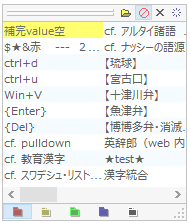 ToMoClip メインウィンドウ ToMoClip メインウィンドウ
(このウィンドウは受付である。名前が未定義風なので、
「 二本線 」画面、 と勝手に呼ぶ。)
↑ header: タイトルバー
(ツールバー兼務)
item/ name 一覧
↓ footer: ステータスバー |
• ToMoClip タスクは、「タスク マネージャー」表示では、「バックグラウンド プロセス」内に ex.「tmc.exe」の名、等で表示されている。 尚、私の場合 memory は、3.1 MB 位の表示。
• 二本線画面のウインドウの選択(activate)は、ヘッダの二本線部分を左クリック。
• カレントアイテム行の選択。
(Header の二本線部分 ====== をクリックすると、通常※は、カレントアイテムの黄色ハイライトが茶色罫線枠付き明確カレント表示 になり、選択状態となる。他のアイテムを選択させたいときは、上下ボタンでハイライトを移動。または、下記の方法で、直接マウス右クリックする[ランダムアクセス]。尚、Tabボタンを押すとページボタン移動してしまう。PgUp/ PgDn ボタンを押すと最上位/ 最下位 item へ移動。)
※ ウインドウ枠の activate 化、item の activate 化は、menu/ ToMoClip 設定/ 表示、の フォーカス保持 の指定具合に依存する。
ToMoClip の window 枠を、完全透明人間、扱いに指定している時は、Header の二本線部分 ====== をクリックしても、 カレント item に茶色罫線枠は付かない。
c. そもそも、ToMoClip 環境では、Alt+Tab で task 一覧画面を表示しても、表示 window 枠に「ToMoClip」は除外されている。--- ToMoClip さんは task の activate 管理に関し、特殊操作をしている。
c. menu/ ToMoClip 設定/ 表示 の設定で「保持/マウス/カーソル/保持(非AT)/マウス(非AT)/カーソル(非AT)」の指定変更の意味に関しては、意味不明で、私には理解できなかった。
c. 私の PC には、 ToMoClip の folder を 一台の PC に別 folder 群とし、複数ワザと構成している。
時々、original の構成を call し、動作確認している。
original のフォーカス保持の指定具合は、①保持②保持③保持④保持⑤保持(非AT) の指定である。
私の現環境は、①保持(非AT)②保持(非AT)③保持(非AT)④保持(非AT)⑤保持(非AT) の指定である。
何故、私が、この設定を変更したかは、 user AP vs. ToMoClip vs. VBScript の三者間連携プレイをスムーズに行うために、このようになった。ToMoClip 掲示板での ToMo さんからの助言による。もう、昔の話。今は、おぼろ。今は、おぼろ。 on 2023/01/13
c. ①保持(非AT)②保持(非AT)③保持(非AT)④保持⑤保持(非AT) とすると、二本線部分クリックのみで カレント item の activate もなされる(つまり、連動する)。
•不具合 ①保持(非AT)②保持(非AT)③保持(非AT)④保持⑤保持(非AT) 指定の時、menu/ ToMoClip 設定/ 表示/ キー を「なし」以外 ex 「T = Y(ToMo の T と隣ボタンの同時打ち、のつもり)」と指定すると、「T = Y」同時打ちすると、 ToMoClip が activate され、カレントアイテム行も罫線枠が付く。仕様通り、しかし、この状態で、他の window の場所を click したら、ToMoClip の罫線枠が消えなかった。他の window の場所で「Esc」ボタン等を打ったら、ToMoClip のカレントアイテム罫線枠が消えた。次に、この状態で、 ToMoClip のツールヘッダの二重線を click したら、カレントアイテムに罫線枠が付かなかった。---- カレントアイテムの active 罫線枠の表示が乱れている。罫線枠の表示が信用できない。
--- なので、私は、menu/ ToMoClip 設定/ 表示/ キー には「なし」を指定している。
(尚、menu/ ToMoClip 設定 を変更したときは、ToMoClip を一回殺し、再起動してから、変更の影響を確認すること。)
尚、default の ①保持②保持③保持④保持⑤保持(非AT) 環境では、本乱れ は発生しない。問題なし。

黄色ハイライト行が、カレントアイテム
茶色罫線枠付きカレントアイテムが、選択状態の表示。
茶色罫線枠ナシ は、activate されてない証拠。
この状態(つまり、item の選択
or activate 状態
)にするのは、案外難しい。
• item の選択は、所望の item を中クリックし、編集画面を開き、キャンセル ボタン。
カレント item 選択(つまり、黄色 background の行の item に 罫線枠付加。)は、「右クリック (= menu)&ToMoClip設定(一番下)&閉じる」等。
-- 疲れる。
ToMo はアホ。
• 所望の item を左クリックしてしまうと、item 実行が走ってしまう。---
正式解は、押しっぱなし左クリック(1・2秒押したまま保持)。 ----
ウソ、ToMoClip を透明人間指定しているときは、効かない。 アイテム域の右クリック menu の中に、「アイテム域 activate 化」の選択を新設して欲しい。現状は、アイテムを選択し、編集/キャンセルの騙し(だまし)処理 or Esc+アイテム+マウス中/右、等しかない。
• 所望の item を
shift+左クリック or
Ctrl+左クリックすると、item 選択できる。
しかし、選択背景色が残存する。 ToMo bug. ToMo を再立ち上げすると、残存は消える。
残存を動的に消せる機能が無いか、試しにツールバーの「太陽マーク☀(たいよう、で ime 漢字変換可能)」の「ウィンドウを隠す」を押したら、2本線枠が消えた。
再表示させようとしたが無理だった。(そもそも、タスクトレイの待機タスクに tmc は無かった。)
なので、タスクマネージャから tmc.exe を停止させた。
馬鹿 soft です。 停止せずに、起動させたら再表示した。tmc.exe が2つ走ってないか確認したが、1個のみで問題なかった。二本線枠が消えているとき、「F+G」検索を call したら、走った。また、タスクマネジャーに tmc.exe が存在していた。
• 所望の item を
Esc+右クリックor
Esc+中クリックすると、item 選択できる。
選択背景色の残存もナイ。 しかし、Escボタンは押しにくい・疲れる。右手以外使いたくない。
• 所望の item を実行ではなく、body イメージのクリップボードへの格納は、item 右クリップ&「コピー」のメニュー選択。
(所望の item 選択 & 「Ctrl+C」も等価。 )
--- 但し、body イメージの中に 拡張文字 が有ると、 Ctrl+C はエラー音が鳴り、失敗。
• 【Q】カレントアイテム行が選択状態だった時、「Ctrl+C」「Ctrl+V」操作したらどうなる?。
【A】Ctrl+C = カレントアイテムの【body】image がクリップボードに格納される。
(コピペされるのは、アイテム行の 「Name 文字列」では
ナイ。)
Ctrl+V = クリップボードからアイテムが作成され、カレントアイテムの上に挿入される。
つまり、ToMoClip は、アイテムの【body】の文字列を管理するオモチャ。だと、言うこと。
■ 二本線枠が activate されているとき、Ctrl+C, Ctrl+V 操作は、ToMoClip は単なる data エリア扱い。 但し、Ctrl+V は選択 item 部への上書きでは無く、append 追加[選択 item の直前に挿入]と、みなされる(つまり、data は、保護される)。
つまり、ToMoClip の二本線枠は、 Ctrl+C/V に関し、メモ帳的。つまり、 ToMoLip は「高機能名刺入れ」
的。
Drag&Drop (D&D) が操作し難いときは、 Ctrl+C then Ctrl+V を利用した方が良い。
ToMoClip設定(K).../ボタン tab/ ツールバー変更(T) ページ追加&変更(U)...
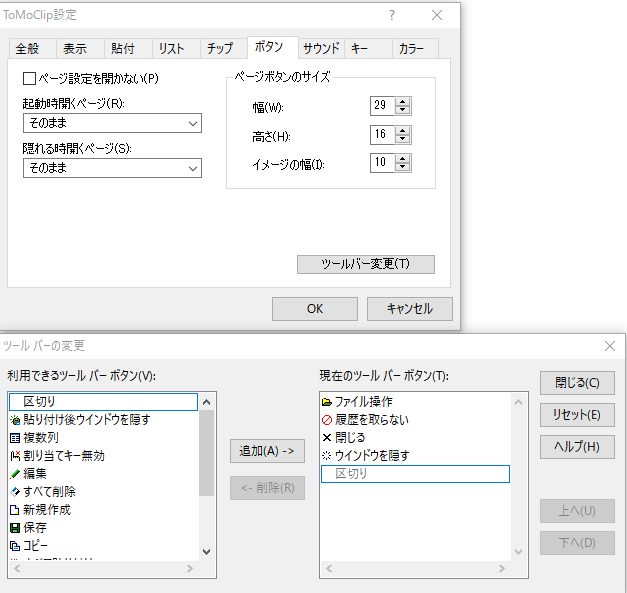 ページバーで右クリック
ページバーで右クリック
では
ページ追加&変更(C)...
と表示。
「⦸」の「履歴を取らない」アイコンは無くても良い・space がもったいないので、削除した。
太陽マーク☀「ウィンドウを隠す」 も私には不要なので削除した。
|
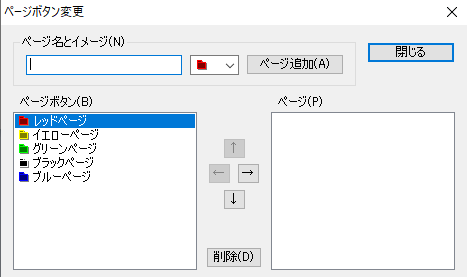 ページ(P)、 ページ(P)、
「→」 の矢印、意味不明。
(物置置き場へ ?)
名前「三角」▲、を追加したらできた。
「三角」を「三角ページ」に直そうとしたが無理。
「三角」を削除し、再定義した。
削除したら、そのページは
消えた。 怖い !!!。
user ミスでした。
ページの名前変更は「ページ設定」で可能。
|
ToMoClip メイン画面から派生する子 window が表示されているときは、ToMoClip の操作は無効。
但し、「新規作成、編集ダイアログ」の window に関してはパラレル操作可能。
ex. ToMoClip設定ダイアログが開いているとき、migemo を呼ぶ F = G 同時押し、を、すると、イヤホーンに「警告音 ポーン」発生。拒否された。
(内部処理完了待ちしているときは、メイン処理は止まている。なので、外部からの call はカラブリ。しかし、「新規・編集」は特別で、非同期・パラレルの特別処理をして、外部からの受付処理も並行実施。)
しかし、「編集」ダイアログが開いているときは、警告音は出ずに、処理要求は実行される。しかし、「編集」画面から派生される「マウスジェスチャー」画面が開いているときは、警告音が出て拒否される。
仕様的にはこれで良いと思う。なので、「マウスジェスチャー」画面の枠の中の値をコピペしたいとき、マウスジェスチャーのコピペ操作は拒否される。 Ctrl+C 等を叩いて回避必要。
・テキストをコピーするとリストに追加されます ↑ 目次
意味不明。
• 勝手にやってもらっては、困る。
やるなら、「やります」と知らせるべきだ。
「テキストをコピーするとリストに追加されます」とは、
Ctrl+C = Ctrl+C and then Clipbord から ToMoClip アイテム新規作成、の連動モードのときで、
ツールバーの右クリックの menu の中が「✔ 履歴を取らない (N)」状態で無い、かつ、カレントの ToMoClip のページ設定に「☑ 履歴を取らない (R)」の指定が無い場合を指す。つまり、自動採取 mode 環境時の話。
「☐ 履歴を取らない (R)」が、規定値なので、新規にページを作ったときは注意の事。
尚、ツールバーの「
⦸」の「履歴を取らない」アイコンは、 click すると、
⦸ ボタンの四角い枠の背景色が、
⦸ 薄青色に変わる。もう一度押すと、背景色は戻る。このボタンは、ツールバーの右クリックの menu の中に「履歴を取らない (N)」というのがあるが、ここを click するのと等価で、「✔ 履歴を取らない (N)」に切替わる。
つまり、
⦸ ボタンの背景色薄青色
の有無は、✔マークの有無に連動。
しかし、ページ設定内にも「履歴を取らない (R)」の状態の指示があり、実際には
二重管理している。
なので、
⦸ ボタンの四角い枠の背景色だけを見ても「履歴を取らない」
の判定は分からない。
「履歴を取らない (R)」と「履歴を取らない (N)」の両方に「✔」が無いとき、履歴を取っていますね(コピペのコのとき、アイテム作成)。
「履歴を取らない (R)」と「履歴を取らない (N)」のいずれかに「✔」が有れば、自動収集はナシ。
---- そうなら、そうだ、と、 readme.txt に書いとけ。と、言いたい。
「履歴を取らない (N)」の方は、システム全体指示で、全ページに効いていますね。---
readme.txt に書いとけ。
⦸ は、ボタンのマークであり、現在
⦸ 状態である、の、意味ではナイ。---- 邪魔なので、私は、このボタンを削除した。
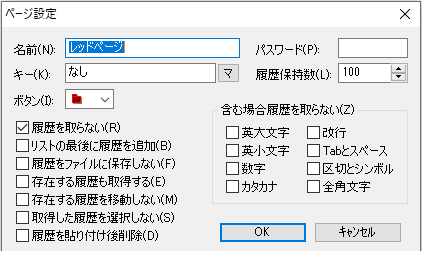
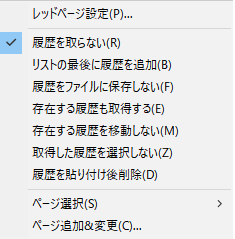
------
リストのエリア右 click
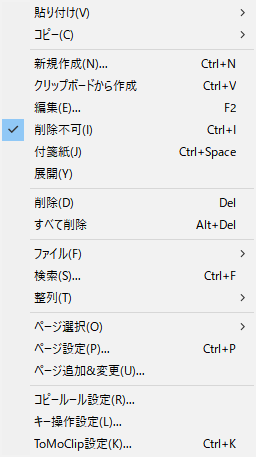 |
ページの icon 右 click
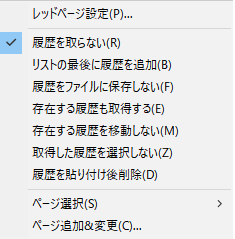 |
ツールバーを右 click(ファイル操作 icon 右 click)
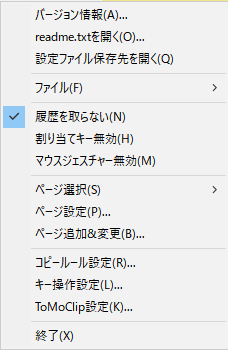 |
☞ 自動採取 mode をワザと外しているとき、 ToMoClip へ 選択文字列を保存したいときは、
D&D 操作で手動で 埋め込む。
(メモ帳の選択文字列は drag 出来ないので、Clipboard へ copy して、ToMoClip アイテムエリアを click (activate) し、その後 Ctrl+V or Win+V を行なう or 右 click/「クリップボードから作成」 を選択。 ---- 疲れる
「選択→新規作成」menu 選択 を作って欲しい。、)
ToMoClip に保存しておいた特定文字列は、後で paste するときに、加工できるので、 win+V よりも便利である。後で再利用予定の特定文字列のメモ帳への退避よりは、 ToMoClip への退避の方が、後々便利カモ。アイテム選択後、マウス右クリック/貼り付け(v) で英文字の小文字化操作などが可能。 Win 標準の Ctrl+V では、こんなシャレタ paste は不可能。
(
win+V は、20 世代位記憶しているが、lru 管理していないので、最後に利用したものが最上位には移動していない、位置は変わらない。使い難いが、MS のやることだから、そういうことだと、我慢すること。[つまり、overhead が少ない、手抜き方式、だということ。])
Win10 からは、OS 標準で win+V clipboad 履歴機能が提供されたので、clipboard には、過去 n (20 以上?)世代の残存が stack されている。lru エル・アール・ユー (last resent used) もどき管理。 なので、 clipboard の自前での保存はしなくて良い。
【Windows 10最新機能】クリップボードが大幅に進化! 履歴&同期機能の使い方 win+V
|--- ピン留め機能アリ。また、画像もピン留め可能。
但し、単語は(ピン留めされた単語、を含む)は、移動出来ないので、
キリが良い所で「すべてクリア」をしょっちゅう実施する必要がある。そうしないと、ピン留めした単語はどんどん下へ行ってしまう。「すべてクリア」は pin 留め以外を全て削除する。
win+V には、lru が無いので、再利用しても、位置が最上位へは移動しない。不便。(探すのが大変。イイ迷惑。)
なので、使用頻度が高い win+V 登録単語は、ToToClip のメモ帳的ページに必要に応じて、item として、 copy すると良い。ToMoClip の item から「Ctrl+C」すると、win+V の最上位へ copy される。
• ToMoClip の定型文の paste は、 clipboard を経由してなされる。。なので、 clipboad の最新 data は潰(つぶ)される。潰された data を使用したいときは、再 copy しても良いが、賢く無い。 win+V で残存している可能性が高い。
(種別【テキスト】の body image の user area への paste で clipboard は破壊される。種別【マクロ】のキーボード模擬は、clipboard はイジラナイ。)
• ToMoClip を組み入れて以降、不用意に Ctrl+V すると、思ったところに paste されていないことがある。実は、それは、ToMoClip のリスト area に追加されていたり、なんかして。困ったもんです。
私は、アイテム定義時、必ず ☑削除不可(I) して、リストのアイテム表示を black にしている。
もし、black で無いアイテム名があったら、それは、私が作ったものでは無いと一目で分かる様にしている。 ToMoClip は、sendkeys を野放しにして運用している所があり、focus のある最前面が writable な AP だった場合 DATA 破壊される危険がある。つまり、
イカレタ PASTE オタク、なので、気を付けて操作する必要がある。
• アイテムの test をしているとき、body 一部を色々変えて結果がどう変わるか試すが、試しアイテムその1、その2、...を作る必要がある。これはコピペで出来るが、当初は、新規作成(N)し、 body
元アイテムからコピペしていたが、カッタルイたらありゃしない。
これは、drag & drop の ctrl+ 操作でアイテムを同一リストエリアに作ることができる。タイトル名も全く同じ。同じでも存在できる。(ある意味、優秀)。Ctrl+ (D&D) でも良い。
■ 本文枠内(body 内) utf 文字 の文字化け タグ:文字化け、unicode、非JIS、特殊文字
✓✓✔✔☑☑
の文字列を選択し、新規・編集の
本文枠内へコピペ操作すると、文字化けが発生する。「✓」が「?」に化ける。
----
ペケマーク 「✓」 の文字コードは、Shift-JIS では無く、 unicode なので、編集ダイアログの本文枠へ paste すると文字化けする
「?」表示。 -- ①。編集ダイアログの名前枠(最上枠)へ paste すると文字化けしない。
ToMoClip のメインダイアログへ D&D または コピペし、アイテム作成すると、text 本文の文字は文字化けナシに格納されている(最上枠と body 枠に同時格納。この case のみ、body 枠の文字は化けていない。) -- ②。
つまり、文字化けする文字を Ctrl+C で事前に clipboard に格納。次に、ToMoClip でマウス右クリック、「クリップボードから作成」を選択実行し、dummy アイテム作成。このアイテムの タイトルと body 部には、文字化けされた文字が文字化けせずに body 部に入っている。この body 部の文字をコピペして、他のアイテムの body 部に paste する。 ---
操作③
cf.
ToMoClip 使い方 in (C)
ヘッダー/絵文字とレタッチは360度 の 「基本操作
反転してドロップ カーソルを入れる クリックで貼り付け」のアニメは goo.
(
経験則: D&D 操作は案外難しい。 例えば、
VSCode の編集画面の文字列は ToMoClip 画面へ D&D 出来ない。つまり、VSCode 内 D&D は可能。しかし、外部への移動は不可(ヘタすると、文書破壊発生。)。やってみな。 read only の一般 web page の文字列は D&D 可能。MS の
メモ帳は初めから メモ帳内の D&D 不可。オソマツ君。
操作③ は完璧。)
--- 何故か?。現状の造りが、そうなっている、から。
なので、文字化けに遭遇したら、②も加味して、アイテムの定義操作をして下さい。
c.「🌈 虹 絵文字」 も「?」の文字化けせずに、名前枠、body 枠に copy された。しかし、白黒、□ に表示が化けた。このアイテムを実行貼り付けしたら、「🌈 虹 絵文字」が貼り付けされ、機能的には問題無かった。カラーの絵文字をアイテム名前の先頭にしたかったが、白黒に化けて少し残念。
カレントアイテムの上下移動は、「↑」「↓」矢印ボタンを押す。先頭への移動は「PgUp」or「Home」ボタン。最後尾への移動は「PgDn」or「End」ボタン。
「右ボタン/新規作成」すると新規アイテムは、カレントアイテムの下に挿入される。
・右Shift横[ろ]キーでウインドウを表示しもう一度押すと隠れます ↑ 目次
キーは変更することが出来ます
ToMoClip設定/表示タブ/キー(K) が定義 一行枠 の場所。枠内にカーソルを位置付け、キーボードボタンを押すとそのボタンが登録される。ctrl ボタンを押すと「Ctrl」が指定ボタンになる。ctrl ボタンを2回押すとリセツトされて「なし」が登録される。
初期値は「¥」で右Shift横[ろ]のボタン。
「¥」が指定されていると、メモ帳で、「ろ」の文字が入力出来なくなる(
直接かな入力 mode の人のとき)。バカ spec. です(「かな入力 mode 」の ローマ字漢字変換でない人への配慮が無い spec.)。
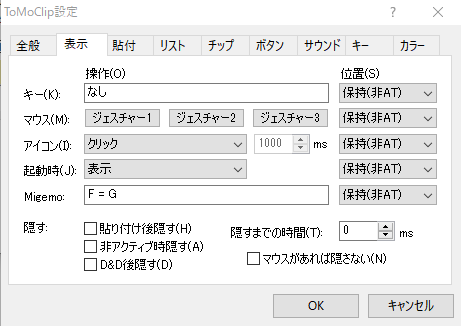
migemo の shortcut は、F と G 同時押し。
cf.
高機能クリップボード拡張フリーソフト[ToMoClip]ToMoClip設定[表示]の解説 by フリーソフトの使い方
---- 見たが、やはり意味不明。書いている人は、意味が分かっているのだろうか?。
・リストのアイテムをダブルクリック又はEnterキーで、さっきまで ↑ 目次
アクティブだったウインドウにテキストを貼り付けます
ホイールクリックで編集画面を開きます
ToMoClip設定/リスト tab の「☑シングルクリックで貼り付け(V)」で、シングルクリック指定に変更可能。
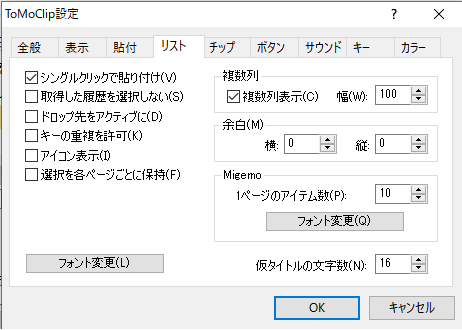
アイテムの実行のことを「貼り付け」と呼ぶらしい。
「アイコン表示(I)」って何ですか?。指定したが、何も変わりません。
解説が有りません。
---- 変わっていました。 アプリのアイコンが表示されていました。シャレタことをしますね。有難う。
cf. 下図 sample
----
「☑シングルクリックで貼り付け(V)」にすると、アイテムの選択はできなくなる、思っていたが、選択したいときもあるので、この指定を戻そうかとも思ったこともあったが、操作性は当然良いのでこのままでやっていた。
しかし、ひょんなことから、アイテムの選択方法を発見した。
「マウスの左ボタンを押したまま(クリックしてはイケナイ:実行になってしまうので)、しばらくしている」と、選択される。--- マニュアルに、書いとけ。と、言いたい。
• 選択したとき、アイテムの周りに
枠が付くときもあるが、何なのコレ。?。 イイカゲン。
• 「仮タイトルの文字数(N):」とは、AP data の文字列 image を ToMoClip へ D&D し、アイテムとして格納したときの「アイテム」欄表示される文字長。つまり、格納文字列 image 先頭の指定された文字長の文字列が、アイテム欄に表示される。
【警告】もし、指定値が「0」だと、空欄表示となる。
• tomoclip で前回と同じボタン/同じ操作をしたいとき、またそのアイテムを捜し、マウスを当てクリックするのは運動量が大きすぎ、疲れる。省力化に反する。 ボタン位置付け操作が面倒。
Redo 専用ボタンは無いのか。 tomoclip のアイテム clip の paste 機能は、ctrl+V 操作で clipboard を必ず破壊する。なので、Redo 操作は多くの場合、ctrl+V で代替できる。なので、Win+V で clipboard の最後の img を確認しつつ、ctrl+V 相当を実行すると良い。私の場合、ctrl+V はマウスジェスチャ登録してある。なので、マウスのアイテム位置付けなどしない。
アイテムの新規(or 編集)画面
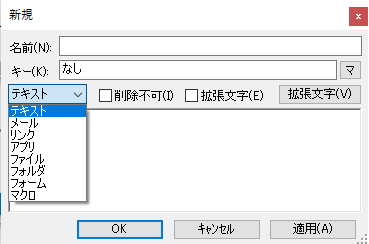
|
☑アイコン表示(I) 、にすると、notepad 等に icon が付いてる。
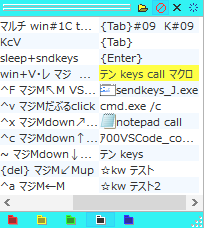
|
bug1
アイテムは drag してリストエリア内を移動できるが、複数列表示のとき、左列へは移動できない。(と言うか、ドラッグで掴んだ(つかんだ)ときに、アイテムは、表示が最左列に切り換わり、 drag は左壁を越える形になるが、壁は越えられない。人をバカにしている。)
(疲れる)
しょうがないので、ダイアログのサイズを一時縦長にし(右下 corner の ↖↘ tuning 利用)、一列化して、上へ移動させて、また元のサイズに戻す。
bug2
複数列表示のとき、最左列でないアイテムをクリック(既定は、ダブルクリック)し、「編集」ダイアログを表示しようとすると、「新規」の空ダイアログが表示され、元の親のメインダイアログの選択アイテム列が最左列に切り換わる。オカシイので、「新規」ダイアログを閉じ、再度、先程のアイテムをクリックすると、正しく「編集」ダイアログが表示される。最左列に表示されたアイテムに対してはこの不具合は、発生しない。
user に失礼である。--- 100% 発生では無い。気まぐれである。 50% の確率で発生。
bug3
「ToMoClip設定/リスト」の画面の中で
-複数列-
☑複数列表示(C) 幅(W) 0
の変更指定で、OK ボタンを押すと、100 % ストールする。強制終了以外する以外に処置法ナシ。
(幅 0 指定がイケナイみたい。しかし、既定の初期値は、0 である。)
|
・他のアプリのテキストをドラッグしてToMoClipに移すことができます ↑ 目次
その逆もできます、リストからページボタン上でドロップもできます
右ドラッグ&ドロップするとメニューが表示されます
ドラッグ中に Ctrl か Shift キーを押すとコピーか移動に変更できます
メモ帳の編集画面は、 メモ帳内で drag 出来ません。なんとかして欲しい。バカ MS。
VSCode 内で drag 可。しかし、他 AP への drag は不可。
wordpad.exe は 内で drag 可。他 AP への drag も可。
なので、他 AP への drag は不可の場合は、 Ctrl+C して、then 「ToMoClip 右クリック/クリックボードから作成。」を実施。
「右ドラッグ&ドロップするとメニューが表示されます」 ---- 意味不明。
・ファイル操作ダイアログに新しいファイル名を入力すると ↑ 目次
履歴ファイルを新規作成します
・履歴は終了時とファイル操作表示時に自動で履歴ファイルに保存されます ↑ 目次
ToMoClip の最後の立ち上げ時以降の履歴ファイルの変更を全て捨てることは出来ますか。 data 破壊が発生していることを見つけたとき、即、その場で、ToMoClip を落として、立ち上げ時のファイル状態に戻せますか。もう遅いという話はありませんか。
履歴は終了時とファイル操作表示時以外には自動で履歴ファイルには保存されません、と、いうことですか?。アイテム変更時に既に履歴ファイルは更新されている、という話はありませんか。
明記してないので分からない。 不親切です。
履歴は取らない、と、設定している人に向かって、履歴は毎回保存されます、なんて、言われても、困るんですけど。名前が悪いと思う。アイテムファイルってのは無いのですか?。
c. 私は、ToMoClip 終了時、自動で tmc.bhd が save されると困るので、tmc.bhd に「read only 属性」を付けて運用している。
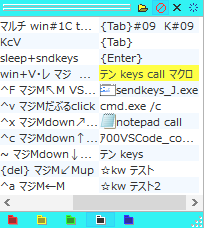
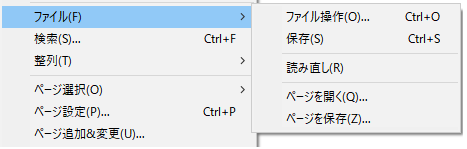
(a) ツールバーの
黄色い folder icon 
が「ファイル操作」icon
(b) リストエリア/右クリック/ファイル(F)/ファイル操作(O)...
保存(S) ----
意味不明。 --- コレ、何ですか?。 Ctrl+O とCtrl+S 操作の違いは何?。
読み直し(R) ----
意味不明。
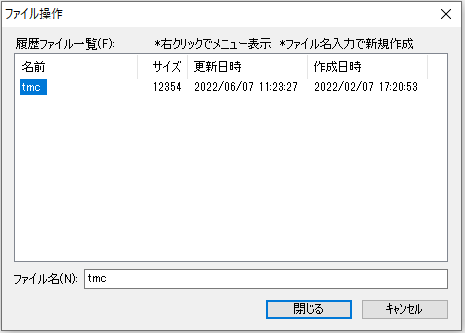
←「ファイル操作」画面
1 file しかないのに、一覧なの?
右クリックでメニュー表示、って何?
「閉じる」ボタンと「キャンセル」ボタンで、どう違うの?。
【ご参考】
履歴ファイルの保護 --- .bhd 保存の前後で 「file 属性 read_only」 削除/付与のサンドイッチ運用。
対策としては、山の開発が既に終了していたら、「ファイルのプロパティ」に read only の option 付与の運用も有効。
(ie. 停電対策は、完璧(多分)。お試しアイテムは、次回消えている。...)
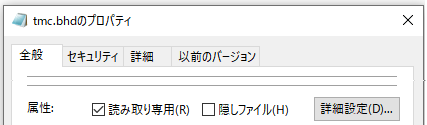
【アイテム名】アtmc.bhd +r_only (r_only 付与)
【種別】アプリ
【body】
cmd.exe
/c attrib +r tmc.bhd
D:\tool\tomo_test\unzip
|
【アイテム名】アtmc.bhd -r_only (r_only 削除)
【種別】アプリ
【body】
cmd.exe
/c attrib -r tmc.bhd
D:\tool\tomo_test\unzip
|
tmc.bhd を「ファイル操作」のクリックにて保存するときのみ、その直前で、 read_only を削除すること。保存し終わったら、即、また、ready_only を付与すること。 この運用により、いつ PC 停電等が発生しても tmc.bhd の不整合は発生させない様にする。
tmc.dat も同様にすべきだが、取り敢えずこれで様子見。--- 特に問題は起きていない。
ToMoClip を使い始めた最初の頃、次に ToMoClip を立ち上げたら「tmc.bhd が壊れてます」と言われて(メッセージも忘れた)、泣いたことがある。
停電では無かった。PC の sleep 解除の時、キーボートをメチャクチャ叩いていたら、そうなった。とか、記憶にない。と、言うか原因不明、で発生。tomoclip は信頼性が無い、との印象を持ったので、read_only の運用に変えた。
tmc.dat は、ToMoClip 設定系のシステム側の設定値を記憶している、なので、システム側の設定値を変更しているダイアログを開いているときは、離籍しないこと、開いたままにしないこと。の運用が必要。何が起こるか分からない。
この運用にすると、tomoclip 終了時、毎回下記 err が発生する。この mess. が出ると、
私は、逆に安心する。
---------------------------
ToMoClip
---------------------------
履歴データ保存失敗
---------------------------
OK
---------------------------
cf.
cmdに関して詳しい方教えてください。
Tomoclipというクリップボードソフトで...
my comment: DOS prompt も知らない人に向かって、の、回答としては不親切。タスクスケジューラーのことも言うなら、batch file .bat のことにも触れるべき。/k を言うなら、/c も触れるべき。
Tomoclip の仕様を知らない人が回答するのもオカシイ。
--- みんな正しい、但し、不親切。との印象。
・TabキーShift+Tabキーで次または前のページに移動します ↑ 目次
ページが複数列でなければ左右キーでも移動します
ヘージを切り換えると、カレントアイテムは先頭アイテムになる。
最後に使ったアイテム位置を覚えていない。
・リスト ページボタン ツールバーを右クリックすれば ↑ 目次
それぞれ違うメニューが表示されます
リストのエリア右 click
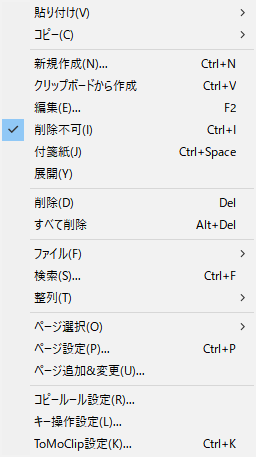 |
ページの icon 右 click
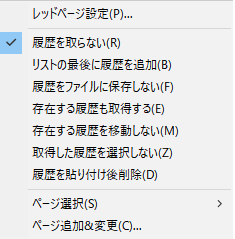 |
ツールバーを右 click(ファイル操作 icon 右 click)
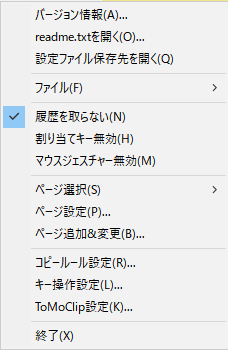 |
「リスト ページボタン ツールバーを右クリックすれば」 = 「リスト、ページボタン、ツールバー、を右クリックすれば」の意。
【上記3メニューの閉じ方】
リストやページボタンの領域の空白部を左クリックすれば閉じる。但し、ツールバーの場合は、空白部が無いので、リストやページボタンの領域の空白部を左クリックで代替可能、あるいは、ツールバーの2本線の見えている隙間部を左クリック。間違えると、最悪、ToMoClip が終了してしまう。
• 「貼り付け(V)」 とは、 【body】 の image(or 実行結果) → 最前面 window に貼り付け。
(ToMo to AP [clipboard 経由。 clipborad はつぶされる。])
• 「コピー(C)」 とは、 【body】 の image(or 実行結果※) → クリップボードへコピー(= 格納)。
※☑拡張文字の指定アリのときは、(展開)実行後の文字列 image。展開させない時は☑のチェックを外すこと。
(ToMo to Clipboard) --- 私の場合、時々、必要なときがある。
• 「クリップボードから作成」とは、 クリップボード image → アイテム新規作成 &【Name】と【body】へコピー。
(Clipboard to ToMo) ---- body に unicode 文字を copy/ 打つ、と文字化けするが、これで copy すると文字化けしていない。なので、tomoclip の body 内での、unicode 文字化け対策には、必須。
• 「検索(S)... Ctrl+F」と書いてあるので、ToMoClip に focus があるとき、Ctrl+F すれば、「検索画面が出る」っと思ったら、大間違い。マウスが ToMoClip の真上にあっても、「非AT」指定ならば、focus は無いモドキなので、Ctrl+F は、他の 最新 focus のある window に対して機能する。
なので、右 click メニューを開いて、その中の「検索」を click しないと、検索画面には行けない。
• 「削除(D) Del」って、
複数アイテム選択(連続 or 飛び石)指定は出来ない。 1アイテム削除をN 回反復操作セヨ。
• 「すべて全て削除 Alt+Del」って、「削除(D)」の次の行にあり、コワイ。もし、手が滑って「削除」のつもりが「すべて全て削除」を click してしまったら、どうなる?。 undo も無い。
--- やってみた。
「(info マーク) 削除不可以外のテキストを全て削除します。よろしいですか?」はい、いいえ
の応答画面が出た。「はい」のボタンを押したら、表示のページ内の「削除可」のアイテムが削除された。
他のページの状態は、変わっていなかった。 --- つまり、「全削除は、ページ単位」機能。
• 「展開(Y)」
--- 意味不明。
-
-- 意味が分かった。偶然見つけた。「展開(Y)」を選択すると、カレントアイテムのアイテム名の文字列が、【body】の文字列に置換される。---- 無くても良い機能。イイ迷惑、data 破壊機能(戻せない)、である。削除して欲しい。有るとマズイ。残すなら、「実行すると、前のイメージが置換されます。いいですか?」の警告を出すべき。 本機能の必要性を感じない、 【body】 の内容を 【Name】 枠へコピペすれば良いだけの話だ。
・メニューのページの設定または表示中のページのボタンクリックで ↑ 目次
ページの設定ダイアログを表示します
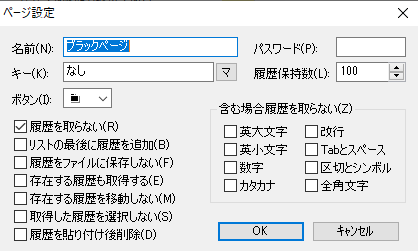
ここで、名前の変更も可能。
(ページ追加&変更(C)メュー配下では、新設時名前登録は可能。名前変更は出来ない。)
履歴保持数とは、max アイテム個数を指す。0 にすると、、、、、です。
削除可の現在のアイテム数より小さい値を指定したら、越えた削除可アイテムは、警告も出ず消えた。削除不可アイテムは消えなかった。
カウント over していると、削除可のアイテムは1個のみ存在。そのもとで、削除可のアイテムを新設すると、新設出来て、古い削除可アイテムと置換される。この環境化でも、削除可のアイテムを「削除不可」に変更可能。
なので、「削除不可」のアイテムは、アイテム個数の overflow は気にしなくて良い。無尽蔵可能。?。
--- 良くできた spec. です。
・ToMoClipの設定で透明化が有効だとCtrl+ホイールで透明度を変更できます ↑ 目次
コレ便利、ホイールのタイヤを前進するように転がすと、透明度がなくなる。back する様に転がすと、透明になる。いつでもできる。なので、透明過ぎて見難いと思ったら、車体が前進するようにタイヤを転がす。ToMoClip が dislay の端に居るときは、透明でなく見易くしておき、他と重ねるときは透明度を上げ、後ろの画面の字が見えるようにする。
尚、一般画面での「Ctrl+ホイール」は、「font の文字サイズ変更」機能が走る。
・割り当てるキーには Shift、Ctrl、Alt、Win、キーを押しながら ↑ 目次
設定することが出来ます
同時押しに対応しました
任意のキー2つを同時に押す事で設定&反応します
キーとキーのあいだに指をあてて押すと簡単です
半/全、カタ/ひら、キーは割り当てできません
新規 または 編集ダイアログの「キー (K)」の項目の枠内にカーソルを置き、キーボードの指定ボタンを押すと、登録される。 ex. Ctrl+C , ex. Alt+T , 尚、 win+V は格納できなかった。
Ctrl ボタン、 Shift ボタン、Alt ボタン、 Win ボタンを単独で2回押すと、「なし」が登録される。
「半角/全角」、「カタカナひらがな」ボタンは割り当手出来ないので、指定すると「なし」が入る。なので、半/全、カタ/ひら、は、1回押しで「なし」が登録されます。
cf.
Windows のキーボード ショートカット 「Windows ロゴ キーのキーボード ショートカット〕等。
win+ctrl+shift+alt の4連チャンは、未使用キー。これって、穴場では。
カーソルを「キー(k):」の登録枠内におき、Ctrl、Shift、Alt、Win、A のボタンを順番に叩いて行くと、
「Ctrl+Shift+Alt+Win+A」 が登録された。つまり、この shortcut キーが、ToMoClip の指定アイテムに割り当てられた。
すると、ToMoClip のアイテムで、KcsawAKcsawB と定義すると、アイテム1実行、終了直後、アイテム2実行が出来る。複数アイテム逐次処理指定可能。つまり、チャンポン指定できる。本当か?。
--- ウソ。
--- 今はサポートされていない。 不便。
ToMoClip のアイテムに割り当てられたボタンキーの列は、マクロとして call 出来ない。
キーボードから手で叩くインターフェースのみが動く。
また、他の tool からの sendkeys 模擬しても、無視された。
--- 無視されない case もある。イイカゲン。
(ex. あるアイテムに「Alt + Left」をキー登録した。 .vbs の sendkeys で %{left} したら、無視された。)
「Ctrl+Alt+Win+無変換」は、ボタンを押してみると「Ctrl+Alt+Win+0xF7」と表示される。多分、bug である。無変換の仮想キー番号は、「29 0x1D VK_NONCONVERT IME 無変換 [無変換]」である。10進で「29」、16進で「0x1D」である。
cf.
仮想キーコード一覧
ex. Ctrl+A は、A = Ctrl と表示されることもあるが、同じなのか?。
ex. Alt+B, B = Alt は出来るが。Alt+A は定義できない。「なし」、「V = Ctrl」 に化けるが何なのか。 why?。 bug か?。
同時押しに対応しました
任意のキー2つを同時に押す事で設定&反応しますって、A = Ctrl のことか。
もしかして、これって、migemo の「F と G」の隣同士の同時押し、は「F = G」だったりして。M と N の同時押しは「M = N」と表示された。
これって、スゴイコトだと思うが。隣同士なら、人差し指、中指、薬指の3本指で押せばイイ。
SとD 同時押し「D = S」と sort して賢い。
いや、
賢くナイかも。。キーボード上では、S の右隣が D で、user としては S とその右隣の D と認識している( D は、オマケ的存在。少なくとも私は、そうだ)しかし、「D = S」と表示されると、S をメインに記憶している者にとっては、「余計なお世話」である。同じ、余計なお世話をするなら、隣同士だったら、目に見えた左・右の順に sort して欲しい。
隣同士の同時押しの shortcut キーつって、世の中に認知されているの?。
cf.
AutoHotkeyで多くのショートカットキーを割り当てる方法!2500パターンのショートカットが紐付け可能!
【「キー (K)」登録がらみの昔話】tomoclip 導入直後、tab ボタンを叩くと不正文字が記入されるようになった、調べたら、あるアイテムのキーが「tab」になっていた、このアイテムを作成・編集しているとき、画面内枠を tab ボタンを押しながら、移動していたら、tab が、キー登録されてしまった、のが、原因と判明。
ToMoClip はこの辺のガードが甘い。
•
MS の sendkeys のマニュアルでは、
shift+a+b の 3ボタン同時押しは +(ab) と書いて可能。n ボタン同時押しも +(ab....z) と書いて可能と書いてある。ソフト的には可能と書いてある。ToMoClip は a~z の所は1個のみである。拡張して欲しい。 ---ウソ。
勘違い、+(fg) の表記は、+f+g と等価、と言っているだけ、でした。3ボタン同時押しでは有りませんでした。
・付箋紙 ↑ 目次
ダブルクリックで閉じます
テキストをドロップ出来ます
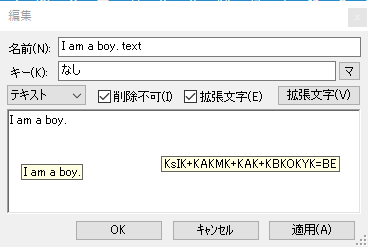
付箋紙(ふせんし)。しおり。読めるが、書けませんね。結果的には、baloon ですね。何かとスペルを照合 (verify) するときなど便利ですね。珍しい機能?。 POST-IT
便箋用紙(びんせん ようし)の「箋(せん)」という漢字。
「テキストをドロップ出来ます」 ---
意味不明。 ※
•「付箋紙」の作成は、アイテムを右クリックし、 menu から「付箋紙(J)」選択。
☜ 左図の「I am a boy.」と「KsIK+KAKMK+KAK+KBKOKYK=BE」という白背景の横長の長方形の板が、付箋紙。どこへでも移動可能。最前面配置。
※ 開発履歴の中の「付箋紙」を見ていたら、意味判明。
空飛ぶ絨毯状態にある、四角枠の付箋紙の枠の中に、文字列選択 & drag したものを、drop すると、付箋紙の枠の中の文字が、drag & drop の文字に全置換される。と言う意味、らしい。
----- かなりの暇人ですね。お遊びしていますね。

浮いている2つの付箋紙に、drag&drop して、中身を全置換してみた。
c. 馬鹿メモ帳、や、 VSCode では、出来なかった。やってみな。 --- ∵ メモ帳では マウスの drag&drop 操作は未サポートなので。また、VSCode の D&D は global ではナイ。
(メモ帳 (memopad.exe) 実 memory = 2.7 MB, richtxt (wordpad.exe) 実 memory = 14.4 MB。つまり、メモ帳は非常に軽い。なのて、機能も軽い、と、あきらめル。)
c. こんなことが出来るなら、私なら、「空飛ぶ文字列」では無く「空飛ぶアイテム代行ボタン(別名: UFO ボタン)」を作る。 W Click は、「アイテム実行」の意味に変更。右クリック menu に改めて「終了」を追加して欲しい。もし、技術的に出来るなら、実現して欲しい。
思うに、作者は当初はこれをしたかったのだが、難しそうなので、付箋紙で、お茶を濁し(にごし)、その痕跡を残したかったのだと思う。--- この辺の事情は、作者に聞いて欲しい。
[---- こんな機能、表示する所までは出来ているので、あとは、簡単に実現できると思うが、違うのか?]
c. 尚、UFO ボタンの機能は、
migemo00
の機能もこれに属する。migemo は、アイテム代行ボタンを押すと、消えてしまうのは良くない。付箋紙ボタンは残っているので、可能ならば、付箋紙の UFO ボタンの方が良い。
cf.
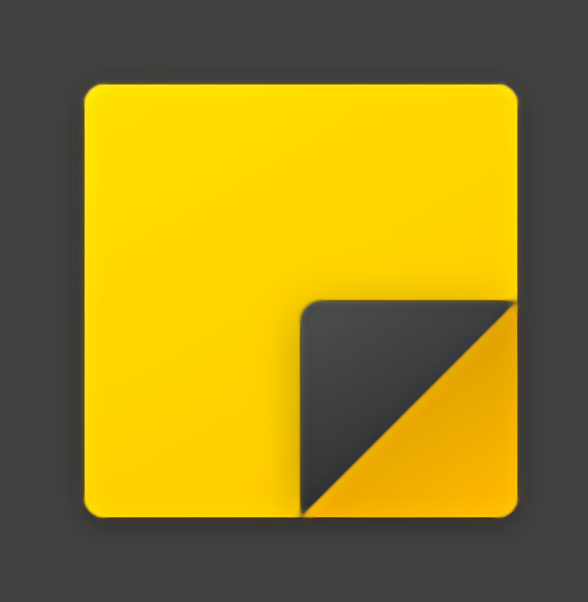 初心者パソコンにもスマホにも付箋紙を入れよう。とっても便利は使い方解説
初心者パソコンにもスマホにも付箋紙を入れよう。とっても便利は使い方解説 (YouTube) 「
付箋 in 「は行」win10 標準機能」。実 memory = 32 MB
ToMoClip 設定/チップ (readme.txt の項目に「チップ」が無いのでここで触れておく。)
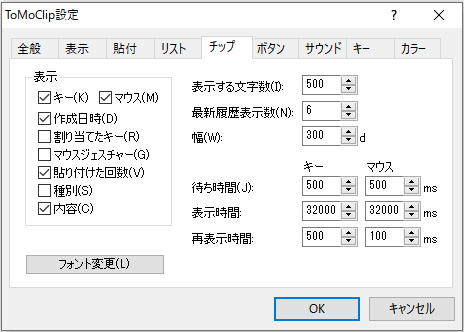
☑キー(K)、☑マウす(M) 意味不明。
Tip 表示サンプル (2022/12/24 撮影)。マウスの 👆 指マークが Tip 枠の上にあったが、 Screen shot したら消えた。
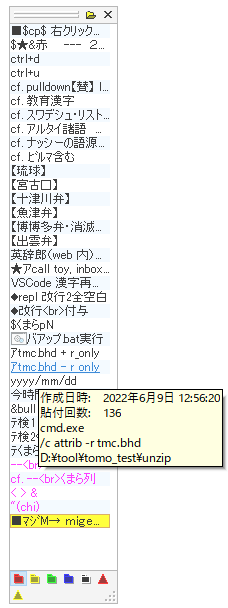
■ Font の設定は、3箇所ある。
① ToMoClip 設定/リスト/フォント変更 (L)
② ToMoClip 設定/リスト/ Migemo/フォント変更 (Q))
③ ToMoClip 設定/チップ/フォント変更 (L))
font 設定を変えると、表示行数も連動して変わるので、tuining が必要。
「メイリオ」が見易いが、一行の高さが大きくなる、等、今一 ?。
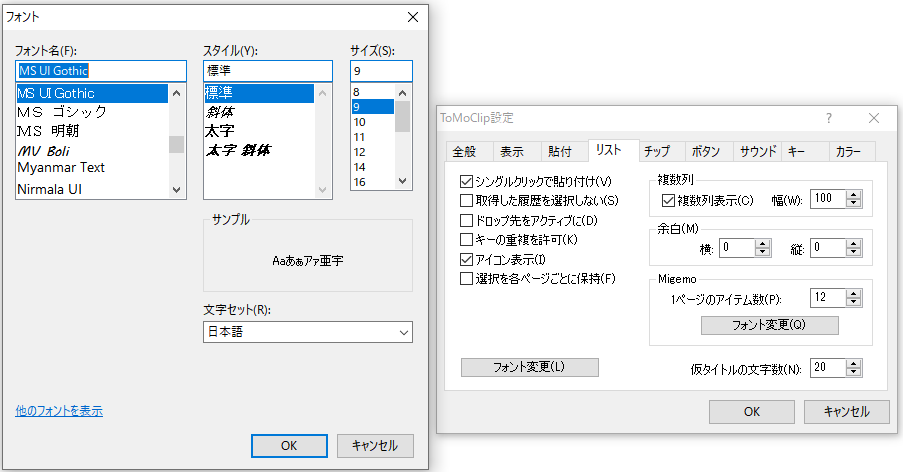
font 規定値、多分。
■付箋紙の文字の色と背景色
menu/ToMoClip 設定/カラー の「ツールチップ」の指定。つまり、tip, megemo, 付箋紙 共通。
背景 deault = 赤 255, 緑 255, 青 225
文字 deault = 赤 0, 緑 0, 青 0
■案外便利。編集作業にかなり有用。
付箋紙の文字色を「赤」にして、下記の
「今どこ」「目印」付箋紙
を作ってみた。が、
すごく、便利。

ex. ToMoClip の特定 item の目印。(高速 item 捜し)。ToMoClip には、特定 item color 化がナイ。
ex. 複数 window を渡り歩いて操作しているとき、戻った時、最後に居た位置捜しに時間を取られ、イライラ。
・選択文字の前後に(挟む感じで)テキストを貼り付けるには ↑ 目次
編集ダイアログにある拡張文字のコピーを使います
例:[挟む文字、前]$CP$[後]
ボードは貼り付けるときクリップボードにあるテキストを
選択文字の代わりに使います
VSCode の snippet では、変数名。
TM_SELECTED_TEXT The currently selected text or the empty string 相当。
cf.
Snippets in Visual Studio Code
VSCode のクリップボード参照の変数名は、
CLIPBOARD The contents of your clipboard
VSCode は、長い名前、が、お好き。
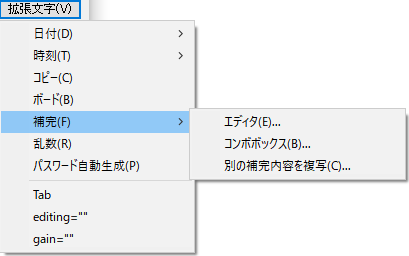 コピー
コピー $CP$ [選択文字列]
-- user AP エリアの現在選択部を clipboard 経由で入手した image
ボード $CB$ [クリップボード格納文字列]
-- user AP エリアの選択など関係なく、単に今ある clipboard の image
補完 [inputbox と combobox と 他アイテムの補完流用]
-- inputbox 応答画面を表示し、そこに一行文字列を動的に叩かせる。
-- 既定の複数個の文字列群を pulldown menu 応答画面で表示し、その中から選ぶ。
-- 他のアイテムの所で定義した名前付き補完応答画面操作 の流用・引用。
「$form type="combobox" ~ $$cp$」 のとき、この2つ block をまたいだ全体に対して、editing="s/~;" を掛けたい。html Tag のサンドイッチなど、これが有れば簡単。 サポートして欲しい。
つまり、 group editing 機能。
-----
と、言うか。使い勝手を考えた機能提供と思うなら、 combobox では無く、最初から
サンドイッチ版の combobox を提供すべきである。
一昔前の日本の有名 HTML Editor の「
Project2」には、自作 Tag 登録というのがあって、登録画面は下図である。Project2 は、 win10 でも動き、私は昔の html source 編集 tool として使用している。
Project2 より VSCode の方が、今は良い(unicode が文字化けしない、等)が、 sandwich pair に関しては、Project2 の方が登録が楽。
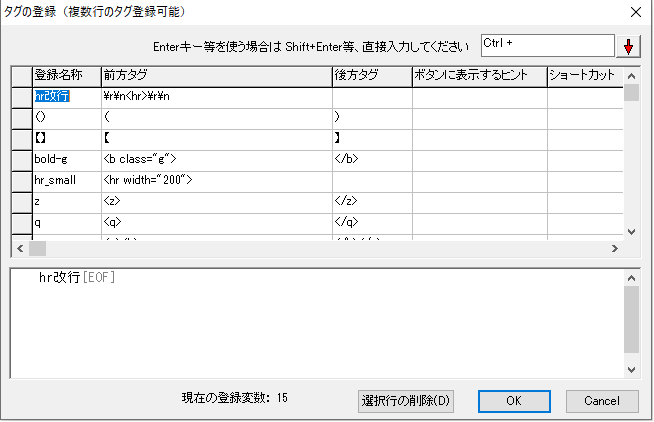
・ページボタンのイメージ tmc.bmp はペイントなどで修正変更できます ↑ 目次
---
重複行です。 cf.
次の次の項目に、ほぼ同じタイトル行がある。
・ToMoClipの設定>全般タブ>ページボタンイメージの幅はページボタンの ↑ 目次
イメージ tmc.bmp の1ボタンのサイズを変更されたとき設定してください
・ページボタンのイメージは tmc.bmp をペイントなどで修正変更できます ↑ 目次
ページボタンのイメージは履歴ファイルごとに作成できます
ビットマップを履歴ファイルと同じ名前・場所で作成してください
・コピールール ↑ 目次
コピーしたテキストを設定した条件に合えば任意のページに保存する機能です
コピールール設定ダイアログの上から二段目に文字を入力しないで追加ボタンを
押すと無条件のルールが出来ます
クラス名取得は親クラスのみ取得できます
設定は追加ボタンでリストに追加しないと有効になりません
置換はリストの選択アイテムを上書きします
編集は置換演算子(下記参照)などを設定できます
書換は編集でテキストに変更があるとクリップボードにコピーし直します
△△ページにコピーですが通常条件に合えばルール処理を終了しますが
これを指定して条件に合った場合は以降のルール処理を続行します
複数ページにコピーを振り分けたい時にご活用ください
意味不明。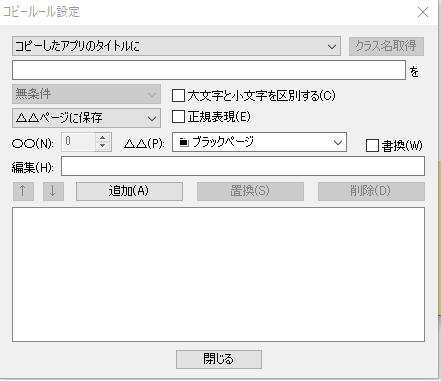
・ページを保存でページをテキスト形式で保存するには ↑ 目次
ファイルの種類をテキストファイル タイプ1にし保存をクリックします
形式指定は出力文字の%tをタイトルに%cを内容に置換えページの先頭アイテム
から順にファイルに書き込みます
内容をエスケープ文字に変換にチェックを付けると内容のTabを \t に
改行を \r\n に変換してファイルに保存します
000 1010 012 10
0A LF ␊ ^J
\n Line Feed
000 1101 015 13
0D CR ␍ ^M
\r Carriage Return
[h]
cf.
ASCII
|---
4.2 Control code chart
---
「
ページを保存でページ...」「
ページを開くでテキスト...」とは、
そもそも、下図の「アイテムエリア 右クリック」 menu のことを指す。
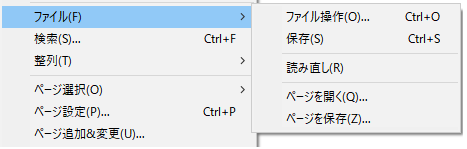
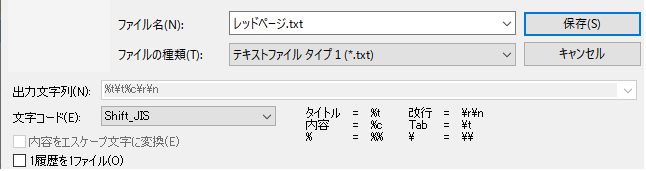
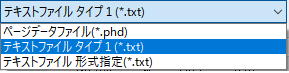
「□内容をエスケープ文字に変換」にチェックを付けると~、
は、付けられない。∵ gray 色で、☑ は不可能。
ウソ書くな。
「□1履歴を1ファイル(O)」---
意味不明。
---
既定では、ドキュメント folder に「レッドページ.txt」の様な感じで file 作成している。
メモ帳で中身を見たが、
「アイテム名 アイテム body image」 の2つの枠内文字列が、各一行で格納されていた。
「キー、マウスジェスチャ、種別、削除不可、拡張文字」の指定情報は無かった。 --- 不親切と言うか、良くない(オカシイ)と思う。 user 目線でない。
文字コード(E) の指定を 「Shift_JIS」 のままにしておくと、「♦」などの unicode 文字は「?」に化けるので「UTF-8」等に直す必要がある。
・ページを開くでテキスト形式のファイルを開くには ↑ 目次
例えばファイルの内容が
タイトル1 内容1
タイトル2 内容2
タイトル3 内容3
の場合、正規表現入力文字を
^([^\t\r\n]*)\t*([^\r\n]*)
に、タイトルを1個目、内容は2個目で思い通りの抽出が出来ます
内容のエスケープ文字を変換にチェックを付けるとファイル上の \t をTabに
\r\n を改行に変換して内容にします
正規表現については、ネットで調べてみてください
「ページを開く」を実行したら、下記が出た。意味不明。コワイ。--- 当然、「いいえ」した。
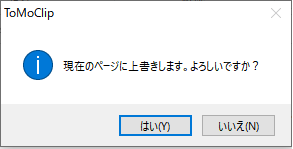
・貼り付けるテキストを補完する機能の使い方 ↑ 目次
リストを右クリック>新規作成>タイトルに何か入力>拡張文字挿入>
補完>エディタ>補完名に何か入力>挿入>OKで作成した
アイテムを別のアプリに貼り付け>1行エディタに何か入力>貼り付け
説明になっていませんが、一度上を試してみて下さい
補完>コンボボックス の補完の初期値は複数行の入力が出来ます
これも一度、試してみて下さい
補完>別の補完内容を複写は別の補完で入力したテキストを
この位置にも挿入する機能です
補完名に複写元の補完と同じ名前を入力して下さい
種別【マクロ】にもコンボボックスは定義できます。---- やってみて。
ex. M100,100 は自動的に M100\,100 に escape 補正されていた。
c. 2022/11/15 発見。 (C) 鳩摩羅童子。
これって、スゴイことだと思う。世界に広めよう。
cf.
FloatingButton
デスクトップにショートカットキーのボタンを設置できるユーティリティソフト 2021年10月
軽い sendkeys freeware が無いか探していたら、↑ を発見。マクロの pulldown menu が有れば、ボタンのお化けが利用でき、↑ こんなソフトはなくて良い。
----
ToMoClip sample.
【名前】マpulldown_macro
【種別】マクロ
☑拡張文字
【body】$FORM type="combobox" name="pulldown_macro" value="KcsT #最後に閉じた tab 復元 Ctrl+Shift+T,KwsS #画面画像 copy Win+Shift+S"$
マクロには #コメントが書ける。みたい。
Combo_box of Macro
 |
Combo_box of Text
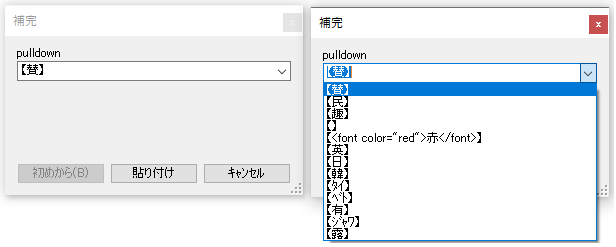 |
種別【フォーム】も出来るみたい。 ----
ウソ、一行フォム、のみ。 やっぱりホント。 Tab 挿入も後で「拡張ボタン(V)」から出来る。
やっぱり、ウソ。 enter が指定できないナイ。 拡張ボタン(V) に「Enter」を追加して欲しい。
つまり、【マクロ】と【フォーム】に関しては、combo box の一行は、一行のアイテムと機能差が無い。
(つまり、「ページ」という folder は、pulldown menu (= combobox) という foder でも代替可能。)
【アプリ】は
複数行記述なので、pulldown menu 化はできなかった。改行のマークの拡張文字を作り、一行記述可能とし、【アプリ】の pulldown menu もサポートして欲しい。
----→ よく分からないが、
.exe file だったら、 file explorer で ダブルクリックすれば走るので、種別を【ファイル】に変えて、一行記述すれば、pulldown menu 化できると思う。
【テキスト】に関しては、 combo box にすると、拡張文字の変数は変数扱いが無くなる※。
※この辺の制限が無くなると、もっと面白くなる。
c. 【テキスト】では、現在「
☑拡張文字」指定環境では、文字列と変数文字列 $CP$,$CB$ がチャンポン可能。つまり、式扱い。 combo box 化すると、式扱いは規制され無くなる。規制緩和すべき。本来ならば、【テキスト】と【マクロ】もチャンポン表記可能が本来の姿。つまり、式表記が本来の姿。多様な物が同じ所で混在が本来の姿。?。
「ページ」と「combo box」と言う入れ物も本来は機能差は余り無い筈だった、のを、soft 作者が規制を掛けた。と言える。
c. 手操作だと、アイテムを順番に実行させていくのは簡単である。人間が、実行結果を見ながら(頭で考え)、次の操作を指示できるから。そもそも、今の Tomoclip はアイテムの識別子が無いから、自動走行化は無理。アイテム id が定義でき、tomoclip のマクロに 「アイテム run」の機能を追加し、その body で アイテムid を複数並べると、それらのアイテムをシリアルに実行していく。そんなのを作ればよい。href="アイテムid" 相当機能も必要。チャンポンも糞もない。
つまり、HTML の web page では、場所に <Tag id="名前">~</Tag> を付けることができる、そして他の場所から <a href="#名前">~</a> call できる。この仕組みを tomoclip 内でサポートすれば良いだけの話。
アイテム作成・編集ダイアログの「拡張文字」の中の1つ。$FORM$ と言う変数が編集文に挿入される。入力のフォーム画面が出る mode。①一行 inputbox 形式の挿入文字列作成(エディタ)、②pulldwn menu box 形式の既定文字列行選択(コンポボックス)、③別アイテムで定義した $Form$ 利用(別補完流用)。の3種あり。
メリット不明。
② の combobox は、定型句の下位 folder を提供し、階層構造を提供。
pulldown menu の行を click した段階で、paste して欲しい。「貼り付け」なんてボタンは、必要ない。操作性が悪い。選択が確定兼務で良い。→ 直して欲しい。
アナロジー。マウスの右クリックで、各行選択の click は、確定兼務である。もう一つ別に、「確定」なんて無い。
の click も無駄。70% 展開するに決まっている。選択後 click 無駄。「貼り付け」のボタン click。 100% 無駄。
----- しょうがないので、補完 combobox ダイアログで、先頭行が目当てでなかったら、マウスを入力枠の上に置き、マウスホイールをスクロールし、目当て行を枠に表示、そして、「貼り付け」のボタン click。 --- このやり方で我慢する。尚、∨ の click で pulldown し、確認など不要、∵ 有るに決まっている。
[win10 標準の win+V の pin 留め による代替は、非常に使い難く、使い物にならない。ToMoClip の combobox の方が未だマシ。 win+V is goo, but PIN interface is bad.]
「リストを右クリック>新規作成>タイトルに何か入力>拡張文字挿入>」--- タイトルって何?。「名前(N)」のことか。
「補完>エディタ>補完名に何か入力>挿入>OKで作成した」--- 補完名って何?。「フォーム名(N)」のことか。
ex. 0,1,2..,9,.,+-*/ の ten key 15 ボタンを black page の 15 アイテムとして登録していたが、これは、space の無駄。1 アイテム (= ten keys) 15 pulldown の方がむしろ better. 補完名の所の name ="テンキー"で登録。
③ の 流用は他アイテムと芋ずる関係を作る。なので、重複 data を無くすかも。
要するに、ditto マーク。同上。「~さんの補完 ① or ② data と同じ、です。」の意。
③ の機能は、全く動作していない。 --- user に失礼である。
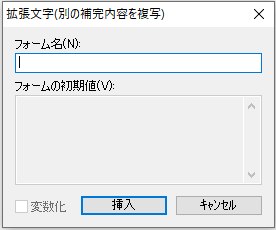
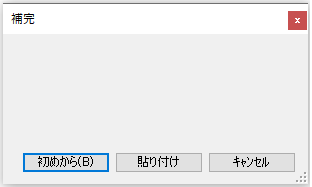
「補完名に複写元の補完と同じ名前を入力して下さい」だって。フォーム名(N) は有るが、「補完名」なんてナイ。「変数化」って何。---- readme.txt に書いてない。良くない。
ボタン「初めから(B)」って何?。
確認 test は簡単です。皆さん、やってみてください。 ex. $FORM type="combobox" name="テンキー" value="0,1,2,3,4,5,6,7,8,9,.,+,-,*,/"$ が、登録済だったので、、他で、「テンキー」を参照したが、表示された combobox 画面は、空白だった。上の右の図。 --- 人を馬鹿にしています。良くない。
アイテム data サンプル
aaa は aaa です。
$FORM type="edit" name="漢字再変換" value="入力文字列"$ ---①
$FORM type="combobox" name="combo" value="select 111,select 222,select 333,"$ --- ②
$FORM name="the same another-form name"$ ---- ③
bbb は bbb です。
----
edit/ combobox で inputbox 定義時、☑変数、とすると、 「variable」という属性が付く。 what?
$FORM type="combobox" name="xyz" value="xxxx,yyyy,zzzz" variable$ --- ④
----
① は、vbs で言うと inputbox 関数の一行入力枠に似ている。inputbox には、初期値は default と言い、定数以外に変数指定できる。なので、 value= $CP$ とか、 value = "今日は $date$ です" とか指定できる様にして欲しい。変数にすると、前回の値が見れる。とか。
---
combobox の初期画面の時は、専用のダイアログの枠の穴埋め操作だが、2度目以降は、「編集」ダイアログの body の 一行 coding を手直しする必要が有り、combobox 専用のダイアログでは無いので注意が必要。
combobox の各文字列の delimmiter は、「,」、なので、編集の時文字列の中に「,」を含むときは escape 必要「\,」と記述必要。また、"文字列1,文字列2,..." なので、文字列の中に「"」を含むときも escape が必要。「""」とする必要がある。combobox 専用のダイアログの最初の時は、この手の escape は ToMoClip さんがやってくれる。
"~"の文字列記述の「見栄え事前確認」が出来ると本当は良い。さらに、「見栄え確認」で編集加工が出来るともっと良い。∵ escape の事は user は気にしなくて良いので。∵システムがやってくれるので。
--- もし、余裕があるなら「見栄え事前確認・編集」機能をサポートして欲しい。
補完機能の上記の inputbox インターフェースは、$FORM ..$ という、変数 $FORM$ が導入されている。種別の【フォーム】とは別物である。$FORM$ の option は、type, name, value と variableである。name で定義した inputbox (ヘッダに「補完」と書いてあるダイアログのこと)の名前のことを「補完名」という。
name option だけの $FORM$ は、他で定義されている補完名をサーチし、その input box を表示する。
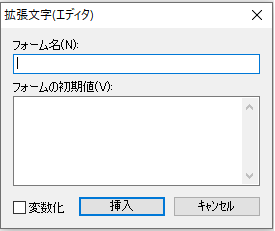
☜
補完定義 エディタ/コンボボックス/別の補完内容を複写、の3種。
この画面は、最初の一回しか見れない。後でまた見ることは不可能。
■
win+shift+S バグの件。
 ☜ これが、表示されない。 という bug.
☜ これが、表示されない。 という bug.
cf.
Windows 10でWindows+Shift+Sが効かないときの4つの対処法 --- やったが、直りませんでした。
この bug は、大昔から有りまして、未だに直っていません。win+shift+S は、初回近辺のみ動作して、何回か win+shift+S すると無視されます。イイ迷惑です。しょうがないので、日を改めるか、「Print Screen」ボタンを押して、全画面 copy で代替しています。
完全なる bug で、再現性も有るのに、直っていません。 MS がバカであることの証明です。恥です。
---
回避策を見つけた カモ※。-- 前回の終了時の後始末が正しくなく、後を引いている感触。なので、 clipboard へ copy しましたの mess. が出たら、
即、ワザと、「Esc」ボタンを連打(ダメ押しの終了指示)すると、良い。
※ 何回も try したが、この回避策は正しいみたい。 アホMSよ、見てるか。
(この手の低レベル bug に遭遇すると、一日が gray になる。良くない。)
【Q】MS(株)に日本人社員はいるか。---- Q&A を見ていると、日本人は居ない、と思う。もし、本当に日本人なら、かなりのバカ(技術力ゼロ集団)。 ---- My 印象。そもそも、回答内容も日本人に失礼である。トンチンカンな回答をするな。MS よ、「トンチンカン」って意味分かるか?。
c. 私が認識している不具合と症状が違う case が有るような感触。--- しかしながら、私と同じ現象の人は、Esc の義務化で回避できると思います。
c. 「右下の通知が出てこない」という記述が有るサイトもあるが、私の win10 PC の場合「Esc 義務化運用」で完全回避できている環境でも、日により「右下の通知が出て来る」日と、「右下の通知が出てこない」日が、ある、つまり、症状もイイカゲンである。「右下の通知が出てこない」はどうでもイイ話だと思う。
cf.
Windows+Shift+Sでスクショが取れなくなりました
「~Windows+Shift+Sを押すと画面全体に黄色い枠が表示されますが、コピーされていません。~」
c. 「画面全体に黄色い枠が表示されますが、」と書いてあるが、意味不明。
c. 「不適切な発言」って、click 可能になっていますが、これは何ですか?。
意味が分からないので、調べるために「Windows 内検索する 🔎」に「不適切な発言」と入れたら、
「不適切な発言 乱用の種類 嫌がらせは、個人またはグループを動揺または困惑させることを意図した行為です。 脅しには、他者に対する自殺、暴力、傷害の脅しが含まれます。 アダルトテーマやコミュニティウェブサイトに不適切な ...」の意味らしい。日本語がオカシイ。「乱用の種類」って、言うか?。
cf.
Win+Shift+S ... bug? 2021/1/31
cf.
Windows11です。 Windows + Shift + Sキーが効かなくなってしまいました。 2022/7/26
~ 初期化ですね ----
My comment =
ばか言うな!
cf.
Windows+Shift+Sのショートカットが使えない/できない時の対処法 2021.12.09
cf.
[SOLVED] Windows + Shift + S Not Working on Windows 10/11 Nov 8, 2022 海外状況
・置換演算子 ↑ 目次
テキストを置換えます
s/◆/◇/▲;
◆ 検索文字
◇ 置換え文字
▲ iがあると大小文字の違いを無視
◆には正規表現が使えます◇にはエスケープ文字が使えます
また、$0を入力すると検索した文字に置換わり、$1だと検索文字の最初の()
$2だと二つ目の()内の文字に置換わります
$と数字のあいだに次のシンボルを入力すると文字を指定の文字に変換します
Q 引用符
U 大文字
L 小文字
F 全角
H 半角
N ひらがな
K カタカナ
i[0~9] 数字が示すグループ文字数が0以外なら置換
![0~9] 数字が示すグループ文字数が0なら置換
E[U,8,J,E] URL,UTF8,JIS,EUC,へ置換
[]内はどれか一つ必ず[]は入力不要です
◆や◇に / を入力するときは代わりに \/ を入力してください
c. 「s」は、Pearl 用語。 search の s が、置換 replace の意に拡大。
センス悪い。
i[0~9] 数字が示すグループ文字数が0以外なら置換
--- 意味不明
![0~9] 数字が示すグループ文字数が0なら置換
--- 意味不明
E[U,8,J,E] URL,UTF8,JIS,EUC,へ置換
--- URL って場違い?
URL,UTF8,JIS,EUC,へ置換
--- 意味不明
【ご参考】 誰も文句を言わないのもオカシイ。
「な」 に対し、$CP editing="s/.*/$EU0/;"$ したら、「な」に化けた。
「な」 に対し、$CP editing="s/.*/$E80/;"$ したら、「%E3%81%AA」に化けた。
「な」 に対し、$CP editing="s/.*/$EJ0/;"$ したら、「」に化けた。
「な」 に対し、$CP editing="s/.*/$EE0/;"$ したら、「%A4%CA」に化けた。
だった。「な」の url エンコードは、普通「%E3%81%AA」だそうな cf.
encon/ decon tool。もう、メチャクチャ。
URL デコードは未サーポなのか?。 Google で 「tomoclip エンコード」したが、不明。
私としては、URL デコード、してくれる tomoclip が欲しい。元の日本語が知りたい。
wikipedia の url 表示が %~%~... 表示されるのって、日本人に失礼だと思う。en [Englih] wikipedia の url はスペルが分かるのに、日本の url は元の漢字・かな、が分からないのは、失礼だろ。エロサイトの url 表示には良いが。
cf.
Unicode(ユニコード)一覧とURLエンコード検索・変換サイト の「な」 By Google「な unicode」
UnicodeU+306A
な
分類平仮名 Hiragana - 1
数値文字参照な な
URLエンコード(UTF-8)%E3%81%AA
URLエンコード(EUC-JP)%A4%CA
URLエンコード(SHIFT_JIS)%82%C8
--- EU オカシイ。 EJ オカシイ。 日本語もオカシイ。さらに、test しているのか、と、言いたい。
cf.
文字コード URL は書いてない。
cf.
わわわIT用語辞典 > 索引(U) > URLエンコード
i[0~9] include の i ?
数字が示すグループ文字数が0なら置換
意味不明。
![0~9] not include ?
E[U,8,J,E] E 何の文字か不明。 Encode, Exchange ?
エスケープ escape 文字。/// の区切り文字と判別するために「\/」と表記。 $0 も、の「$」の文字を表記したいときは「\$」(「$$」かも)。と escape。正規表現のメタ文字は、全て escape 対象。
■bug か: $CP editing="s/(\^.|\(|\)|\")/A/;"$ は、err. ---- 「"」の escape が err。
$CP editing="s/(\^.|\(|\)|"")/A/;"$ は、OK だった。つまり ダブルクォート「"」の escape 文字は「""」。∵ editing="~" の「" サンドイッチ」の区切りと区別が付かないから、「""」とする。方便。
[「ToMoClip設定/貼付 tab」での s/ 指定では、「"」は「"」のままを指定。]
manual に書いとけ。あるいは、「\"」に直せ。イイ迷惑。
---- → これは、user が「""」と書き直すと回避できる。が、回避できるので、ToMoClip 自身がもし「"」があったら「""」に書き直せば良いだけの事。このことを ToMoClip が怠けているだけのこと。なので、
これは、完全なる bug (不具合)である。 user は本来「"」は escape の配慮不要の認識で良い。
[editing=" の「"」は、サントイッチの頭。 "$ の「"」はサントイッチの尻。サントイッチ内の文字列部を str とすると、str 内の「"」は、 user data 扱い、tomoclip はその様な「"」を見付けたら、user に代わり replace(str,"""","""""") を内部でかませれば良いだけの話。careless mistake で、それをしなかった完全な bug です。]
cf.
正規表現の書式を教えてください。 2007/02/20 (C) 人力検索はてな
---- つまり、馬鹿マニュアルのおかげで大昔から言われている問題であることが分かる。 つまり、 user に失礼。
--- と言うか、これは bug であり、 user が尻拭いする必要はナイ。
c.
bug:
ToMoClip の正規表現は、出来が悪くて、「positive lookahead 右隣は何? 機能」
(?=ABC) 、「negative lookahead」
(?!ABC) は、未サポート。間抜け、です。
--- ちょっと信じられない。
今時、lookbhind は、未サポートでも、 lookahead が未サポートと言うのは ToMoClip 以外無い。
非常識レベル。 仕様凍結されている .vbs でさえサポートされている機能。 user に失礼。
--- ToMo 掲示板で、作り直せ、と、クレームしたら、流用ライブラリのなので直せない、との、ことだった。そんなアホ library は捨てるべきである。
ex. s/([^n])(?=\1)// ,, ex. kyatto を kyato にしたい。 ToMoClip だと無理。 nn 以外の2連続子音(促音ローマ字)を1個子音化。
【ご参考】【VSCode の正規表現はスバラシイ】ちなみに、VSCode の検索 Ctrl+F では、「正規表現 mode」があるが、Lookaround に関しては lookbehind もサポートされている。
lookahead とペアでサンドイッチ部検索も可能。 f3 で飛び飛び検索可。.vbs で{f3}^c (tomoclip だと【マクロ】Kf3KcC or Kf3S500KcC)と噛ませると、飛び飛び検索&サンドイッチ選択部 copy も自動化可能。 --- ワァーオ。すごい。かなりの省力化が可能。
c.
bug:
ToMoClip の正規表現は、出来が悪くて、「
\b
word boundary」が効かない。
ex. $CP editing="s/\ba/*/;$ ,,で、 str = abcaxz anm を *bcaxz *nm にしたい。実行したが err にもならず、 str の文字列は変更されなかった。
バカか。
つまり、\b 等、未サポート。
c.
bug:
ToMoClip の正規表現は、出来が悪くて、「
\数字
capture group」が効かない。
これって、致命的だと思う。 ex. 「2連続文字の一文字化」は、 s/(\w)\1/$1/; で可能なハズなのに、 ToMoClip では効かない。s/(.)\1/$1/; も同じ。
可能: N(半角) to N(全角), a to a, A to A, : to :
不可: na to な
ex. 選択文字列の「小文字化」
種別「テキスト」。body = $CP editing="s/.*/$H0/;"$
$CPediting="s/.*/$H0/;"$ は、NG。why?, $CP editing="s//$H0/;"$ も NG.
ex2. s/a/A/; を間違えて s/a/A; と指定したら、どうなる。あるある。
ex3. s/a/ア/;
s/ka/カ/;
と複数行で書いたら誤動作した。 why? ---- 改行すると、次行はコメント扱い。つまり、
改行不可。ボロ。見難い・耐えられない。
readability の配慮の欠如。
ex4. s/a/x/;;s/b/y/; としたら、err ナシ、しかし結果不正。ボロ。
ex5.
$cp$|$cp editing="s/a/b/;"$| は、s/ 機能の test 用アイテムの format に良い。 ---⁻①
∵ ToMoClip は、選択文字列を上書きつぶしに行くので、アイテムの試し test のときは、元文字列を次行に copy し、その copy 行を選択し、アイテム実行していた。この操作は、疲れる。 ToMoClip は、debug user に配慮が無い system との印象。① の表記は、この debug 時の不便さを少し解消する。
ex6. 【テキスト】$cp$$cp$ つまり、選択文字列を右隣に copy し、2連続化。
【マクロ】KcCKrKcV と、等価。 vbs だと ^c{right}^v 。
・マッチ演算子 ↑ 目次
必要な部分を取り出します
m/◆/▲; または m/◆/◇/▲;
◆ 検索文字
◇ 置換え文字
▲ iがあると大小文字の違いを無視
Perl の site を読むと、m 演算子の機能は、本来は、true, false を返す比較演算子。ToMoClip の正規表現の m 演算子はマツチした文字列を区切り文字も付けずに一次元的に連結したものを返す。少し、発想がオカシイ。しかも、m/パターン/置換/ まである。利用価値が不明。
ctrl+F でページを検索して、飛び飛びで5か所の hit 箇所が有った場合、その5か所のハイライト data 部をひっ付けて表示している感じ。
vbs の正規表現にも、置換、テスト、マッチングの3つの関数が有るが、test は真理値を返す。 match は、hit した data の配列を返す。なので、少し異なる。
▲ i の flag は、ignore case-sensitive の略。
・拡張文字のコピーとボード ↑ 目次
選択文字やクリップボードのテキストを貼り付けるテキストに挿入します
・拡張文字の編集
拡張文字に
editing="置換またはマッチ演算子"
を入力すると置換や変換が出来ます
演算子はいくつでも並べて書けます
【アイテム名】&>< entity変換 VSCode
【種別】テキスト
【body】
$CP editing="s/&/&/;s/>/>/;s/</</;"$
---
$CP editing="s/&/&/; s/>/>/; s/</</;"$
は、動かなかった。 bug じゃないの?。 詰まっていて見難いので、見易い様に、 space を入れたら一部動かなくなった。--- 直して欲しい。あるいは、注意事項として明記しておくべきです。
・ToMoClip設定>貼付について ↑ 目次
アイテムを置換や変換して貼り付けたいときに設定します
例えば半角カタカナだけを全角に変換したいときは
タイトルに カタカナを全角 を入力>編集に s/[。-゚]+/$F0/; を入力>
追加>OK>貼り付けたいアイテムを右クリック>貼り付け>カタカナを全角で
半角カタカナはすべて全角にして貼り付けます
編集の書式は置換演算子と同じでいくつでも並べて書けます
「ToMoClip設定>貼付について」のコメントn ↑ 戻る
この Tab 「貼付」の存在意義が不明。ここに登録すると何かイイコト有るの?。「そのまま」って、何ですか?。「編集」って何だ。「動作」って何だ。ex. 「動作」を「マクロ」にしたら、s/ って何だ。
意味不明な Tab なので、私は、無視している。登録しても良いが、それをどうやって呼び出すの?。
--- なんとなく、分かった。 ---
editing="s/~" 専用 global アイテム化。?
通常、アイテムは各ページに個別に登録し、その実行は、そのページを開き、そのアイテムを捜し、クリックして実行させるが、この tab に登録すると、system global 扱いされ、マウス右クリックにて menu call>貼り付け の menu の中に追加されていて、選択可能。
と、いう意味らしい。
つまり、「system menu/貼り付け」への登録機能、と言うことらしい。つまり、ページ local なアイテムから、どのページに登録したか何て知らなくて良い system global アイテム化。と、いうこと。
しかし、右クリック/貼り付け/選択 なんて操作は、カッタルイ。無くても良い。今まで通り、ページ/アイテム/選択、の方が速い。かも。
登録したら、そのタイトル名が、menu/貼り付け、の dialog の右列として新設され、選択可能となった。
cf.
tomoclip貼り付け正規表現 2007年09月26日
$cp editing="~"$ の「~」部の登録みたいだ。一般文字列を「編集」の枠に入れて、登録して、menu call して実行したら、無視された。∵ s/~、の文字列でなかったから見たい。
• ToMoClip設定>貼付 に bug がある。
bug1 on 2022/11/09
「編集」= s/&/&/;s/>/>/;s/</</; --- ①
としたら、誤動作した。一般アイテムとして、$cp editing="①"$ では、誤動作しない。 同じ イメージの置換演算子なのに仕様が違う。 ex. > が &gt; に化けた。2回走っているみたい。というか、パターンの中に「&」の文字が混じると、発狂するみたい。
シンプル sample
s/&//; 、必ず発狂します。s/&/&/; でも良い。
観察によると、発狂結果は、「カレントページのカレントアイテムが実行されています。」でした。
つまり、右クリック>貼り付け>通常、が実行されている。「&」以外に「a」もそうだった。
オカシイな、s/a/X/i; は、昨日は成功していた(ハズ)のに、今日は、は発狂。--- 訳、分かりません。
bug2
「名前」 = entity&1 と定義したら、menu/貼り付け dialog の中での表示は、 entity1 に化けていた。 & の文字が消えた。
• 試しに「動作」を「マクロ」にし、「編集」枠に、Ctrl+C 対応の
「編集」= KcC
と登録したら、予想通り動作した。
• って、ことは、「動作」の「そのまま」or「テキスト」で、只の書き込みは、全置換なので、
「編集」= s/.*/只の書き込み/; -- ( whitespace [改行等] 含まず。)
あるいは、 s/[\s\S]*/只の書き込み/; -- ( match any, \s = whitespace, \S = not whitespace)
って、やれって、ことか。 ----- 動きました。
コレ、user を馬鹿にしていますね。「アイテムを置換や変換して貼り付けたいときに設定します」 と書いてある。
センス悪い。
「ToMoClip設定>貼付について」のコメントn ↑ 戻る
「タイトル」に、って何ですか?。「ToMoClip設定>貼付」の tab の内容に、「タイトル」なんて存在しない。
区切り符号が無いので、日本語オカシイ。区切り符号が有っても、日本語・ロジック、オカシイ、と思う。
「ToMoClip設定>貼付」の tab が有るなら、「ToMoClip設定>コピー」の tab も有るべきだと思うが何故無いのか?。
「貼り付け(V)」、「コピー(C)」の用語の意味。
貼り付けたいアイテムを右クリック>貼り付け(V) = 【body】 の image → 最前面 window に貼り付け
貼り付けたいアイテムを右クリック>コピー(C) = 【body】 の image → クリップボードへコピー(= 格納)
---
貼り付け option
V 通常 Enter
Q 引用符
U 大文字
L 小文字
F 全角
H 半角
N ひらがな
K カタカナ
----------
下記、意味不明 --- 判明
--- 「すべて/以上すべて/以下すべて」の意味は判明。
これって、
「カレントページのアイテムを上からすべて実行」
「カレントページのカレントアイテム以前のアイテムを上からすべて実行」
「カレントページのカレントアイテム以下のアイテムを上からすべて実行」
の意味らしい。
ページ単位の一括貼り付け機能。
test したら、そうだった。
間違えて押すとひどいことになる。
しかし、ある意味、スバラシイ機能。
但し、「フォーム/マクロ/実行」は test したが意味不明。
「テキスト」「マクロ」.. チャンポンの逐次走行環境の提供か、と、期待したが、違うみたい。残念!。
----------
すべて (A)
以上すべて
以下すべて
フォーム (Z)
マクロ (M)
実行 (R) F5
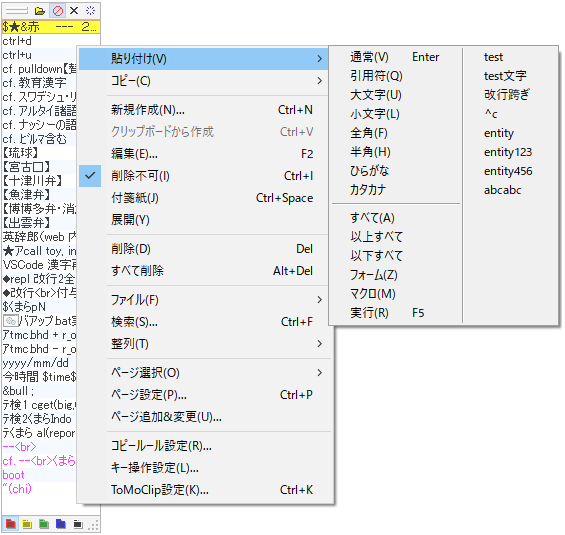
右 click/貼り付け(V) の画面
一番右端の列が、設定/貼付 tab に登録した名前。
名前「entity&123」が「entity123」に文字化けしている。
ひらがな(N)
カタカナ(K)
と、なっていない。不親切。
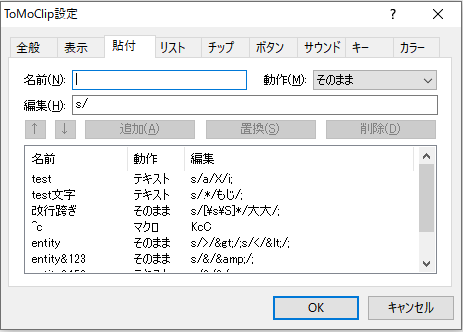
動作不正の feeling.
「ToMoClip設定>貼付について」のコメントn ↑ 戻る
他サイトのコメント。
cf.
高機能クリップボード拡張フリーソフト[ToMoClip]ToMoClip設定[貼付]の解説
Link 2020.04.02 by (C)フリーソフトの使い方
中段辺りに、下記の文章がある。
[編集]ボックスに[s/[。-゚]+/$F0/;]と入力します。
※僕のPCでは上手く機能しませんでした。。。
---- だって。 つまり、この人も、動作不正、と言っている。
(多くの普通の人は、この様に、使い方を正しく理解していない。 user は悪くない。 ToMoClip が不親切。)
私も確認してみた。尚、「。」と「゚」の ○丸 は、半角の丸である。通常のアイテム定義で、「$CP editing="s/[。-゚]+/$F0/;"$」 とし、これをメモ帳の「アイウエオあいうえお」を選択した状態で実行(左クリック)したら、メモ帳は「アイウエオあいうえお」に変更された。--- 正しい。
次に、 body が空のアイテムをカレントアイテムにして、これをメモ帳の「アイウエオあいうえお」を選択状態にし、右クリック mode で実行したら、メモ帳は「」に変更された。
--- 結果不正カモ。
次に、body が「$CP$」のアイテムをカレントアイテムにして、これをメモ帳の「アイウエオあいうえお」を選択し、右クリック mode で実行したら、メモ帳は「アイウエオあいうえお」に変更された。
--- 正しい。
次に、カレントアイテム実行しても、メモ帳の選択文字列の中にパータンマッチするものが無く、カラブリになるときの右クリック mode では、メモ帳は「アイウエオあいうえお」に変更される。--- つまり、キマグレに成功しているだけに過ぎない。
次に、body が「変更」のアイテムをカレントアイテムにして、これをメモ帳の「アイウエオあいうえお」を選択し、右クリック mode で状態で実行したら、メモ帳は「変更」に変更された。
--- 結果不正カモ。
そもそも、
「 例えば半角カタカナだけを全角に変換したいときは
タイトルに カタカナを全角 を入力>編集に s/[。-゚]+/$F0/; を入力>
追加>OK>貼り付けたいアイテムを右クリック>貼り付け>カタカナを全角で
半角カタカナはすべて全角にして貼り付けます」
の日本語が Logical にオカシイ。「貼り付けたいアイテムを右クリック」の所がオカシイ。発想もオカシイ。ユーザエリアの選択文字列を s/~/~/ 置換したいのに、ToMo さんおよび ToMoClip は、カレントアイテムの body 枠が指示する変更を実行した後に、更に、s/~/~/ しようとしている。
(今たまたま居る)カレントアイテムとは無縁にすべきである。
cf.
tomoclip貼り付け正規表現 2007年09月26日
の文面を見ても、この文の作者は、カレントアイテム free (無縁) だと思っている。
私は、今まで、この「右クリック/貼り付け/(大文字|小文字|半角|全角|ひらがな|カタカナ)の一括変換は便利
※ なので、これを使うときは、body 内容が「$CP$」の「右クリック用」専用アイテムをワザワザ作り、これをカレントアイテムに選択して実行していた(疲れる)。しかし、今考えると、ToMoClip の仕様がオカシカッタのだと思う。右クリック/貼り付け、の時は「通常(V)」以外の option を選択したときは、カレントアイテム free とすべきです。どこで右クリックしようが影響されない。これが本来の姿です。「設定/貼付」の「s/」登録も、この趣旨に沿ったものです。
※ 例えば、「ボタン」と書くところを「ぼたん」と打ち間違えて、ボタン、に直したいときどうする。
普通の人なら、再度打ち直す。しかし、ToMoClip user なら、まず、ボタンの文字列を選択状態にし、次に ToMoClip のカレントアイテムを body が「$CP$」のアイテムに位置付け、「右クリック/貼り付け/カタカナ」を選択・実行する。マウス操作だけで可能。便利である。
--- しかし、『カレントアイテムを「$CP$」のアイテムに位置付け、』なんて、カッタルイから無くして欲しい。
(さらに言うなら、このケースは、漢字変換の「再変換」機能を使っても良い。しかし、「再変換」が未サポートの編集 tool もある。しかし、ToMoClip user なら、漢字「再変換」アイテムを登録しておけば使える。)
そもそも、この機能は無くても良く、金色 (golden) のページの扱いに過ぎない。金色のページを選択する代わりに、マウス右クリックで良い、との方便に過ぎない。右クリックをし、追加変更ができる、と言うよりは、右クリックでどこにいても呼べる汎用変更の位置付けである。と、言うのが理解しやすい。
「$CP$」という body のアイテムを
赤ページの先頭アイテムとし、「右クリック/貼り付け」したいときは必ず、このアイテムの元で実施するでも良いが、毎回アイテム位置付けをし直すのはメンドウである。話をややこしくしているだけである。
赤ページに、キー「R=T」を割り当てた。 これで解決。
↑ 没ととする。 ズバリ、赤ボタンを押す。とする。
(現在赤ボタンに居る時は、隣ボタン then 赤ボタンを押す)
↑ これだけで、$CP$ のカレントアイテムに移動している。
次に、アイテムが無いエリア(一番下)で右クリックし、
menu 表示させる。
|
--- これにより、「R+T」の同時押し、then 、PgUp ボタン で、 直 $CP$ アイテムに行ける。
($CP$ のみアイテムは、 migemo で「cp」検索すればすぐ見つかる。を利用しても良い。)
今の仕様を残したいなら、新規に「shift + 右クリック」の「カレントアイテム free mode」を追加して欲しい。この方便を追加して欲しい。これが有ったら、「設定/貼付」で登録したのを使いたかったら、普通の人ならみんな「shift + 右クリック」の方を使うだろう。
「ToMoClip設定>貼付について」のコメントn ↑ 戻る
My 最終感想:「ToMoClip設定>貼付」 の現在仕様 (spec.) の発想は、clipboard 経由で大量に ToMoClip に貯め込んだ原稿を、何処かへ転記する時、付加加工として、有れば便利と思われる汎用的なものを menu 選択できる様にした。なので、カレントアイテム依存となる。 ①
しかし、実際には、編集原稿の文字列を ToMoClip に貯め込まずに、変更箇所を選択し、汎用の加工 option 選択肢から選択する、の、使い方もある。 ②。 後者のケースの方が多い。多分。
なので、「memu/貼り付け」および「menu/コピー」の「通常」option のときは、カレントアイテム依存。それ以外の option 選択の時は カレントアイテム free の spec. が使い勝手が良い。なので、現状は使い勝手が悪いし、user に正しく理解されていないので、spec. を改めた方が良い。
① のときは、一旦、無加工で書き出してもらい、改めて、変更箇所を選択して ② すれば良い。
VSCode の編集画面には、文字列選択下での右クリック menu の中に 「Covertion Selection」というのがあり 、30 個位の 加工 tool が用意されている (ex. String to HTML Entities とか String to Encoded Url)。この interface に近い。 on 2022/11/12
別案(別解釈):
朝起きたら、別案が頭に浮かんだ。
① base の現仕様環境で、② をしたい人はどうするか。の、現 ToMoClip は、普通の人は次の様にすると思い込んでいる。
つまり、メモ用紙原稿を書いていて「ボタン」と書きたかったが、間違えて「ぼたん」と書いて、漢字変換も確定してしまった、さてどうするか。
やり方1:
メモ用紙の「ぼたん」の文字列を選択し、ToMoClip へ一旦退避。
つまり、Ctrl+C してから, ToMoClip 「右クリック/クリップボードから作成」実施。
(メモ帳からは、D&D 操作は出来ない。VSCode 編集画面下も、そう。)
次に、このカレントアイテムを保持したまま、「右クリック/貼り付け/カタカナ」実施。
これで、メモ帳の上の「ぼたん」は「ボタン」に変わった。
方便で作ったカレントアイテムは役目が済んだので、「Del」ボタンで削除。
やり方2:
事前に、 body が 「$CP$」の専用アイテムを用意しておく。
メモ用紙の「ぼたん」の文字列を選択。
body が 「$CP$」の専用アイテムをカレントアイテムにする。
「右クリック/貼り付け/カタカナ」実施。
----
このお話し、は、 ToMoClip の話題の「酒のつまみ」にすると良い。チャンチャン。である。
つまり、この世の中、十人十色で、色々な解釈・センスの人が居るということ。
しかし、ToMoClip は、この仕様のままで良い。直さなくて良い。現仕様は、私は使い難いと思うが、筋は通っているし、今のままの方が良い人も多分居る。なので、このままで良い。
皆さん、レッドページの先頭アイテムに、下記のアイテムを作成して下さい。
【名前】■$CP$ 右クリック用
【種別】テキスト
☑ 拡張文字(E)
【body】$CP$
|
• 「
bug : ToMoClip設定>貼付」
後述する「
【名前】いらっ 統合」を「ToMoClip設定>貼付」に「s/~」で追加しようとしたら、
長過ぎるのか、無視された。
bug です。長くてもアイテム登録可能なのに、「ToMoClip設定>貼付」に登録できないのは
オカシイ。
249 文字までは登録された。 文字数が、250 文字以上の置換は無視された。
限界値 test 不足。
c. ctrl+,shift+,alt+,win+ の修飾子の ToMoClip キー や 世の中一般のショートカットキーは、マクロ Kcsaw~ で call 出来るのに、二文字同時押し ToMoClip キーは、マクロ call 出来ないのは、オカシイ。
マクロに、call インターフェースを確立して下さい。
・ToMoClip設定>リスト>キーの重複を許可について ↑ 目次
ページごとにアイテムのキーを割り当てられるようにする機能です
例えば、レッドページのあるアイテムに Q のキーを割り当てるとします
もうそのレッドページでは Q を割り当てる事はできませんが、
別ページのアイテムには Q を割り当てられるようになります
意味不明な文章。アイテムにキーを割り当てるとは、 shortcut key や access key の制御修飾子付きの ex. Ctrl+Q というものを指すと思うが、単に「Q」も登録できるみたいだが、「Q」のボタンを押すと、アイテムが call されるのか。どうでも良いアイテムのキーに Q のボタンを割り当てら、登録されたが、直接かな変換の Q と同じボタンの「た」のひらがなが入力できなくなった。イイ迷惑で、ある。直後に気が付いたので、登録を解除したが、後になって「た」が叩けないとわかったら、原因も分からないかもしれないし、どのアイテムに登録したかも分からなくなる。
検索の option に「キーが割り当てられているアイテム(K)」の指定があるが、検索してみようということすら、思い浮かばないかもしれない。また、「キーが割り当てられているアイテム(K)」の検索をしてみたが、アイテムを渡り歩く、割り当てキーを見るには、各アイテムを個々に開いて確認する必要がある。疲れる。
検索で「キーが割り当てられているアイテム(K)」を選択すると、入力枠が gray となり、入力禁止状態になる。従って、通常は、「キーが割り当てられているアイテム(K)」は外しておく必要がある。マニュアルに書いてない。
単独ボタンは、登録出来ない様にして欲しい。
キー登録したアイテム一覧表が見れるようにしてないか調べたが、メニューには無かった。
-- 検索機能にある。
tomoclip メニュー 検索 で下記 2つの option 指定、で可能。
☑キーが割り当てられているアイテム(K)
☑すべてのページ(A)
登録したキーの文字列 image は、個別にアイテムを開き確認すること。
「登録キー メモ」なる dummy アイテムを作り、メモしておく、と良い。
アイテムリストの領域で右クリックすると表示されるメニューの中に「キー操作設定」というのがあって、見たが、関係なかった。
・ToMoClip設定>キー>グローバルについて ↑ 目次
ToMoClipにフォーカスがなくてもまた非ATキー操作中でなくても
機能するようにするスイッチです
「ToMoClip設定>キー」自身の意味がそもそも不明。
コマンド(C) って何?。 追加するキー(N) って何?。
--- ex コマンドに「全角」を選択し、追加するキーに「Ctrl + Z」と指定すると、何がどうなるの?。
まったく、意味不明。
ATキー ---- 意味不明単語。
・日付とカレンダーについて ↑ 目次
書式は $DATE format="●●" calendar="▲▲"$ で
●●は制御文字と文字で構成し文字は ' で囲います
制御文字 意味
d 年月日の日 1 桁の場合でも、先頭に 0 は付きません
dd 年月日の日 1 桁の場合、先頭に 0 が付きます
ddd (日)、(月) などになります ▲▲が us なら、曜日の 3 文字の略称
dddd (日曜日)、(月曜日) などに ▲▲が us なら、曜日の完全な名前
M 月を表す数字 1 桁の場合でも、先頭に 0 は付きません
MM 月を表す数字 1 桁の場合、先頭に 0 が付きます
MMM 1 月、2 月などになります ▲▲が us なら、月名の 3 文字の略称
MMMM 1 月、2 月などになります ▲▲が us なら、月名の完全な名前
y 年の下 2 桁が返ります 1 桁の場合でも、先頭に 0 は付きません
yy 年の下 2 桁が返ります 1 桁の場合、先頭に 0 が付きます
yyyy 年が 4 桁で返ります
gg ▲▲が japan なら、昭和、平成などの元号が返ります
▲▲はカレンダーを指定します
カレンダーは元号などを用いたいときに指定します
localized グレゴリオ暦(ローカライズ版)
us グレゴリオ暦(常に英語表記)
japan 日本の年号に基づくカレンダー
taiwan 台湾の紀元に基づくカレンダー
korea 韓国の檀君紀元に基づくカレンダー
hijri 回教暦(アラビアの太陰暦)
thai タイのカレンダー
hebrew ユダヤ暦
定義サンプル --- ex. 今日の日付「2022/06/04」挿入
【種別】テキスト ☑拡張文字 [日付け(D)/ 形式指定(C)...]
【body】
$DATE format="yyyy/MM/dd"$
(yyyy/mm/dd と指定したら、2022/mm/04 だった。)
・フォームについて ↑ 目次
IDとパスワードを一度に入力する機能です
内容の Tab や 改行 までのテキストを貼り付けて Tab や Enter キーを押し
それを文末まで繰り返します
キー操作の間隔は全般タブの操作速度で設定できます
ID入力後次へボタンを押すタイプのログインページのために
Enter キー操作後3秒待ちます
Form フォームとは、 format が決まった、穴埋め申込用紙のことである。各枠は、 inputbox の txtbox である。
枠の内容の clear は、ctrl+A, {del} 相当でできる。vbs の inputbox の入力枠では、Ctrl+A が効かない。イイ迷惑である。マウスの右クリックの「全選択」は効く。{home}+{end}{del} を手操作しても良い。先日、{tab} を入力枠内でやると、勝手に「全選択 & {del}」してくれることを発見。inputbox の世界共通仕様みたいだ。しかし、 web 検索しても、書いてある site は無かった。イイカゲンな世界である。
--- 勘違いでした。{home}+{end}{del} を ToMoClip アイテム登録したとき、何かの拍子に「tab」ボタンを叩いたのか、キー(K) の枠に tab が入ってしまっていたらしい。それが原因で tab ボタンの動きが変わってしまった。イイ迷惑です。
ToMoClip は、危険なソフトです。もっと、ガードを固くする必要がある。
ex. 「編集」画面で、入力枠移動で tab キーを叩いていたら、キー(K) が Tab に data 破壊されていた。つまり、 ToMoClip の spec. は、アホなんです。
---
フォームの OK ボタン押しの Enter キー は、改行に化けるが、これは良くない。 1つの改行の筈が、実は、2個改行されていたが、傍目には透明なので見分けが付かない。 vbs だと、~ と ~~ は見分けが付く。[チルダ「~」 は、vbs での {enter} のこと]
1つの改行のつもりが、何かの拍子に余分に打ってしまい、意味不明な Enter 入力が発生し、誤動作したが、すぐには原因が分からなかった。---- イイ迷惑である。可視化して欲しい。
そう言った意味では、tab の空白も、行末の空白は、見えないので、良くない。
(当初、tab, enter の space インデント、改行への mapping は、センスいい、と思ったが、実は、そうでは無かった。readability を落とし、誤記述が見抜けない。)
---
Tab は、半角 spae 群に化ける仕様なので、「shift+Tab」は未サポート。多分。
・編集のテキストやアプリについて ↑ 目次
リストをダブルクリックしたときの動作が変わります
リンク、アプリ、ファイル、フォルダ、だと開きます
一行目 URLまたはファイルパス
二行目 パラメータ
三行目 既定のフォルダ
四行目 大きさ(N|S|B)
五行目 実行するべき操作
六行目 アイコン
七行目 コメント
大きさは起動時のウインドウのサイズでNは通常Sは最小化Bは最大化です
五行目はShellExecuteの第二引数です検索してみて下さい
補完の inputbox 応答画面のボタンに書いてある文字。
テキスト 補完 貼り付け
マクロ 補完 実行
フォーム 補完 貼り付け
フォルダ 補完 開く
ファイル 補完 開く
アプリ 補完 実行
リンク 補完 開く
メール 補完 開く
• ある補完指定付きアイテムを実行し、補完 inputbox が出ているとき、その入力枠に、カーソルをあて、ToMoClip の定型句のアイテムをクリックして、補完 inputbox に入れることが出来るか?。→ 出来る。 補完のダイアログは、同時走行可能。同時に多重アイテム処理している。
• あるマクロのアイテムから、キーが割り当てられた他のアイテムキーボタンを押すマクロを指定し、アイテムからアイテムを実行できるか?。---- 出来ない。無視される。マクロは多重アイテム走行不可。そういう、造りになっている。ソフトを作った人に依存。
>
五行目はShellExecuteの第二引数です検索してみて下さい ---
意味不明。 ---- 「アプリ」は、3行目以下指定しなくても動く。
cf.
Launching Applications (ShellExecute, ShellExecuteEx, SHELLEXECUTEINFO)
--- vbs での WshShell.Run や WshShell.Exec method のようなもの。多分。 ToMoClip の言語が何だか知らないが、アプリ記述のインタフェースとして、これを採用しているだけの話。
ex1. メモ帳起動
【アイテム名】notepad call
【種別】アプリ
【body】C:\Windows\System32\notepad.exe
ex2. DOS コマンド prompt call --- 駄目です。 /k にしたら見える化された。本番は「/c」スイッチに変える。
【アイテム名】cmd.exe /k
【種別】アプリ
【body】
cmd.exe
/k echo & echo test & dir /w
open
7行目コメント
ex3. sendkeys アプリ。日本語対応 SendKeys.exe (from Vector; 作者: con ) 。ToMoClip folder 直下に SendKeys_J.exe (416 KB) と rename して配置した。
【アイテム名】sendkeys_J.exe
【種別】アプリ
【body】
D:\tool\tomoclip\unzip\sendkeys_J.exe
"" "[Ctrl][Shift][Alt]z"
c. カレント folder に、sendkeys_J.exe を置いたにも関わらず、一行目に「sendkeys_J.exe」と指定しても動かなかった。絶対パスのファイル名にしないと動かなかった。--- bug じゃないの?。 疲れる。
c. また、駄目押し確認のために、DOS prompt 化で test したら、
D:\tool\ToMoClip\unzip>sendkeys_j.exe "" "[Ctrl][Shift][Alt]z"
は、
動作セズ、
D:\tool\ToMoClip\unzip>sendkeys_j.exe "ToMoClip" "[Ctrl][Shift][Alt]z"
は、動作した。
---- 非常に疲れる。
しかし、外部の sendkeys.exe を呼べる様になったので良かった。
----
次に、「ctrl+shift+alt+win+z」のキー登録の ToMoClip アイテムが、外部 sendkeys で起動できるかを見てみる。呼べました。
【body】
D:\tool\tomoclip\unzip\sendkeys_J.exe
"" "[Ctrl][Shift][Alt][Win]z"
これにより、ToMoClip の異なるアイテムの連鎖走行が可能となる。テキストとマクロのチャンポン走行等も可能となった。
-----
ex.4 sleep+sendkeys アプリ
【アイテム名】sleep+sndkeys
【種別】アプリ
【body】
cmd.exe
/c sleep.exe 300 & SendKeys_J.exe "ToMoClip" "[Ctrl][Shift][Alt][Win]z"
D:\tool\tomoclip\unzip
----
Ctrl+V ブーメラン[キー=^+%w1]、then、VSCode 漢字再変換[キー="^+%w2"]
3行目の folder の記述に語尾に目には見えない space のゴミが改行の前に入っていたら、動作しなかった。イイノカ?。
自動 suppress するか、ゴミ space が有ることを見えるようにすべきだ。
ex.5 VSCode漢字自動化
【アイテム名】 VSCode 漢字統合^+%w1 then ^+%w2
【種別】マクロ
【body】
Kcsaw1Kcsaw2
c. 動かない。tomoclip から tomoclip は呼べない。みたい。 deadlock している?。
ShellExecute の完了待ちスル/シナイの指示がどうなっているのかが分からない。 vbs の様にチャンと書いてない。イイ迷惑である。
----
ex.6
【アイテム名】VSCode漢字 paste
【キー】ctrl+shift+alt+win+1
【種別】アプリ
【body】
cmd.exe
/c sleep.exe 1000 & SendKeys_J.exe "補完" "^v"
D:\tool\tomoclip\unzip
ex.7
【アイテム名】リンクwebメモ帳
【キー】なし
【種別】リンク
【body】
data:text/html, <html contenteditable>
-----
c.
.exe file なら、種別【ファイル】で、1行記述 call できると思う。 window 枠の非表示/表示も調べれはその exe に option があると思う。なので、【アプリ】も、種別を変えれば、一行記述できると思う。
なので、 アプリの pulldown menu 化選択からの call も出来ると思う。
メール、は既定のメールソフトを開きます
一行目 メールアドレス
二行目 空行
三行目 空行
四行目 大きさ(N|S|B)
五行目 件名
六行目 アイコン
七行目 本文
2000文字以上はエラーになります
大きさは起動時のウインドウのサイズでNは通常Sは最小化Bは最大化です
・キー操作設定について ↑ 目次
ToMoClipでは別アプリにテキストを貼り付ける際 Ctrl+V キーを押しますが、
この機能で貼り付け先アプリごとに押すキーを変更できます
[クラス名取得]貼り付け先ウインドウを認識するクラス名が取得できます
[貼り付け&コピーボタン]動作を設定したいほうをクリックしてください
[キー]キーを設定します
[msg]メッセージを設定します<ウインドウメッセージに詳しい人向け
クラス名を空白にして登録すると無条件に動作を実行します
クラス名をtomoにして貼り付け先ウインドウクラス名がtomonariなら動作を
実行します
cf.
ウィンドウを特定 AutoHotkeyの場合。 ウィンドウを特定する条件と方法
もしかして: ウィンドウメッセージ と Google に言われました。
---
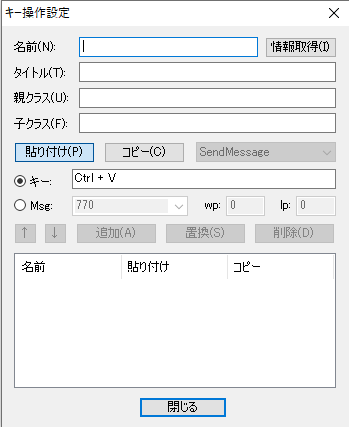
最初の枠に「名前(N)」とあるが、そもそも、これは何か。アイテム名のことだと思うが、そうか。
[クラス名取得] という言葉は、画面内にナイ。「情報取得(I)」のことか?。
「クラス名を空白にして登録すると無条件に動作を実行します」 --- 画面に「クラス名」なんてナイ。--- 親クラス、子クラス、というのは有る。
「タイトル(T)」なら有る。
・フォーカス保持について ↑ 目次
貼り付け先からフォーカスを奪わず貼り付ける機能です
ToMoClip設定>表示タブ>表示位置を...(非AT)にし、その表示操作をすれば
リストをクリックしてもアクティブになりません
貼り付け先のタイトルバーがアクティブ色のままでちらつきません
キーの表示位置を...(非AT)にすればキーボードで操作できます
Escキーで解除
通知領域のアイコンをクリックした時この機能は正常に動作しません
• 基本的に、ToMoClip設定>表示タブ>表示位置 のこの解説は、意味不明なのですが、大昔の下記資料で、言いたいことは何となく分かった。
cf.
クリップボード機能だけじゃない、ToMoClipで出来る事 最終更新日:2021/09/30|公開日:2015/12/10
要するに、ToMoClip の枠表示の保持・消滅の条件を記述している。
--- 私は、万年表示なので関係ない。記事である。
• 「ToMoClip設定」の window を開いていると、マウスジェスチャーが無効になっていますね。不便。
イヤホーンで「ピーンポーン」を確認したら、鳴っていました。つまり、err 発生。
何が書いてあるか、全く、意味不明。
非AT って何だ?。非 AT 互換機?
【Q】何故、保持の指定箱が5コもあるの?。
【Q】 Migemo: の行の右端の「保持」の設定をイジルと、Migemo の表示の環境が変わるの?。
【Q】アイコン(I) って何?。
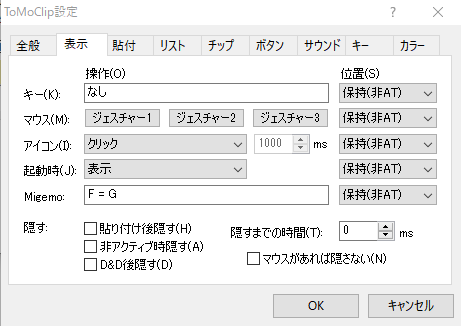
キーの表示の位置を保持する。--- 勝手にすれば。
キーに位置があるの。「保持」って何?。
もしかして、位置 stat って、状態のことか?。日本人離れしている ?。
上の4つは
「保持/マウス/カーソル/保持(非AT)/マウス(非AT)/カーソル(非AT)」から選択。
最後の5個目は
「保持(非AT)/マウス(非AT)/カーソル(非AT)」から選択。
ダイアログの window 枠画面の表示の話をしているはずなのに、キーの位置がマウス、だって。
何言っているの?。...。
--- 頭、オカシイんじゃ、ないの?。
マウスジェスチャ1/2/3 って何なの?。 4はないの?。
アイコン、って何なの?。
非 active のことを、非AT って書くのか?。 感覚少しオカシイ。?。
通知領域のアイコンをクリックした時この機能は正常に動作しません --- bug なら、直せば。
ここは、 programming 的には重要なことが書いてある。
観察していれば分かると思うが、ToMoClip のダイアログ画面は画面管理的には特殊である。キーボードで「Alt」を押したまま「Tab」ボタンを叩くと、画面が切り替わり、システムの Window 枠のタイトル名とその Window 画面の一覧が表示される。左上の先頭 window が自分で、右隣の選択されている window は1つ前に居た window である。
しかし、ToMoClip のWindow 画面はこの中には表示されていない。ToMoClip の Window 画面は最前面で存在しているのに。
また、ToMoClip の header のツールバーをクリックしても、外面的には、選択されたという変化な無い。
5個全てを「保持(非AT)」にして、ツールバーの太陽が光っているみたいなアイコン(ウィンドウを隠す)「太陽マーク☀(たいよう、で ime 漢字変換可能)」を押し、一度隠す。次に、タスクバーのシステムトレイを click して開き、ToMoClik を click して再表示させる[ToMoClip設定/全般/☑タスクバーにアイコン配置、の人の話]。。
一度これを行なうと、「保持」に戻しても良い。
---- 日によって、結果が違うので、5個全て「保持(非AT)」としておくこと。つまり、目には見えるが、処理が済んだら、activate 状態即破棄・cpu 完全放棄の mode.
---- そもそも、5個の枠は要らないと思う。はじめから、5個すべて「保持(非AT)」で良い。
ex. AP1、Ap2、ToMoClip の3つの window があって、AP2 は msgbox の画面で、OK ボタンを押すと、「^c」の sendkeys を実行するものとする、また、AP1 の最後の状態は、画面に表示された文字列のある部分が選択状態にあるとする、
AP1 の window ---- 特定文字列 ex "Hello" が select 状態
AP2 の window ---- msgbox 応答待ち、OK ボタンを押すと、「Ctrl+C」を実行する。
ToMoClip の window --- 何もしない。
さて、それでは test しましょう。
①: AP1 の window のタイトルバーを押して activate 、次に、AP2 の OK ボタンを押す。
②: AP1 の window のタイトルバーを押して activate 、次に ToMoClip のタイトルバーを押してToMoClip を喝を入れる(ToMoClip のリスト領域の空白部を click or 右click and click でも良い)。 次に、AP2 の OK ボタンを押す。
さて、ctrl+C の結果は①と②で異なるか。
-----
「キーの表示位置を...(非AT)にすればキーボードで操作できます」 --- 意味不明。
「キーの表示位置」って、どこだ。5個の右横枠の内、キー(K) と同じ行の一番上の枠のことか。
「(非AT)にすれば」って、どの非AT だ。「保持/マウス/カーソル」のどれか不明。
「キーボードで操作できます」--- 意味不明。何の操作が出来るようになるの?。普通キーボードで操作できない、操作が、(非AT)の表示に切り換えると、出来るようになる。--- さて、何でしょう。クイズ問題ですか?。チンプンカンプンでおます。
・日時の増減 ↑ 目次
書式は $TIME gain="数字"$ です
数字は時間なら秒を日付なら日を入力してください
正数で進み負数で戻ります
・ランダム数字 ↑ 目次
書式は $RAND parameter="n数字m数字"$ です
n の後に最小値を m の後に最大値を入力してください
・履歴取得感度 ↑ 目次
クリップボードの変更をキャッチしてから履歴を取得するまでの時間を
設定します、一度のコピーで複数履歴を取得したり、コピーしていないのに
履歴が取得される場合設定してください
・操作速度 ↑ 目次
フォーム貼り付けに失敗するとき数値を大きくしてください
キーボード同時押しの模擬を MS の sendkeys tool でやったが、無視された。 why。
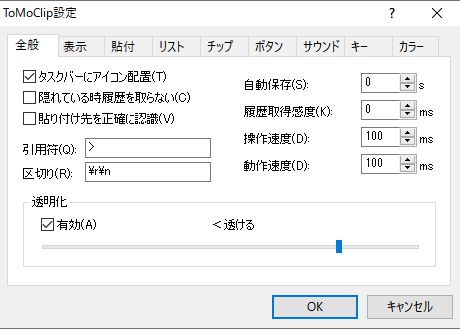
ToMoClip/全般 の数値を tuning してみる
(初期値は 100, 100)。
access key Alt+
D の 2つ目は tab で移動。
50~500 と色々変えても、駄目だった。
色々イジッテいると、元の値を忘れるので、戻せなくなる。--- 良くない。
また、過激に変えると、今まで動作していたものが、動かなくなる。
ex. フォームの tab, enter の効き具合が変わる??。とか。の感触あり。こわいので、 100, 100 に戻した。
・動作速度 ↑ 目次
貼り付けやフォーム貼り付けに失敗するとき数値を大きくしてください
それでも失敗する場合は表示の非ATや貼り付け先を正確に認識や
キー操作設定を試してください
・区切り ↑ 目次
すべて以上以下貼り付け時アイテムとアイテムの間に挿入します\r\n=改行
意味不明。すべて以上 って何。 貼り付け時アイテムとアイテムの間 って何。
これは、「ToMoClip設定/全般」tab の画面の
区切り(R): \r\n
対応みたい。また、「右クリック/貼り付け」の画面の
「すべて (A)」「以上すべて」「以下すべて」
対応みたい。--- これって、「カレントページのアイテムを上からすべて実行」「カレントページのカレントアイテム以前のアイテムを上からすべて実行」「カレントページのカレントアイテム以下のアイテムを上からすべて実行」の意味らしい。 test したら、そうだった。
・マクロ書式 ↑ 目次
・キー ↑ 目次
K◆◇▲
◆ 修飾キー(組み合わせ無くても可)
s Shift+
c Ctrl+
a Alt+
w Win+
◇ キー(どれか1つ)
A~Z 0~1 f1~f12 esc tab + bs en ins del hom end pu pd u d l r
+はスペース、enはEnter、pu pdはPageUpDown、u d l rは↑↓←→ キーです
=00~=ff #00~#ff
仮想キーコードを16進数で指定 =は通常キー #は拡張キー
仮想キーコードは検索してください、通常Enterキー以外拡張キーでOKです
cf.
仮想キーコード一覧
他の tool の仮想キーコード表記では、#nn 表記は 10 進表記。16 進表記は #xnn と記す。が、popular の慣習。ToMoClip は 16 進指定と、他と違う、
と言うことをワザワザ記憶しなければならないのは、私は、苦痛。作った人の勝手なので、基本的には、文句は言えません。
#16 進数、の表記は、簡潔で逆に良い。 ---- my 総合判定。
マクロの中に、「#」の記号を挿入すると、後ろにコメントを書ける様な気がするが、これは、真実か?。 → Yes.
ToMoClip は、# があると後ろは拡張コードとし、チェックもせずに、丸投げし、 err が起きて、マクロ終了している。傍目には、コメントが書ける、に見える。のかも知れない。
• 英数字(A~Z 0~1 )、f1~f12 、特定制御ボタン、以外は、仮想キーコードの K#nn 形式指定。 ex. 【種別】マクロ、【body】K@ 、を実行すると、警告音が鳴るだけ。
ex. 半角 space の模擬。 know how
VSCode の snippet で「半角 space」は下記で模擬可能。それ用ボタン作成も簡単。
"command": "editor.action.insertSnippet",
"arguments":[{ "snippet": " $0" }]
ToMoClip では、そう簡単には行かなかった。
①【種別】マクロ【body】K+ ime が「あ」のときは、全角 space となる。---- 気に入らない。没。
②【種別】テキスト【body】はんかくスペース clipborad の最新エントリに 半角space が入る。 ---- 気に入らないが、我慢する。win+V と連動運用。
③【種別】マクロ【body】Ks+ shift+space
で、ime 「あ」でも、半角 space となること発見。VSCode, project2, メモ帳で OK。clipborad 破壊も無い。 --- なので、②は没。
■Bug Kend は Ken と見なされ、現在指定不可。
K#23
で代替のこと。 ToMo 氏はア.。 イイ迷惑。
■「半角/全角漢字」ボタン押し模擬。サンプル。「カタカナひらがなローマ字」ボタン and then 「半」で、無条件「半」化。 必要性:キーボードの「半」ボタンは、場所探しが疲れる。「Esc」と間違えることアリ。
【名前】半角 IME 【種別】マクロ 【body】
K#f2K#f3
(K#f2#f3 は、ピンポーンが鳴って err)
K#F2K#F3
も可だった。
• Kl (.vbs の {left}) は、 {left 5} 相当は未サポート。5 回書くこと。 KlKlKlKlKl 動作ノロイ。疲れる。
なし キーを押して放す
_ キーを押す
^ キーを放す
例:KcAKdel Ctrl+A -> Delete すべて選択して削除
「キー操作」と言う名の第3引数は、実は、重要。----
キーの同時押しのマクロを提供する。
しかし、現在のToMoClip マクロは、ToMoClip で定義・登録されたキー割り当ては、ToMoClip からは call 出来ないので、他の tool で定義された同時キー押しを call できる。
【名前】 マ {F = G} call
【キー】 なし
【種別】 マクロ
【body】 KF_KG_KF^KG^ --- F 押して G 押して、F 上げて G 上げて。
を実行すると、 migemo は起動しなかった。しかし、AutoHotkey の次の script には認識され、「f と g の同時押しを検出しました。」と言う msgbox が正しく、走った。
【0myahk_toy.ahk】
~f & g::MsgBox,f と g の同時押しを検出しました。
----
灯台下暗し、宝の持ち腐れ、絵に書いた餅、である。----- もったいないから、内部 call をサポートすべきである。
---- と言うか、使えないものを定義してくれても困る。 user をオチョクッテいるのか。
必要なら、第三者 job を仲介にして call 可能にすべきである。
sendkeys 第三者仲介 アイテム sample
※ を作ってみた。
※ 一般の sendkeys の freeware で行けると思っていたが、全滅だった。キーボード叩き模擬 freeware では、同時打ち可能なものがあるが、実行は、人によるトリガが必要で、ほぼ全滅。無人で走る同時ボタン押し freeware は、,業務自動化マクロツールの「
UWSC.exe」のみだった。
2022/12/17 現在。
c. ToMoClip を2枚 PC に立ち上げることはできない。別 folder で定義した tomoclip を既に先tomoclip が走っているとき起動したが、無視された(err も出ない)。つまり、2枚 multi 走行はできない。つまり、 folder も別だが、exe 名も別で、tmc.exe を tmc_test.exe と変え、もっぱら tmc_test.exe で使っているが、 tmc.exe と並行は出来なかった。 why?。多分、大家の資源が同じで、既走行と判定され、後の起動は無視されている模様。つまり、 multi run の配慮が設計に無い、そういう、造りの soft。
c. ToMoClip 操作は、人間介入操作のみで、自動運転インタヘフェースが無い。もったいない、と、思う。
「tmc.exe 引数」で、引数に、アイテム生成情報を指定。こういう、外部インターフェースをサポートして欲しい。これが有れば、tomoclip の自動運用ができる。第三者 soft からのキー同時打ちマクロも tomoclip で可能。UWSC.exe も良いが、同じ tomoclip.exe でできる。別種別順次チャンポン走行もできる。
■不具合? 私の PC はキーボートの「固定キー機能」を使用しているが、drag で選択する操作が疲れるので、長い選択範囲のときは、選択域の頭に無カーソルを合わせ、「shif ボタン1回押し」をし、次に、選択範囲のお尻を click して選択することがある。この「shift ボタン1回押し」の操作 ToMoClip のマウスジェスチャ登録したが、動きがオカシイ。--- why?
【種別】マクロ、【body】K#10 (shift ボタンの仮想キーコードは、「0x10」) 無視されている。みたい。
【種別】マクロ、【body】K#10_ カーソル位置の選択状態は無視されずに効くが、解除できなくなった。---- 解除出来なくなったので、 PC を落とした。
怖い。
尚、「固定キー機能」の shift, ctrl, win, alt の押し状態グラフにも反映されなかった。
■👆の現象は、 K#10_ を単独で指定した弊害。どちらかと言うと user miss. K#10^ を即座にペアで切れば、安全。
「マウスによる drag の文字列選択域引きずり操作は疲れる。」 →代替操作→ 「選択開始位置でマウス左click。選択終端位置でマウスの Shit+ 左click」で文字列選択可能。この 「Shift+左click」を
マウス
ジェスチャーに登録する。
mmm
■文字列選択を drag せずにマウスのみでやる。
sample 文字列選択の右終端マウス操作 (「キーボード Shift ボタンとマウス 左ボタンの同時押し」をマウスのみでやる。)
【名前】+{click} マジR↓L↓
種別【マクロ】
【body】K#10_MlK#10^ #コメント Shift↓ then マウス左 click (Ml) then Shift↑
【マウスジェスチャー】[R↓][L↓] --- この例だと、マウス右ボタン押しながら、左ボタン click。
このやり方は、Shift キーを即離すので、「固定キー機能」の適用の有無に影響を受けない。
c. ちなみに、「KsMl」はダメだった。
cf.
テキストを選択する色々な方法(一部選択) (C) LUCKLOG
・待機 ↑ 目次
S◆
◆ ミリ秒単位(1000=1秒)で待機時間指定
例:KcAS500Kdel Ctrl+A -> 0.5秒待機 -> Delete
ToMoClip では、「新規・編集」ダイアログ画面でのアイテム定義時、種別として、「テキスト」と「マクロ」を分けているが、本来はオカシイ。
「マクロ」種別で、「KsIK+KAKMK+KAK+KBKOKYK=BE」と定義し、ime 「A」の 英字 mode で実行。
「テキスト」種別で、「I am a boy.」と、等価である。
つまり、英語圏では、「マクロ」も「テキスト」も区別はナイ。
また、vbs (Vidual Basic Script) では、ToMoClip が種別で区別している処理は、混在で連続処理可能である。また、user data の window は最前面にいる必要は無い、奥に隠れている window なら呼び起こして最前面化させることができる activate 機能がある。現在の ToMoClip には名前指定の activate 指定が無い。自動化の観点から見ると、 activate 機能が無いことは、致命傷である。
複数の画面を見ながらの処理などは、到底無理である。
・マウス ↑ 目次
M◆◇▲
◆ 座標
指定しない場合ポインタは動かしません
s画面 wウインドウ fフォーカス +現座標から右or下 -現座標から左or上
上記を指定しない場合は前回指定を継承、デフォルトは s
次に左上隅を0とした座標を指定します
座標の前にrを指定すると右隅、bを指定すると下隅を0とした座標になります
rbと両方指定も出来ます
s = screen, w = window, b = below, r = right
スバラシイ日本語。探偵ゴッコさせてくれて有難う。
日本語読んでも意味不明。色々やったが、2つの例題の
Mwr10,10l
M+10,+10
をベースにMw0,0テストした結果は、次。
◆xy 座標指定。
• 枠 option = w, s, f。 四隅 option = b, r, br。 xy 座標(カンマ サンドイッチ) = 枠/隅 option アリの時「x,y」、符号ナシ必須。枠 option ナシの、現座標からの相対移動時は符号必須「±x,±y」。
[s = Display/ Screen, w = 最前面 window (カレントウインドウ枠), b = below, r = right]
• window とは、カレント window のことで、文字列のカーソル「|」がピコピコしているしている最前面 window を指す。
• format err. 時は「ピーンポーン」が鳴り、Ms0,0 が実行される。or 符号不正の数値が 0 指定として実行さる。ピンポーンも鳴る。 ex. Mwb10,+10 [+10 が 0 扱い。他は、生きる。]
ex. Mb0,100 と Mb0,-100。Mw100,100 と Mw-100,-100。Mw0,0。 Mw-100,-100。 確認してみて。
ex. Mw-100,-100 をやりたいときは、Mw0,0M-100,-100 とする。Mw0,0 を Mw と省略すると Ms0,0 扱いされる、ピンポーンも鳴らない。
test は、「Mw0,0S2000M-100,-100」が教育的。枠左上隅で2秒間止まる。
M0,0 と M+0,+0 と M0,+0 と M+0,0 は結果が違う。 つまり、 s/w 指定が無い時は少なくとも X座標 は符号が必要。
ex. sw,wf,sf,ss 等のダブル指定は「ピーンポーン」。排他的みたい。 f は、w と実質同じ。?。Mw0,0 は、メモ帳の場合編集域の左上隅に移動。 window 左上隅じゃない。
ex. ToMoClip 自身の window は w 指定はダメ。∵ 透明人間 window なので。s or 相対なら ok。相対が楽。test も楽。
ToMoClip の複数アイテムの途中のアイテムをクリックするのは、そのアイテムを探すのに疲れる。こんな時、一番下に 見つけやすい dummy アイテムを作る。【名前】代表ボタン、【種別】マクロ、【body】「M+0,-yl(=マウス左 click)」x,y はさっきのアイテムまでの変位 (x = 0)。ボタン押作業が楽になる。?。 尚、M0,-y は err.
--- もう一度書くが、「マウスの ToMoClip 自身の四隅指定は、不可。イイ迷惑。」おまけ、「ToMoClip で割り当てられたキー、を、ToMoClip のマクロで call することはできない。不可。イイ迷惑。ex. migemo の直接 call はアイテムからはできない。」
ex. Mwbr100,100 --- 誤動作しますね。user miss 「rb」は OK
br は想定外で、しかも、「r」を右クリック、と判定された。悪いのは user。 soft は言われた通りに動いているだけ。
例えば、カレントアイテム
ex.【マウス動作1】【マクロ】【body】「M+0,+100」
マウス 👆 を tomoclip 内に置き、上記マクロを実行したら、私の場合 👆 が7個下のアイテムに移動した。
ex.【マウス動作1'】【マクロ】【body】「M+0,+100l」
だと、👆 が 7個下のアイテムに移動し、そのアイテムを実行された。 ----スゴイ。勘違いでした。
つまり、アイテムの自動逐次実行が可能。【テキスト】【マクロ】チャンポンも可能。
【マウス動作3】【マクロ】【body】「M+0,+15lS3000M+0,+15lS3000M+0,+15l」
下の3アイテムに次々に移動し、各、3000 msec 待って実行。
移動はするが「l」左クリックは、カラブリで、警告音が鳴った。
但し、この手のアイテムを間違ってクリックすると、カーソルのある最前面 window を破壊する。危険。 もともと、tomoclip は、data 破壊の権化。不用意なボタン押は危険。.vbs も同様。
「fフォーカス」 意味不明
「上記を指定しない場合は前回指定を継承、デフォルトは s」 意味不明 -- 本当かな? bug の元の spec. の感触。
◇ ボタン
l左 mホイール r右 x1戻る x2進む hdホイール手前 huホイール奥
指定しない場合ポインタ移動のみ
▲ ボタン操作
なし ボタンを押して放す
_ ボタンを押す
^ ボタンを放す
例:Mwr10,10l アクティブウインドウの閉じるボタンクリック
例:M+10,+10 ポインタを右へ10ドット下へ10ドット移動
vbs の inputbox の入力枠内の全選択、自動化。は、下記で可能であった。
Mwb50,70KhomKs#23
「◇ ボタン」の「l, m, r」とは click 操作のこと。
x1, x2
不明。
■
マウス xy 座標確認 tool 例えば、

mousinfo.exe
(Microsoft Mouse Diagnostics) [window 7 まではシステム標準で搭載。 win10 では消えた。why?。 file size = 210 KB, 実 memory = 2.2 MB]
download (私の site から download 可能とした。左記 link を click すると格納先の問い合わせが出る。) スペルは mouseinfo では
無いので注意。
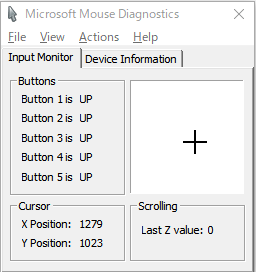
← mousinfo.exe の画面
私の PC の 14 inch Display 右下隅のサンブル。
つまり、 14" の場合 x 座標は 0 to 1280, y 座標は 0 to 1024。 単位は px (ピクセル)?。
メモ帳を開いてカーソルを位置付けておいて、マウスを移動し、マウスポインターの位置を確定したら、後は、手操作のみ、マウスは触らない。Alt+Tab でカレント window をメモ帳に移動、テンキーから xy 座標の数字をメモ帳にメモル。
or
mousinfo 画面の数値は copy 出来ないので、画面の全画面 bitmap の画像コピーを採る (Print Screen ボタン)。 画像は、アクセサリー/ペイントに paste し、scroll して眺める。
Vector の 「
MPP Utility - 座標や色情報の取得などが可能な“マウスポインタ位置情報ユーティリティ」の freeware でも良いが、大袈裟過ぎる。
----
c. 個人的には、mousinfo.exe も x,y 数値のメモル操作が、やぼったいので没。vbs で x,y 数値を cliporad 自動格納のマクロを自作した(な、なんと、たらいまわしにされ、結局
資料※ を参考にして c++で dll を作った)。本来なら tomoclip が提供すべき機能カモ(?)。
※ この資料は嘘つきで、実は、 GetMouseX に関しては動作しない、戻り値は、常にゼロである。vbs に対して 戻り値機能の return は、機能しない。なので、return を 「clipboard へ wite」 に書き直した。
・マウスジェスチャー ↑ 目次
基本はマウスジェスチャーで検索してください
8方向ジェスチャ&ホイールジェスチャ&ロッカージェスチャに対応
それぞれの設定例は左から名前、テキスト、その下、マウスジェスチャ
戻る、 マクロ、Kal、 [R↓]←[R↑]
alt+{left} 、は、 Chrome の shortcut である。なので、activate AP として Chrome の window name を指定すれば、Chrome のマウスジェスチャとなる。[R↓] = 右ボタンを下げる、← = 左方向へ横棒を引く、[R↑] = 右ボタンを上げる。つまり、右ボタンを押したまま、左へ 数 cm 引きずり、ボタンを放す。
次のタブ、マクロ、Kctab、[R↓][H↓]
新規タブ、マクロ、KcT、 [R↓][L↓][L↑][R↑]
[H↓] ホイールジェスチャー。後退車輪回転。 back
([H↑] ホイールジェスチャー。前進車輪回転。) ahead
⚠ ⚠ マウスの左指定は危険。L↑ or ↓ を含む定義は危険。触るな。編集中に、マウス操作が全く効かなくなることあり。アイテムを削除しようとして、編集画面で「☑削除不可」を解除しようとして、枠移動するために 「tab」ボタンを叩いていたら(∵ mouse は使えないので)、今度は、キー(K)の枠のド壺にハマって抜け出せなくなった。ToMoClip を落とそうとして、Ctrl+Alt+Del 実施し、タスクマネージャから tmc.exe を殺そうとしたら、タスクマネージャ画面ではマウスが効いてマウス操作可能となって、昔に戻った。アイテムを一旦削除した。
--- 怖い。 再度確認する気にナラナイ。
設定方法は、リスト右クリック>新規作成>名前に戻る入力>テキストを
マクロに>その下にKal入力>マボタンクリック>情報取得ボタンクリック>
アイコンをブラウザ上でドロップ>親クラスをクリック>操作に[R↓]←[R↑]を
コピペかボタンで入力>OK>OKで完了です
タイトルは検索しますがクラスは比較します
例えばタイトルがa-bで設定がbならヒットしますがクラスではヒットしません
クラスがabcでヒットする設定はa,ab,abcです
|で区切って複数の文字列を設定できます、このクラスとこのクラスで
ジェスチャを有効にしたい場合に使います
先頭に-をつけると否定になります、|以降も否定になります
このクラスではジェスチャを無効にしたい場合に使います
マウスジェスチャで、Ctrl+v の中ボタンのダブル click が ToMiClip の編集の中ボタン click と競合するので、「-ToMoClicp」としている。「-ToMoClicp」とすると「tomoclipを含むものは対象外」の意味。「tomoclipに一致しないものは対象外」ではない。つまり、本人もどきも同類とみなされる。完全一致のみを省くの指定法はナイ。-- ウソ。出来る。個別に許す。
ex. win-name が、ToMoClip( tool 本体)。ToMoClip あんちょこ (web のtab)。ToMoClip_readme.html (ToMoClip あんちょこの file な。 VSCode tab 名)
タイトルを「-ToMoClip」では無く、
「ToMoClip あ|ToMoClip_r|-ToMoClip」とし、個別対応させる。 → 駄目でした。やっばり、無理みたいです。
頭に来たので、名前を変えた。ToMoClip あ は、web title で read only なので、放っておく。 ToMoClip_r は VSCode エディタの画面で ctrl+v するので、ToMoClip_readme.html の file 名を Tom0Clip~に変える。後ろの o を 0 に化かす。ザマー見ろです。ToMoClip_r の 中ボタンの wclick は、マウスを desktop へ反らし、 wclick しても効くが、面倒なので file name を変えるものとする。名前が変わって少し不便になるが、 wclick が使える方が良い。
→ 更に直した。調べると、クラスは無いが、親クラスは有るので、これがクラス識別子と言える。ならば、ここの指定を変えると activate 先が限定される?。 ToMoClip のメイン画面の親クラス名は「ToMoClip28」であり、タイトル名が重複するToMoClip あ|ToMoClip_r の親クラス名は、全く違う名前で重複すらしていない。なので、これを指定して対象を絞る。つまり、親クラス名を「-ToMoClip28」と指定する。 完璧でした。また、rename した file 名は ToMoClip_readme.html の名前に戻した。
上の解説の「タイトルは検索しますがクラスは比較します」以降、意味不明。「設定」って何ですか。「クラス」って何ですか。「親クラス(U)」「子クラス(F)」という枠と名前が違う、この枠はそもそも何ですか。
言いたいから言うが、タイトルって何ですか?。 window 画面のタイトル名のことですか?。普通、これは window name と呼ぶのだと思います。--- sendkeys の説明では、windows name と呼んでいるが、正確には window title name で、タイトルの方が正しいみたいだ。 msgbox や inputbox の引数 title の title である。
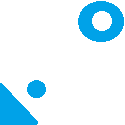
☜ drag した線は gesture 認識されると、
棒線は水色で、起点は◎
丸輪、先端(頭)は、▲•
三角帽子ポチ の左図の様な形で表示して、drag end で消える。
感想: マウスジェスチャの機能は、
非常に優秀 !!!
▼ボタンはメニューが出て設定済みの場所を読み出すことができます
画像を設定するとその画像をポイントしている時のみジェスチャを認識します
壁紙の一部とtを設定しアプリなどを登録するとポイント待機で起動します
領域を設定するとカーソルが領域内にあるときのみジェスチャーを認識します
画面はディスクトップ、親はウインドウ、子はウインドウ内の部品など
それぞれの左上隅を0,0とした領域を指定します、設定したい領域の左上を
ポイントしCtrlキーを押し右下をポイントしCtrlキーを放してください
SCAWはキーボードの装飾キーで左からShift,Ctrl,Alt,Winキーです
設定するとその装飾キーを押してるときのみジェスチャを認識します
ジェスチャ中に装飾キーを離しても解除されません
ほぼ体験なしで作成したので微妙なところがあるかもしれません
その際はお教えいただくと助かります
必要性を感じないので、無視する。 ---- と、当初思っていたが、実は違った。。スゴイ機能と判明。
cf.
マウスの動きでブラウザを管理します。
デフォルト
↑ :新しいタブを開く
↓ :現在のタブを閉じる
→ :次のタブに切り替え
← :前のタブに切り替え
↗ :タブを更新
↙ :閉じたタブを復元
↘ :次のページへ移動
↖ :前のページへ移動
⇡ :ページ先頭へスクロールする
⇣ :ページ末尾へスクロールする
-----------------
• それぞれの設定例は左から名前、テキスト、その下、マウスジェスチャ
→ 意味不明。
名前、テキスト、その下、 マウスジェスチャ
| | | |
戻る、 マクロ、 Kal、 [R↓]←[R↑]
[R↓]
意味不明。なんなの、この記号。 --- 「Right ボタンを押し下げる」の意味。
--- 全体として、何を言っているのか全く不明。
基本はマウスジェスチャーで検索してください ----→
色々見たが、上の文章は、やはり、解読不能だった。不親切。 ---- 途中から、意味が分かる様になってしまった。疲れる。
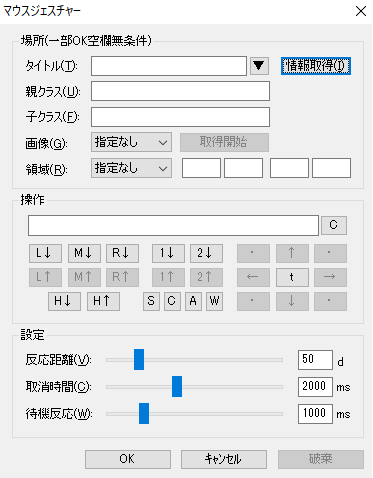
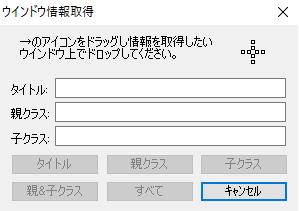
アイテム実行は shortcut キー, マウスジェスチャの割り当てが可能。 更に、マウスジェスチャは対象 window 絞り込み指定可能。
「操作」の入力枠の右の「C」ボタンは、クリア (Clear) ぼたん。
1,2 のボタン。解説が無いので意味不明。 webでも調べたが、該当記述ナシ。
つまり、不親切。
8方向は、分かるが、真ん中の「t」も set 可能。 t って何?
「操作」の枠を一度定義すると、クリアしても無効化不能(ピンポーンと音がなる)。
「破棄」ボタンで無効化するしかない。
50, 2000, 1000 の初期値の数値は、1回崩してしまうと、メモってないと、永久に戻せない。不親切。
---- 証拠として、このアンチョコのこの上記の画像は、貴重。
更に、修飾子としてキーボードボタンの「Shift/Ctrl/Alt/Wiin」の指定で、可能機能数は、4倍化。但し、左手も必要。
→ ウソ、今のマウスジェスチャーは、キーボード状態を check していない。
■ 半bug
編集画面の第一画面のみでは、「マウスジェスチャ」が定義してあるか否かが判定不能。--- 良くない。
「マ」のボタンを押して、奥まで見に行かなくてはならない。イイ迷惑である。
( 【回避策】ToMoClip設定/チップ/表示/☑マウスジェスチャー(G) option 指定、で見える化、可能。)
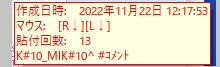
「マウス:」とは、「マウスジェスチャー」のこと。
・Migemoインクリメンタル検索 ↑ 目次
ローマ字で日本語のアイテムをインクリメンタル検索できます
FキーとGキーを同時に押すことでツールが表示されます
フォーカスは移りませんが入力できますので検索文字を入力してください
.(ピリオド)を入力するとAND検索できます、a.i で いあ にヒットします
キー&ショートカットキー
スペース、↓ 次のアイテムを選択
Shift+スペース、↑ 前のアイテムを選択
Tab、→ 次のページ
Shift+Tab、← 前のページ
Enter 貼り付けまたはデフォルト動作
Ctrl+A 検索対象がすべてのページになります
Ctrl+P 検索対象が表示中のページになります
Ctrl+T 検索対象がアイテムの名前のみになります
Ctrl+N 検索対象がアイテムの内容のみになります
Ctrl+M 検索対象がアイテムの名前と内容になります
Ctrl+C アイテムを比較します
Ctrl+S アイテムを検索します
右クリックまたはアプリケーションキーでメニューが表示されます
お持ちの辞書や専用ML辞書本家の辞書も使えます
通知領域アイコンを右クリックし設定ファイル保存先を開くをクリックし
表示されるフォルダにmigemo-dictをコピペしてください
再起動時読み込みます、その際文字コードをUTF-16LEに変更します
対応文字コードはcp932(SJIS),UTF-8,UTF-16LE
専用ML辞書:http://ww36.tiki.ne.jp/~tmsoft/migemo-dict-ml.zip
本家:https://www.kaoriya.net/software/cmigemo/
FキーとGキーを同時に押すことでツールが表示されます →

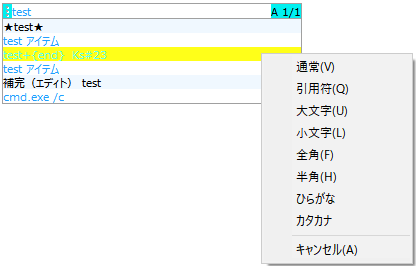
検索語を入れ、アイテムを選択し、右クリック or アプリケーションキー押下、したときの様子。(Tip の風船表示はナイ。)
「右クリックまたはアプリケーションキーでメニューが表示されます」
--- 厳密には、ウソ。「アイテム右クリック/貼り付け」を選択したときの画面が表示される。
「アイテム右クリック/コピー」(クリップボードの更新)の実行は migemo からでは出来ない。
• 一行 input 枠に alphabet を入れると、アイテム名一覧が表示された。
一画面に10個のアイテム。11 以上は multi page 扱い. 枠は横長化可能。縦長は不可。
• Ctrl+T 等の表示環境変更指示を適用すると、以後適用される。次回 ToMClip 立ち上げ時も、migemo の表示環境は前回と同じだった。
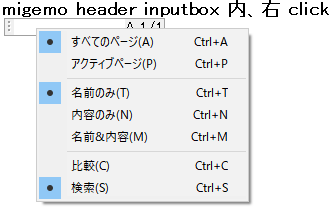
現在 migemo 環境の確認の操作[マウス右 click or アプリケーションキー押下]
突然、migemo の表示結果が変わった。表示されていたアイテムが見れなくなった。
良く調べたら、「比較(C)」になっていた。 why?。「検索(S)」に直したら、表示結果も直った。
--- 怖い。
Ctrl+C の操作をしたら、「比較(C)」に切替わった。に引っかかった模様。
• migemo box の表示は、Esc ボタン、Bs ボタン、migemo の表示アイテム実行、ToMoClip 枠内アイテム実行、等の操作、のタイミングで消える。 --- Esc ボタンの手押しなんて疲れる操作はやりたくナイ。
ダミーで Esc ボタン押しのマクロのアイテムをつくり、名前に 00 を含めた。なので、migeemo00 の一覧に表示される。ただし、これだと megemo 10 行が実質 9 行に減る。
Esc ボタンの手押しの代わりに、付箋紙の w-click close の様に「middle-click」で {esc} 発行のマウスジェスチャーを定義した。
コレで、close 操作が、すごく、楽になった。 on 2023/01/14
• F+G で migemo 表示すると、inputbox の内容は前回値では無く、毎回、空。
--- バカ てす。
検索語は毎回手入力が必要。 migemo 枠表示中は、キーボードは完全に ToMoClip/ migemo の filter 配下になり、一般の Ctrl+V 等の手操作は無視される。マウス操作は filter 外。コピペの Ctrl+C の手操作をしてもカラブッテいるから注意。更に、タチが悪く、Ctrl+C は、migemo 環境の「比較 (C)」への切り替え指示になっている。つまり、少し、アホ。というか、
かなりのバカ。注意して運用して下さい。migemo の header に☒ボタンが無いのも、私には、イイ迷惑。
migemo 枠削除のキーボードを叩かない方法は、ToMoClip を介入させると migemo は消えるので、差し障りの無い ToMoClip で定義したマウスジェスチャ操作を call しても良い。例えば、Ctrl+C のマウスジェスチャが有れば、それ。これだと、文字列が選択状態だと、それで、clipboard が破壊されるが、特に支障はナイ(状況による)。他にも、マウス操作だけで migemo 枠消去の方法は色々ある。ex. combobox の pulldown のアイテムを実行し、最初の「補完」の画面で「キャンセル」する。
私は、win+V をマウスジェスチャー登録しているが、この ctrl+v call をtomoclip のマウウスシェスチャーで行い、最初の応答画面で cancell しても良い。これだと、弊害はナイ。少しメンドウ。但し、手で esc ボタン押しするよりは、かなり楽。
• ToMoClip には、LRU (= Last Recently Used) の自動再配置の概念がない。しょうがないので、私は、よく使うアイテムの名前の最後に lru と追記している。すると、Ctrl+T 環境の migemo で、検索語に「lru」と打つと、該当するアイテムだけが表示される。つまりよく使うアイテムボタンだけを手元に置ける。
便利であるが、「lru」or「lr」と叩くのが、疲れる。入力枠に default 値機能を設定して欲しい。
--- 「lr」を打つのも疲れるので ten-key から「00」の方が少し楽。(アイテム名の枠内にも「00」高頻度マーク、append のこと。)
【別解】 one click for migemo-call + lru-input, vbs の sendkeys 関数でキーボード操作を模擬したら、簡単に模擬できた。やり方:① ToMoClip 設定/表示/migemo のキー割り当て「F = G」を「Alt + F」に変更。② vbs の sendkeys で「%flru」実行。
これを ToMoClip マクロ、KaFKLKRKU、でやったら、誤動作して、失敗した。
以後、ToMoClip 設定/表示/migemo のキー割り当て「F = G」に戻せなくなった。 ---- tomoclip を終了させ、再立ち上げし、再度挑戦したら、戻せた。
〒migemo00old ↑ 目次
下記アイテム定義は、
没。 最新は、
〒migemo00
■特注 migemo old
= 検索語「00」が埋まった migemo を開く。
尚、使用した sendkeys_j.exe は、日本語が使える con 氏の sendkeys freeware tool である、しかし古い。多分。「Alt+F」なるアクセスキーを内部新設するので、注意。
-------
【アイテム名】 検索値 00 の migemo 自動起動 #行4の「S」Small は DOS prompt 黒枠非表示指示だった
【キー】F = G [ToMoClip設定/表示]の migemo キーは「Alt + F」にしておくこと。
【種別】アプリケーション
【body】
sendkeys80.exe
0 1 "" "%f{PAUSE}00"
d:\tool\tomoclip\unzip
S
行7 コメント行 /c sendkeys_j.exe "tomoclip" "[alt]f" & sleep.exe 50 & sendkeys_j.exe "tomoclip" "00"
sendkeys_j.exe は、DOS prompt 環境下では、activate 化に bug があるので、DOS command ナシ環境
の直接走行にした。00 叩きの前に待ちアリの 連続 tasks にしたかったが、1 task でも OK だったのでこのままにしておく。速いマシンだと待ちの配慮が必要になるかも。
海外の sendkeys freeware も幾つか有るが、日本語の window 名が扱えない。しかし、sendkeys の中に sleep 機能を持つ、DOS prompt 下でも正常。他の bug を持つ。 一長一短です。ここは、日本なので con 氏の sendkeys を使用するとします。また、con 氏の sendkeys は最軽量の部類に入り、好ましい。
しかし、 下記、con 氏の 非DOS prompt 環境でも、VSCode 環境で、tomoclip 連携は不具合が発生した。メモ帳環境では OK だったのに。VSCode と相性が悪い。疲れる。
sendkeys_j.exe
"" "[alt]f00"
なので、海外製の
sendkeys55k.exe にする。「日本語」 は、イジラナイこと。このままの window name としておくこと。この sendkeys55k.exe では必ず名前検証が失敗する名前。
sendkeys55k.exe は、実在する window name の部分集合の英語名を指定すると、発狂し、activate 管理が乱れるので、特定の window を activate することはできない。個別指定で無い、いわゆる、最前面 window のみ対応用。例えば、window name の引数に「*」を指定し、実行すると、書きかけのメモ帳は、message も出さずに、すべて強制 close される(さらに、幽霊メモ帳 task が発生している。PC を落とした時に「未終了の task が残っています mess. 発生。」タスクマネージャで「バックグラウンドプロセス」の中の幽霊メモ帳を term する必要がある。オー、怖。)。非常に問題のある soft. ただし、ToMoClip との相性は良い。
■ 毎回、手で「F + G」を叩くのも疲れるので、上記アイテムを「
赤ページ」の最終アイテムの位置に配置した。
■ 誰か、bug のナイ、世界最軽量な sendkeys freeware を作って下さい。お願いします。機能は最低限で良い。
on 2022/12/08
ちなみに、実行時 memory size は、sendkeys55k.exe = 708 KB, sendkeys_j.exe = 872 KB だった。
sendkeys55k.exe
日本語 "%f{SLEEP 50}00"
は、動くが、問題が多いので、止めた。 後で紹介する、 MS (Micro Soft) 対応の sendkeys freeware 「
INDEPENDENT SENDKEYS for Microsoft VBA」の sendkeys80.exe [実行時 memory size は、1064 KB]を使用するとする。bug もナイ。実メモリは他の2つの senkeys.exe より少し多いが、最も速かった。但し、activate 機能の window name の日本語名は未サポート。キーボードボタンの同時押しも模擬可能であるが、ToMoClip は反応しなかった。つまり、ToMoClip の同時押し機能は ToMoClip 内の閉じた世界でのみで動作している機能。標準規格による call はできない。
立派な、bug で、いい迷惑です。
【世間のキーボート同時押し模擬 tool check】
sendkeys80.exe で「f+G」模擬は、ToMoClip に完全無視された。
しかし、世間は広くて、動く tool も有った。
X-mouse button control or
site というマウスボタンの tool だと、{PRESS}fg{RELEASE} と記述すると、「f+G」模擬は、ToMoClip も完全に反応した。
つまり、ToMoClip は、マトモ。おかしいのは、sendkeys80.exe かもしれない。
(X-mouse のマクロ指示には、「修飾子を有効にする」option があり、指定修飾子 ex. shift, ctrl, atl, win) が付きに限定、と、書いてあるが、やってみると、無視された。ボロ。また、この辺をいじっていると、 x-mouse を殺しても、マウスの動きが前と異なることがあり、弊害が出ている。コワイ soft。)
----
ccchattttter というキーボードのチャタリング解析の超有名 tool の キーボードトレーサーで確認すると、手操作の「f+g」と、sendkeys80.exeでの「f+g」のボタンの上げ下げ記録は、かなり異なる。
キーボードシミュレータ - INASOFT で模擬したが、この tool もボロで「f+g」同時押し模擬は無理だった。--- そもそも、キーボードトレーサの結果がオカシイ。
ボタン押しは、手操作だと、「↓↑」なのに、ソフト模擬のは「↓↑↓」となっている。 pair がくずれている。最後が、down のままになっている。よく動いているナ、と思う。sendkeys の指示でキーボードボタンの「押し」「上げ」の pair を乱す様な指示をすると、キーボードやマウスが効かなくなる。怖い。そんな時は「esc」ボタンを押すとかしていると直る。怖い。よく分かりません。
つまり、「f+g」の同時押しは、手操作だと可能だが、ソフト的にそれを模擬するtool は、殆ど無い。唯一、X-mouse では模擬できたが、X-mouse のトリガはマウスボタンであり、使い物にナラナイ。
x-mouse は、PC 立ち上げ時勝手に起動している。設定を見たが、自動起動しないの設定は無かった。コントロールパネルを見たら、タートアツプ on だった。当然、 off にしたが、頭に来たので、アンインストールした。座間あみろ。悪徳 soft である。色々やっていると、変な soft に出会うので面白い。というか、世の中オカシイ。
誰か「キーボード当時押しソフトシミュレーター」を作って下さい。これが有ると世の中かなり便利になると思う。
「f+g」模擬をしつこくやっているが、sendkeys80.exe で、下記の様に指定すると、 keyboard tracer の結果もマトモに見えるが、tomoclip は全く反応しない。tomoclip の方がオカシイ様にも、やはり見える。
"{VK_70}{VK_71}{VK_71}{VK 71}{VK 70}"
と、すると、tracer は下記。説明は略すが feeling を見て。行頭の「F」「G」は keyboard ボタン名。行末の ms は、同じボタンの前回操作からの経過時間。
F DOWN 259380ms
G DOWN 989195ms
G DOWN 110ms
G DOWN 108ms
G UP 2ms
F DOWN 434ms
F UP 2ms
---- 感想:大変マトモ。
c. Freeware 「
InputWire」仕様は良さそう。「f+g 同時押し」対応のマクロも書けた。しかし、「クライアントは要求された特権を保有していません。」で実行不可。なので、やめた。
c. Freeware
HiMacroEx で、「Keys 文字列+文字列…
キーの同時押し。修飾キーはAlt、Ctrl、Shift、Win、他のキーはキー操作系コマンド名で書きます。
(例:Keys Win+R 、 Keys Ctrl+Shift+F10)」と書いてあり、「f+g 同時押し」が可能か否かは微妙。 「VB6.0ランタイムが必要になります。
下記URLよりダウンロードしてください。」--- これに抵触。結局、大袈裟過ぎて、調べるのも止めた。
c. Freeware
KeyToKey test したが、やり方不明で、実行不可。アホ soft. 「ゲームなどで使いやすいキーやマウスを自動操作するマクロツール、連射(連打)にも対応」--- 「使いやすい」だって?。-- 冗談でしょ。
人差し指と中指の二本指☝☝で、F G 同時押しで良い。 ↑ 目次
cf.
migemoってなに? in 『migemo』という便利なツールをオススメしたい 2018-12-18
Ctrl+F の代わりに、
F+G を押せ、と、言いたいのか。 -- Yes みたい。
私は、「直接かな入力 mode」人間なので、そんな人に、ローマ字入力しろ、だって。イイケド。
ime が「あ」のとき、F+G すると、migemo の枠は出るが、入力は無視されるときもある・無視されないときもある[
イイカゲン]。「半角/全角」ボタンも無視される。ime が消える様な window 画面を探し window click すると使える。context menu を開いて ime off でも良い。
shift+ボタンは、shift ナシ扱い (ex. _ は \ に化ける)、space は無視され、アイテム移動となる。
--- コレ、致命傷だと思う。 k_wd と言う単語をわざわざ考えて使っているのだが、migemo に「k_wd」は、「k\wd」に化けた、そして、検索結果は 0 件であった。使い物にナラナイ。 当方としては、k_wd のスペルを変える訳には行かない。散々苦労して決めた短い名前である。英文字なのに shift を無視するのはバカだと思う。頭に来たので「k」で検索したら、11ページ出まして、1件引っ掛かりました。11 ページも調べるハメになった。
追伸: 「wd」で検索したら、結果は3行の1/1 ページでして、すぐ見つかりました。コレって、migemo を許してあげて、と言っているのか。 疲れる。
追伸2: 「_」は、通常のコンピュータ言語の変数名の文字として「英数字,_」で許されている由緒正しい文字である、ボタンの配置上でたまたま Shift+ の方に配置されてしまったに過ぎない。「_」はちっとも悪くない、差別しているのは、migemo がバカなのに過ぎない。例えば、もっと長いキーボードがあって、もっとボタンが有る shift キー対応上段が無いボタンだらけのキーボードだったらどうする。差別出来ない。
馬鹿 migemo 作者よ、shift 差別は廃止してください。--- そんなこと、簡単にできるだろ。イイ迷惑でオマス。
tomoclip folder に migemo-dict [なぜか拡張子ナシ]という辞書らしきものがある。コレをいじり、「あんだ{tab}_」 と 「\{tab}_」 を追加登録し、migemo の input に「anda (本当は、アンダー、の積り)」と入れたら、「_」入りの結果が出た。「\」の結果も同様。--- なので、未サポートの文字は、migemo-dict に追加すれば良いだけの話でした。
migemo 枠が出ているときは、キーボード入力は、すべて migemo ローマ字入力になる、migemo 枠が出ているとき、migemo 枠優先となる。Ctrl+F 操作なども完全無視。戻すには window focus を変えて別 window に変えるか、 esc ボタンを押して、migemo 枠解除しかない。再度、f = G 押しでも良い。
--- 良くない気もするが。
固定キー機能で、ctrl, shift, alt, win が押しっぱなしの時は、migemo 枠下でも キーボード入力は全て無視された。
Win+V, Alt+Tab 等も完全無視されている。
ex. 仮に、今、メモ帳が最前面 window で、編集画面内でカーソルがピコピコ点滅しているとして、F+G を押し、migemo を呼ぶと、以後キーボードを叩くとすべて、migemo への英小文字入力となる。ime が「A」だろうが「あ」だろうが関係ない。このとき、更にしつこく、メモ帳をクリックして、カーソルをピコピコさせても、メモ帳へのキーボード入力はできない。すべて、migemo の input 枠に入力される。メモ帳でない window (ただし、ToMoClip 以外)を click し、activate し、キーボードの任意のボタンを押すと、migemo が消える。
migemo はかなり強引な activate 制御をしている。そもそも、Alt+Tab が効かないのがスゴい。 メモ帳の選択部を Ctrl+C しても、実際にはカラブリしている。
該当アイテムのみ抽出した画面。アイテムの実行のみ効く。アイテムの中身が分からないので分かっているには便利カモ。所詮、そのレベルのツール。
表示されたアイテムを調べたが、ローマ字の検索語およびその変化の文字がアイテムの定義の中に無いのに、アイテム表示されているものもあった。イイカゲンである。
「
ページ」という言葉は、2様。 Tab によるページ移動。 migemo の表示が
複数の時の page 移動。 Ctrl+A は、red ~ black までの全
ページの意味。
cf.
インクリメンタルサーチ (wikipedia)
↑ 目次
( ok ボタンなし。input されたら即、非同期・並行で検索処理が走る。増分的。migemo は、ctrl+v で入力できない。)
--- migemo 「ミゲモ」の名前の由来は、何ですか?。 made in Japan の名前?
--- (ま)み(む)めも →
みめも → なまって、
ミゲモ、に化けた。?。
--- 無限(むげん)ちゃんの愛称が、ミゲモに化けた。 ?。
--- 便利。縦割り/横割りの視点の「横割りの view を提供。cross-reference」の feeling あり。縦の糸と横の糸の関係。
--- アイテム名の付け方も工夫すると、migemo 一発で表示対象化可能。探すのが速いので、ToMoClipのダイヤグラムでアイテムを click するより、migemo に2文字入れて、見つけて、click した方が速い。の感触。
cf.
Migemo における高速かつコンパクトなトライの検討
A Study of Fast and Compact Trie for Migemo 小倉 直徒† (FIT2020(第 19 回情報科学技術フォーラム))
半角の a~z と shift 無しの記号文字のみ対応。# と入れると 3 となる。なので、Kw#1C なんて検索出来ない。
migemo を開いて、不用意にどこかで click 等すると、ToMoClip にアイテムが勝手に新規登録されている、みたい(身に覚えのないアイテムが増えている。)。詳細不明。 data 破壊である。sendkeys 環境では良くある話が、それと似ている。誤操作のカードが甘い。
---
「右クリックまたはアプリケーションキーでメニューが表示されます」→ アプリケーションキー の意味、
不明。箇条書きマークの制御ボタン。のことでした。
migemo 検索で、存在するアイテム名が分かっても、そのアイテムがどのページに属するか、 body のimage 等は分からない。--- 捜すには、通常の「検索機能」を使用するか、全ページを順番に開いて、目で見てアイテムを捜す。
「
アプリケーションキー」とは、「メニュー」のマークが印字された特殊キーで、Windows 用のキーボードで右下の「Alt」キーと「Ctrl」キーの間にあり、主に右クリックで開くメニューの表示に使われます。
マウスの右クリックのボタン、 context menu, shift+F10 と同じ。

アプリケーションキー
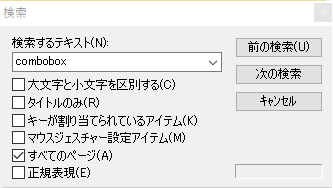
通常の、リスト領域でのマウス右クリックの menu/検索 の画面
「通知領域アイコンを右クリックし設定ファイル保存先を開くをクリックし」--- ツールバーで右クリックのメニューの中にも「設定ファイル保存先」がある。
私は、tomoclip の通知領域アイコンを定義していない。
•
$CP$ 文があるアイテムの migemo からの実行は、migemo を呼ぶ前に文字列選択をしておいても、無視され、アイテム実行はカラブリに終わる。 migemo 枠が出た後で、文字列選択し、アイテム選択・実行という形になる。--- 少し、バカ。不便。
--- カラブリだけでは無かった、カラブリした回数分、ToMoClip の枠に空のアイテムが挿入・作成されていた。つまり、user 認識と異なることを tomoclip はしている。一種の data 破壊をしている。
--- この問題は、sendkeys 側の問題でした。方式を変え、直しました。
【キーボードの任意の n 個のボタンを同時押しする、 html ボタン】 on 2022/12/15
今ある キーボード押し模擬 soft では、らちが明かないので、html の javascript で同時押しボタンを作って研究してみる。
cf.
JavaScriptでキーの同時押しについて Q「何度も質問してしまい申し訳ないのですが、shiftKeyやmetaKeyなどの特殊キー以外の同時押しは可能でしょうか?」, A 「一回のイベントのチェックだけではムリで、たとえば A B C の同時押しは、...」
--- つまり、一般ボタンの同時押しは無理。--- じゃ、tomoclip は、どう判定しているの?。「f+g」は、fとg の間隔が狭い、単なる、速押し、判定だったりして。
sendkeys80.exe で「f+G」模擬しても、感覚の違う tomoclip は見向きもしないかも。sendkeys80.exe は、単に f↓↑ then (間隔 0) g↓↑ でいいのかも。
test は、止めました。下記キーボード模擬 tool を見つけましたので、test は止めます。
「
まくろに macroni」(よくあるマウス・キーボードマクロ)
--- この freeware こそ、simple 機能 keyboard simulator です。(実 memory 12 MB。重い。sendkeys80 は、 1 MB。)
これで「f+g」が出来なかったので、問題は、tomoclip 側にあります。
手操作の「f+g」を tomoclip は検出できるのに、sendkeys80.exe や macroni の soft 模擬は、無視される。---- 結論:つまり、3者間協議してもらいたい。
【キーボードの任意の n 個のボタンを同時押しする freeware 見ーつけた。】 on 2022/12/16
それは、
「UWSCでパソコン自動化!単純作業で消耗しない仕事術
UWSC.exe」でした。
手操作で「f+g」したものを uwsc.exe で記録し、再現させたら、正しく動いた痕跡があるので、記録のマクロを file に save し、file の中身を見たら、マクロが読めた。正しく、操作を記録している様に思える。「f+g」の手操作も記録されているし、それを受け取った tomoclip のその後の操作も正しく、記録されていた。
なので、頭の「f+g」対応のマクロ記述のみを残し(但し、F の待ち時間の第三 parameter に大きな数字が入っていたので、0 にした)、後ろは削除し file を実行させたら、「f+g」が再現された。---- スバラシイ。ちなみに、そのマクロ記述は、下記であった。 (-- save した マクロ file 名は、f_and_g.UWS )
KBD(VK_F,DOWN,0)
KBD(VK_G,DOWN,0)
----
UWSC の manual によると、
// キーボード
KBD( 仮想KEY, [状態, ms] )
引数
仮想KEY: 仮想KEYコード、もしくはUNICODE
状態:CLICK(0:デフォルト), DOWN(1), UP(2)
ms: 実行までの待ち時間 (ミリセカンド)
---
何の変哲もない、只の sendkeys 実装に見えるが、違うらしい。
状態が、「DOWN」指定している所が優秀 ?。---- sendkeys80.exe でも「DOWN」指定は test したのに失敗した。 why?。「UP」指定が無いのがいいのかな?。pair をくずしてもイイのか。pair を崩すとコワイとの印象があるが。--- 改めて sendkeys80.exe を test したが、やはり無視された。UP しなくても弊害は無かった。勘違いしていたか。
---
cf.
UWSCは何の略? U(うみうみが作った) W(indows用) SC(ript)
だそうです 下記のブログに書いてました
---
尚、下記を ToMoClip アイテムに登録したら「F=G」が動いた。 UWSC.exe の 第一引数は、マクロ file 名。
【アイテム名】F=G call by UWSC.exe
【キー】なし
【種別】アプリ
【body】
UWSC.exe
f_and_g.UWS
D:\old_del_d\Tool\uwsc\unzip
S
---
誰か、UWSC.exe を解読して、「キーボード同時押し」の専用軽量.exe を作って freeware として公開して欲しい。
--- これは、冗談では有りません。
UWSC.exe は、かなり優秀な soft だと分かる。 ちなみに、実 memory size 2.3 MB。tmc.exe は 3.1 MB。
例えば、アルファベットは 26文字 なので、2桁だと 26*25 = 650 通り (aa, bb 等の同文字連続2文字は不可なので *25。) の内部キーが割り当て可能。手操作は、指の配置具合で押すことは不可能でも、 soft 的には可能。3桁の同時押しなら更に、*25 される (i.e. 16250 個)。---- スバラシイ。すべてのアイテムに同時押しキーを割り当てられる、すると、どこからでもアイテム実行を call できる。
↑ この数字は、もう古い。
何かの拍子に、肘(ひじ)がキーボードに当たって、「f=g」が走ることがあるかもしれない、しかし、3桁の場合、確率は下がり、更に安全である。(?)
c. UWSC のマニュアルは、良くない、印象。 ex. 作者の書いた help のマニュアルには、uwsc.exe 起動時の引数の話が書いてない。help のマニュアル自身、何が書いてあるか分からない・分かりにくい。みんな、よくこんなボロイまにゅあるで運用出来ていますね、感心する。の、印象。
私は、昔から UWSC の業務自動化ツールのことは知っていまして、試しに、使ったこともありましたが、ちっともイイとは思いませんでしたので、使っていませんでした。自分でも、vbs のオモチャを作っていましたので、もっぱらそれを使っていました。今回、UWSC の sendkeys の使い方が、 vbs のものより優秀な所があることを知りました。見直した次第です。マウス回りが vbs は弱いので、良いかもしれない (?)。関数なんて、vbs の方が優秀に決まっているし( vbs の全関数が使える)、Do loop だって、execute 関数を使えば programming ができる。なのて、 UWSC なんてちっとも優秀とは言えない。UWSC には、 pulldown menu の GUI はあるか?。正規表現はあるか?。
c. UWSCR ってのが、リリースされるそうな。 source があるそうで、今、見ている。どこを見るべきか不明。
kbd(~ が見つからない。
-- 見つけた。低レベル関数。失礼な名前。
ソースは、下記。 {~} の入れ子の pair 数字は私が付けた。
*** src file name = \UWSCR-0.9.0\src\evaluator\builtins\window_low.rs ***
pub fn kbd(args: BuiltinFuncArgs) -> BuiltinFuncResult
{ // 111
let mut enigo = Enigo::new();
let obj = args.get_as_object(0, None)?;
let action = args.get_as_int::<i32>(1, Some(0))?;
let key_action = FromPrimitive::from_i32(action).unwrap_or(KeyActionEnum::UNKNOWN_ACTION);
let ms= args.get_as_int::<u64>(2, Some(0))?;
let vk_win = key_codes::VirtualKeyCodes::VK_WIN as isize as f64;
let vk_rwin = key_codes::VirtualKeyCodes::VK_START as isize as f64;
let key = match obj
{ // 222
Object::Num(n) => if n == vk_win || n == vk_rwin
{ // 333
return send_win_key(n as u8, key_action, ms)
} else
{ // 333, 444
Key::Raw(n as u16)
}, // 444
Object::String(s) =>
{ // 555
thread::sleep(time::Duration::from_millis(ms));
enigo.key_sequence(s.as_str());
return Ok(BuiltinFuncReturnValue::Result(Object::Empty));
} // 555
_ => return Err(builtin_func_error(UErrorMessage::InvalidArgument(obj)))
}; // 222
thread::sleep(time::Duration::from_millis(ms));
match key_action
{ // 666
KeyActionEnum::CLICK => enigo.key_click(key),
KeyActionEnum::DOWN => enigo.key_down(key),
KeyActionEnum::UP => enigo.key_up(key),
_ => (),
}; // 666
Ok(BuiltinFuncReturnValue::Result(Object::Empty))
} // 111
該当部ソース end.
--- ソースを見ても、私には得る所が無かった。見る人が見れば違いが分かるのだろう。
enigo - Rust って何だ。
cf.
Crate enigo Enigo lets you simulate mouse and keyboard input-events as if they were made by the actual hardware.
online manual. --- 悪くない。カモ。
言語 rust (錆[サビ])。 powershall から起動。? [新しい dos prompt のつもり。]。 powershell でボタンのオモチャを作ったことがあるが、powershell は資源喰いの木偶の坊(でくのぼう)の印象がある。記憶だと、8 MB memory。
c. 【ご参考】「UWSCR」の名前について、古代インド弁的音通(おんつう)を適用すると「ウワースグレ/ワースゲー」とも読めます。
ClickerAce --- いかがわしい会社。日本人ではない。多分。しかし、soft は動いて「f+g」は模擬された。.exe の引数等の記述はナシ、実行 memory 50 MB 以上。バカ soft. 話にならない。「2021年まで機能追加のロードマップが示されており、今後のバージョンアップが楽しみなソフトです。」--- ← コノ人、頭、オカシイ。soft は、基本的に、2年以上沢山の人が使い込んで bug ナシが確定したもの以外、世の中に出してはいけないと思う。
「
ステップ記録ツール」アクセサリー内 win 標準 tool. ---- 少し、関係。
「f+g」同時押しをソフト模擬する freeware は沢山ある。但し、無人で使えるのは「UWSC」のみ。
むしろ、sendkeys80.exe がオカシイと言うことが明確になった。なので、sendkeys80 には、同時押し機能は未サポート、ということ。win+ のことしか例に挙げていないのも、そもそも、修飾子 win が可能と言いたかっただけなのかもしれない。一般ボタンの同時押しが出来るとは、初めから言っていないのかもしれない。
〒migemo00 ↑ 目次
■特注 migemo
= 検索語「00」が埋まった migemo を開く。
-------
【アイテム名】 ■マジM→ migemo custum 0*0 by UWSC
【キー】なし [ToMoClip設定/表示]の migemo キーは「F=G」のまま。
【種別】アプリケーション
【body】
UWSC.exe
same_down.uws fg
D:\old_del_d\Tool\uwsc\unzip
S
行7以下 コメント行 「f=g」同時押し and then 「00」入力、の模擬を外部第三者 soft の UWSC.exe に依頼。
----
【マウスジェスチャー・操作】[M↓]→[M↑]
----
■migemo close マウスジェスチャー
--- 「付箋紙」の close は、{esc} でなく、w-click なので、 migemo も真似て、middle-click とする。
これで、{esc} から goodbye 出来た。
但し、migomo window 環境のみで動作の規制を掛ける。
【アイテム名】 ■マジmigemo Mclick
【キー】なし
【種別】マクロ
【body】
Kesc
----
【マウスジェスチャー・操作】[M↓][M↑]
【親クラス】ToMoMigemo17
----
UWSC.exe の n 個ボタン同時押しマクロ file 「same_down.uws」の内容。
// file = same_down, 第一引数 arg[0] = n 個同時打ち文字列 ex. "fg"
// calling seq. = uwsc.exe same_down.uws "fg"
// ASC("0") = 48, VT_0 = 48, ASC("A") = 65, VT_A = 65
//msgbox("ASC(A) = "+ASC("A") )
//msgbox("ASC(0)= "+ASC("0"))
str = PARAM_STR[0]
//msgbox( "str = " + str)
len_str = length(str)
//msgbox("len_str = "+ len_str)
//msgbox(copy(str,1,1)) // copy とは vbs の Mid 文字列関数, センスを疑う。?
//msgbox(copy(str,2,1))
for i = 1 to len_str
a_letter = STRCONV(copy(str,i,1),SC_UPPERCASE ) // 大文字化
//msgbox( "a_letter = " + a_letter)
asc_num = asc(a_letter)
if (asc_num >= 48 and asc_num <= 57) or ( asc_num >= 65 and asc_num <= 90) then
KBD(asc_num,DOWN,0)
else
msgbox("A~Z, 0~9 以外の不正文字 " + a_letter)
endif
next
if str = "fg" or str = "FG" then // migemo special call case
KBD(VK_0,click,50) // usual push& up "0"
KBD(VK_0,click,50) // ditto
endif
// KBD 関数の数字は、ms: 実行までの待ち時間 (ミリセカンド)
↑ N 個同時押し模擬汎用 soft。マクロ file 名 =
same_down.uws
。 引数 =
N 桁ToMoClip キー文字列
とりあえず、A~Z と 0~9 の計 36 個の文字。つまり、2桁は、36*35 =
1260 通り。3桁は、 36*35*35 =
44100 通り(ナント 4万4千)。
勘違い。 abc,acb,bac,bca,cab,cba の 3!=3*2*1=6 は、重複するので、割る必要があった。順列では無く組み合わせ。すると、2桁は 1260/2!=
630, 3桁は 441000/3!=
7350 でした。すいません。
---

migemo00 sample
(とりあえずアイテム群)、座右ボタン
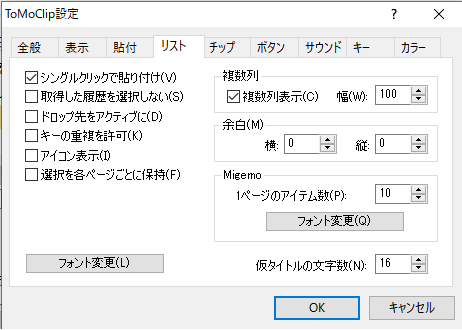
☜ Migemo の行数、
font-size は、ToMClip 設定/リスト、で指定可能。
●使用例&応用例 ↑ 目次
選択文字Google検索
http://www.google.co.jp/search?q=$CP editing="s//$E8EU0/;"$
上行をコピー>編集>名前に選択文字Google検索を入力>拡張文字をチェック>
テキストをリンクに>OK
メモ帳からでも動く。 優秀。
選択URL開く
$CP editing="m/ttps?:\S*/h$0/;"$
上行をコピー>編集>名前に選択URL開くを入力>拡張文字をチェック>
テキストをリンクに>OK
メモ帳からでも動く。 優秀。
リストアイテムのページ間移動はドラッグしてページボタン上でドロップ
ex. 黄色いページのあるアイテムを赤いページへの移動は、アイテムをつかんで、赤い窓のアイコンヘ drag して、drop。複写は、 Ctrl + drop。
アイテムを Ctrl+C して、赤いページに移って、Ctrl+V しても駄目。だった。
●著作権、使用条件など ↑ 目次
ToMoClipの著作権は作者であるToMoが所有します
ToMoClipはフリーソフトです、無料でどなたでもご利用になれます
いつでもどなたでもご自由に使用、配布していただいて結構です
ホームページや雑誌での掲載やネット上での再配布も自由ですが
事後でも必ず連絡してください
●使用上のトラブルに関する責任 ↑ 目次
もし、あなたがこのソフトを使い何らかのトラブルが発生した場合でも
作者は一切責任を負いません
●現在確認されている不具合 ↑ 目次
- win10の2018年06月アップデート以降起動できない
〒hist ここは、履歴の頭です。アンカー名 = #hist。
●履歴 ↑ 目次
Version 1.0 (2002.02.03)
- 初公開
Version 1.1 (2002.03.04)
- 文字変換機能(右クリックメニューから実行)
- テキストの並び替え機能
- クリップボードからテキスト作成機能
- ダイアログの数値入力欄を数値以外入力できなくした
Version 1.2 (2002.04.07)
- OLEドラッグ&ドロップに対応
Version 1.3 (2002.05.05)
- ドラッグ中にリストをスクロールできるようにした
- テキスト整列の向きを設定できるようにした
操作ミスで勝手に作られたアイテムを見つけるように、作成時間順に Sort する機能がないか探していたら、有った。しかし、元の並びに戻せないのは、今一。
私は、tmc.bhd に read only を掛けているので、Sort しても、tomoclip を押して、再立ち上げすれば、元の並びに戻せるが、read only していない人は、戻せないカモ。
Sort を掛けると、位置が変わるので、覚えていた位置の記憶が無駄になるので良くない。なので、普通は Sort などしない。
- ファイル操作の右クリックメニューにコピーを追加
- ファイル操作ダイアログにショートカットキー
- メニューの開く又は新規作成をファイル操作に変更
- ショートカットキー(Ctrl+O)が動作するようになった
Version 1.4 (2002.06.22)
- 左右キーでページ切り替え
- 正規表現検索
- テキストファイルが開けるようになった
- 超簡易ランチャー機能
Version 1.5 (2002.07.21)
- コピールール機能
- ドラッグ&ドロップでも貼り付け回数増加
- リストの最後のテキストを削除した時選択しない
(上記の変更についてご意見あればお聞かせください)
- 検索で条件にヒットしなかった時の動作変更
- ツールバーのコピー履歴を取る⇔取らないボタンを
すべてのコピーテキストに適用
- 起動時クリップボードに保存されているテキストを保存しない
- 使えないメニューアイテムは灰色に
- ツールチップのテキストが更新されないバグ修正
- 日本語変換の方法が変わってしまうバグ修正<KKさんありがとう
Version 1.6 (2002.08.15)
- すべて削除時確認メッセージを表示<紫猫さんやっぱりこうしました
- 正規表現を使ってテキストファイルが開けるようになった
- ページの設定に履歴をファイルに保存しないスイッチ<KKさん出来ました
- 隠れている時コピー履歴を取らないスイッチ
- 取得した履歴を選択しないスイッチ
- 編集ダイアログのエディタを右クリックでメニュー表示
- ページボタン右クリックでメニュー表示
- (Ctrl+V)でクリップボードから作成
- タスクトレーのメニューに項目3つ追加
- ウインドウを隠すと編集・検索ダイアログも隠す
- クリップボードに戻すでもメニューから文字変換が有効に
- 文字変換で拡張文字を評価後文字変換を実行
- 履歴保持数を超えた時の動作を調整
Version 1.7 (2002.09.28)
- 貼り付けるテキストを補完する機能
- エクスプローラが落ちるバグ修正かも...
Version 1.8 (2002.11.11)
- 拡張文字(日付)を拡張
- 上記を簡単に入力できるメニューとダイアログ
- ページの設定でページボタンイメージが変更出来るようになった
<バーンさん出来ました
- メニューとダイアログ少し変更
- タスクトレイのアイコン右クリックでメニューを表示しても
隠れているウインドウは表示しない
- 補完ダイアログにサイズグリップ表示
- 多重起動防止機能調整
- ページを開くダイアログと抽出ダイアログを融合
- 抽出ダイアログ部アップダウンコントロールの不具合解消
- ページを開く(テキストファイルから抽出)の動作調整
- 日付の形式をシステムから取得
Version 1.9 (2003/01/27)
- ページを開くダイアログのテキストファイル内容表示部で半角カタカナが
表示出来ないバグ修正
- ページ内に取得したテキストと同じ内容のテキストがある場合でも
いつもと同じ動作をさせるスイッチを作成<H.Yさん出来ました
- ページボタンの右クリックメニューを少し変更
- ToMoClipの設定ダイアログのレイアウトを少し変更
- ページ内のテキストをすべて貼り付ける機能<Y.Fさん出来ました
- D&Dでテキストを複製(Ctrlを押しながらドロップ)する時
すぐ隣にも複製できるようにした
「D&D」とは Drag and Drop の略、だって。
コレ便利。 test しているときこういうのが欲しかった。
Windows OS の file system は、これが出来ない。不便。 copy + rename + paste が同一 folder 下で出来ない。--- しょうがないので、別 folder に copy して、 rename して、元に move。 不便である。 --- しかし、win10 では、出来たね。
Ctrlを押しながら D&D でも良かった。
- Shift+Ctrlキーを押しながらドロップするとメニュー表示
やってみたが、メニュー表示は無かった。
Version 2.0 (2003/04/13)
- ページボタンの変更ダイアログを少し変更
- テキスト作成でタイトルを入力せずOKを押した時、仮タイトルをつける
<マンマンサルさん出来ました
- アドレスを貼り付けると開いてしまう動作を解除
<マンマンサルさんごめんなさい
- テキスト作成でタイトルを入力すると内容にも同じものが入力されるようにした
- C++言語の例外処理を無効にした
- リストでキーを押すとテキストを選択(日本語入力可)
<nori_sさん簡単ですがこんなの作ってみました
- 履歴ファイルを新規作成してもルール設定が受継がれる問題を解消
- ページをテキスト形式で保存出来るようにした
- 検索履歴と抽出文字履歴を分けた
- ややこしい設定なしでページをテキスト形式で保存出来るようにした
Version 2.1 (2003/08/04)
- 拡張文字(フォーム)の変数化<まさおさん出来ました
- 時刻の書式指定<まさおさん出来ました
- コピーペースト時音を鳴らす<hosiさん出来ました
- 全般&リスト&ツールチップタブのコントロール位置変更
- ツールバーにボタンを追加<s.fさんかなり遅れましたが出来ました
- ツールバーのカスタマイズ<マンマンサルさん・ひでさん出来ました
- ページボタンのサイズ変更<ひでさん出来ました
- ページの設定に貼り付け後削除スイッチ<おおつさん出来ました
- Enterキーで貼り付けると一般警告の音が鳴るバグ修正
- すべて貼り付けでも拡張文字を有効にした(フォームは無効)
なぜ フォームでの拡張文字引用が実現できないのか、疑問。サポートして欲しい。
- Windows XP ビジュアル スタイル使用
- 透明化(XP, 2000)
- 貼り付け後ウインドウを隠す動作を調整
- 補完ダイアログの表示時の処理調整(テキストの選択)
- ウインドウ表示位置の設定(カーソルは98以降)<hosiさん出来ました
- アクティブでない(なくなった)時ウインドウを隠すスイッチ
- タスクトレイのアイコンでウインドウを表示後貼り付けに失敗するバグ修正
Version 2.2 (2004/03/28)
- すべて削除のショートカット(Alt+Delete)<もとさん出来ました
- 貼り付け不具合解消かも<マンマンサルさんバーンさんありがとう
- 簡易付箋紙機能(ショートカットはCtrl+Space)
- ページ設定ダイアログを少し変更
- 拡張のコピーとボードに正規表現を使った置換え機能
- メニューのファイル関連をまとめた
- 正規表現の . をすべての文字と一致するようにした
世の中一般、と異なる。--- 良くないと思う。 世間は、下記である。
dot . = Matches any character except linebreaks. Equivalent to [^\n\r].
- 正規表現の $ だけの表現がヒットしないバグ修正
- 割り振ったキーを一時的にすべて無効にするボタン<TSNさん出来ました
- 貼り付け時クリップボードチェーンが機能しているかチェック
履歴を保存しなくなったとき貼り付けすると復活するかも
- ToMoClipの設定で開いていたタブを保存
- ToMoClipの設定のタブにキーを追加
- すべて貼り付けの区切り文字を指定できるように<noarjiさん出来ました
- マウスカーソルがモニタの端をポイントし数秒後にウインドウ表示
- ドラック先をアクティブにするスイッチ
- ドラッグ&ドロップ操作のデフォルト動作変更
- 右クリックでドラック&ドロップ<以上4つサイトさんありがとう
- メニューに保存<てぇさんありがとう
Version 2.3 (2004/05/30)
- コピー履歴を取らないの表示を履歴を取らないにした
- ホットキー無効の表示を割り当てキー無効にした
- ページボタンを右クリック後割り当てキーを問題なく変更出来るようにした
<ユーレイさんありがとう
- D&Dの動作を調整<サイトさんありがとう
- D&Dでは拡張文字(コピー)がない物として動作するようにした
- 貼り付け先ウインドウをいくつも保存するようにした<不具合解消かも
- ファイル操作の動作調整
- ページ選択リストの並び変更<norajiさんありがとう
- メニューで表示ページを選択<norajiさん出来ました
- テキスト以外をコピーしても音が鳴るバグ修正
- ページボタンのスペースを右クリックしてもメニューを表示
- 拡張文字コピーの検索文字に何も入力しないとき全てにヒットするようにした
- 補完貼り付けの動作調整
- 拡張文字コピーを拡張
- 編集ダイアログが閉じられるとき履歴を取るバグ修正
- 音が鳴るタイミングを調整
- ツールチップがちらつくバグ修正
- 変換貼付拡張<じんじんさん出来ました、下に説明があります
- 履歴ファイルに、必要なページだけ保存するようにした
- ページボタン変更ダイアログを作り変え
- 左右キーでボタンが非表示のページも表示できるようにした
- 付箋紙でTabを展開
- サイズグリップを描画
- サイズ変更時のちらつき激減
Version 2.4 (2004/11/15)
- 置換え機能(s/~;)の置換え文字に何も入力しないと正しく動作しないバグ修正
- D&Dの動作を調整<サイトさん少し元に戻しました
- 貼り付け動作調整
- winキーが勝手に外れるバグ修正
- ページ選択ダイアログが前面に出てこないバグ修正
- メニューのページ選択に現在表示されているページも表示するようにした
- 履歴取得の音が鳴るタイミングを調整
- ファイル操作でファイルを開きなおしたときの動作調整
<以上5つnorajiさんありがとう
- 編集の内容を右クリックで表示されるメニューにフォント変更
- ページキーがページボタン変更をするとずれるバグ修正
- ページ間で履歴キーの重複を許可するスイッチ<TSNさん出来ました
- リストを複数列で表示しウインドウサイズ小さくすると強制終了するバグ修正
- 編集の内容のショートカットメニューにある折り返さないを消した
- ウインドウが非表示のときページキーを押しても非表示のままに
- 貼り付け先ウインドウの認識精度を上げた(win98以降)
<ユーレイさん出来ました
- コピールールで保持数を超えて...を設定すると強制終了するバグ修正
<サイトさんありがとう
- ツールバーに編集ボタン追加
- 貼り付け後ウインドウを隠す機能で隠すまでの時間を指定できるようにした
- ウインドウをアクティブにしないで表示出来るようにした
- 拡張文字の日付でカレンダーの種類を指定できるようにした
- 不透明処理調整
- リストのメニュー少し変更
Version 2.5 (2005/04/03)
- コピールールに隠れている時...を追加
- メニュー表示中リストが非表示なら表示しない
- 貼り付け後入力モードが変わる問題修正かも
- 貼り付け先を正確に認識するスイッチ<izayaさんありがとう
- ツールヒントをチップに
- チップの点滅とちらつき軽減<izayaさんありがとう
- すべて削除のメッセージボックスのデフォルトボタン変更
- ページの設定が保存しないでもルールの設定によっては保存するようにした
- エクスプローラが落ちてタスクバーのアイコンが消えても復活するようにした
<syuさんありがとう
- ルールがクラス名でも振り分けられるようになった
<syuさん下の伝言板を見てください
- 一度のコピーで幾つも履歴が作成される不具合修正<norajiさんありがとう
- 編集の内容でアプリケーションキーを押すとメニュー表示
- 付箋紙と補完ダイアログを終了時、正しく閉じるようにした
- 付箋紙を再起動後も保持<HumHumさんありがとう伝言板も見てください
- リストが非表示のときはページ選択ですべてのページを表示
- 付箋紙にテキストをドロップ出来るようにした
- すべて削除のボタン<もとさん、Y.Fさん出来ました
- マウスがあれば隠さないスイッチ<サイトさんちょっと違いますが出来ました
Version 2.6 (2005/09/11)
- 履歴の通常動作を変更出来るようになった<おおつさん出来ました
- 貼り付け後ウィンドウを隠す機能をD&Dの時にも適応<サイトさん出来ました
- ツールバーの区切りが次回起動時消えてしまう問題修正
- ページボタン変更ダイアログが閉じない問題修正かも
- ファイルもドロップ出来るようになった
- リスト上のドラッグ動作修正
- ドラッグ中にリストのスクロールバーをポイントするとスクロール
- 編集ダイアログ調整
- アクティブなボタンを押してもページ設定を開かないスイッチ
<太郎さん出来ました
- ページキーを押してもページ設定を開かないようにした
- ルールの設定に貼り付け後削除される履歴にを追加<太郎さん出来ました
- マルチディスプレイに簡易対応
- 補完でも貼り付け後ウインドウを隠す動作を実行
Version 2.7 (2006/03/26)
- 置換え機能のバグ修正<ぶるやまさんありがとう
- 編集ダイアログのサイズが変更できないバグ修正
- フォントを変更してもすぐ反映されないバグ修正
- ルールダイアログ初期化処理調整
- マッチ演算子
- メタ文字 ^ の問題修正
- キー操作設定
- 編集・補完ダイアログ調整
- 設定ダイアログのタブオーダーとサイズ調整
- タスクバーのアイコンメニュー辺りの動作調整
- 履歴取得時タスクバーのアイコン点滅
- 履歴取得時リストのちらつき軽減
- フォーカス保持(2000,XP)<K.KさんM.Hさんありがとう
- 編集ダイアログに適用ボタン
Version 2.8 (2006/10/30)
- 開いているページを削除するとリストの表示が乱れる問題修正
- [存在する履歴も取得する]をチェックすると履歴取得に失敗するバグ修正
<HumHumさんありがとう
- ページボタンメニューのページ選択にページが表示されないバグ修正
- 起動時&隠れる時開くページの設定<ぶるやまさん出来ました
- メニューのページ選択にすべてのページを表示
- 設定・履歴データが消えてしまうバグ修正かも
<使用者さん、ぶるやまさんありがとう
- フォーム貼り付けの自動操作間隔20msから50msに変更
- 右ドラックメニューでテキストが変換されないバグ修正
- クリップボードオープン操作少し修正
- マルチディスプレイに対応
- 非AT表示中にリストの空白をクリックするとアクティブになるよう変更
- フォーカス保持の細かいバグ修正
Version 2.9 (2007/05/14)
- 履歴のショートカットキーが利かなくなるバグ修正
<ぶるやまさん、HumHumさん、norajiさんありがとう
- 履歴キーの重複を許可するスイッチを切ってもキーが登録されないバグ修正
- チップの表示が欠ける問題修正かも<ろぞさんありがとう
- フォーム形式がテキスト形式で貼り付けられる問題修正<ノアさんありがとう
- 日時の増減<ミゲルさん出来ました
- ランダム数字貼付機能<ミゲルさん出来ました
- すべて削除の確認メッセージのデフォルトボタンを変更
- ページ上書き確認メッセージのデフォルトボタンを変更
- ショートカットキーカスタマイズ(ローカル)<HumHumさん出来ました
- ページを開くのエスケープ文字処理の全角'\'問題修正
- ページを開く&保存ダイアログにプレースバー<XP,2000
- ファイルの種類の選択、次回起動時にも選択されるようにした
- 貼付後削除またはD&D後選択が解除される問題修正
- リストの一番下の履歴を削除すると選択を解除する仕様を変更
- ページを開く時の上書き確認メッセージを履歴数0なら表示しなくした
- URL,UTF8,JIS,EUC,エンコード機能搭載
- 新規作成>適用後新規作成から編集へ移行
- 付箋紙が起動時再現されないバグ修正
- ページボタン右クリックメニューの表示位置がずれる問題修正
- 付箋紙もフォーカスを奪わなくした<2000,XP
- editingをすべての拡張文字に適用できるようにした
- マウスで表示する機能強化
- タスクバーのアイコン右クリックメニューにreadme.txtを開く
Version 3.0 (2007/06/25)
- 隠す処理を設定すると編集ダイアログに貼り付けられない問題修正
- 隠す処理の設定方法変更
- 隠す処理にD&D後を追加<サイトさん復活しました
- 設定>全般に履歴取得感度追加<K.FさんA.Iさんありがとう
- リストビューアイテム削除後選択するようにした
- ページを保存と編集機能で使うエスケープ文字に\xnnを追加
- 非AT設定で表示後リストの空白をクリックするとフォーカスを奪う問題修正
<M.Nさんありがとう
- ページ設定でファイルに保存しないでも削除不可の履歴は保存
- キー設定がグローバル対応<YFさん出来ました
- ページを開くでボタンイメージが変更されても反映されない問題修正
- ファイル操作にサイズと更新日時と作成日時
- 設定>キータブに次のページ、ウインドウを隠す他追加<K.Sさん出来ました
- マルチモニターでメニューの表示位置ずれる問題修正
- 存在する履歴も取得するに関する問題修正
Version 3.1 (2008/01/11)
- ページを保存に1履歴を1ファイルにするスイッチ
- 起動時のエラー処理強化
- リストの空白をダブルクリックすると選択履歴が貼り付けられる動作修正
- ページ設定ダイアログの配置変更
- ページにパスワードロック機能<Staさん出来ました
- 設定中にウインドウを隠すと二度と表示できないバグ修正
- 非ATで表示した時の動作変更
- マウスで表示の画面マルチモニター対応
- マウスで表示の感度少し下げた
- アイコンクリックで隠れる時フォーカスを元のウインドウに戻す動作追加
- 貼り付け時Winキーが押されていれば放されてから動作に移るようにした
<norajiさんありがとう
- キーの重複を許可動作修正
- 隠す動作修正
- 補完のオーナーウインドウを貼り付け先ウインドウにした
- マウスで表示にキャレット追加
Version 3.2 (2008/10/06)
! tme.dat(設定ファイル)下位バージョンでは読めなくなります
- ドラッグによる複製時貼り付け回数を0にした<momijiさんありがとう
- 補完の複写が機能しないバグ修正<H.Kさんありがとう
- 選択せず拡張文字(コピー)を使用すると落ちるバグ修正<H.Kさんありがとう
- クリップボードがテキストでない時拡張文字(ボード)を
使用すると落ちるバグ修正<H.Kさんありがとう
- 自動保存<Staさん出来ました
- テキストドロップし保持数を超えると位置ずれる問題修正
- 読み直し機能<ONPUさんありがとう
- フォーム貼り付け&貼り付け動作修正<シンさんありがとう
- 表示>貼り付け後が正しく動作しない問題修正
- 履歴ファイル読み込みエラー処理強化<ぽこちぃさんありがとう
- キー設定にウインドウタイトル追加<nekoさん出来ました
- 一行一履歴にする展開機能<hideさん14さん出来ました
メニューの中に、展開(Y) と言うのがあるが、クリックしたが無視される。何の機能だか、マニュアルにも書いてない。 作りそこないの感じ。
- キーの重複許可で別ページにドラッグした時の問題修正
- %APPDATA% にデータを保存できるようにした
Version 3.3 (2012/11/09)
- 履歴削除後リストに空白が出来る問題修正
- 展開で履歴保持数を超えるとき値自動修正
- フォーム入力時の動作速度調整できるようにした<akiさんありがとう
- 貼り付けテキストを履歴にしてしまう問題修正
- コマンドラインにファイル指定(パス、拡張子無くてもOK)
指定出来るのはtmc.datがあるインストールフォルダか%APPDATA%\ToMoClipのファイルのみ
- 貼り付けに以上(選択履歴)&以下すべて機能追加<quantさんありがとう
- 選択を各ページごとに保持するオプション<momijiさんありがとう
- 展開時作成日時を1msづつずらした
- マッチ演算子で強制終了(0参照)する問題修正
- キー設定に貼り付けメニュー表示を追加<quantさんありがとう
- ページを保存ダイアログが表示されない問題修正
- エスケープシーケンスを正しく認識しない問題修正<太郎さんありがとう
- D&D後意図しないスクロールが起きる問題修正
- D&D中スクロールバーの < > をポイントするとスクロールするように変更
- 右D&D後のタイトルのつけ方修正
- 補完貼り付けに失敗する問題修正かも
- 非アクティブ表示時ポップアップメニューを Esc キーで閉じるようにした
- パスワードを設定したページボタンチップに履歴が表示される問題修正
- ツールバーのボタン追加<Nazrhさんありがとう
- ツールバーのボタン折り返すようにした
- ページボタン変更のリストの位置入れ替え
- コピールールの無条件をわかりやすくした
Version 3.4 (2016/10/08)
- ツールバーのヒントが表示されない問題修正
- 検索でヒットしなかった場合先頭又は最後から再検索するようにした
- ページ保存の1履歴1ファイル機能のファイル名の付け方変更
- ルールダイアログアイテム選択時動作修正
- ページを開くダイアログのプレビューにあったバグ修正
- 日本語入力で選択されない問題修正
= Unicodeバージョン作成
- デフォルト設定変更
- 枠を自前描画
- ページを開く&保存にエンコードを指定出来るようにした
- 通知領域のアイコン右クリックメニューに設定ファイル保存先を開く
- ルールアイテムテキスト正しく表示されない問題修正
- ダイアログなどから文字列取得時のバグ修正
Version 3.5 (2017/05/18)
- アイコンを指定出来るようになった<MMさんありがとう
意味不明。
リンク、アプリ、ファイル、フォルダ、だと開きます
一行目 URLまたはファイルパス
二行目 パラメータ
三行目 既定のフォルダ
四行目 大きさ(N|S|B)
五行目 実行するべき操作
六行目 アイコン ---- これと関係アリか?。
- リストからの実行処理書き直し
- クリップボードチェーン処理修正かも
= ショートカットキーに同時押し
- 上に伴うツールチップ表示処理修正
- ドラッグ中の表示処理修正
- リストをホイールクリックで編集
- キー設定でInsなど拡張キーが使えない問題修正
- 枠を1ドットに
Version 3.6 (2017/07/10)
- リストのフォントサイズ取得方法変更<tonbooさんありがとう
- すべてのページ検索のバグ修正<Mr.Sanksさんありがとう
- チェーン処理にSendNotifyMessage使用
- すべてのページ検索時パスワードを設定したページは対象外に
- ページ設定に取得した履歴を選択しないスイッチ
- ページ設定に存在する履歴を移動しないスイッチ<ヨシゾーさんありがとう
- リストの選択とフォーカスがずれる問題修正
- 選択文字取得処理(コピー)修正
- 貼り付け先をアクティブにし50ms待ちを設定の動作速度待ちに変更
- フォームの速度設定だった動作速度を操作速度に変更
- 貼り付け処理修正
= キーマクロ実装
- リストをキー操作でもチップを表示<nanaさんやりました
- コピー貼付けやアプリ実行に失敗したとき一般警告音鳴らす
- 貼付タブで動作を変更<ネコティさんありがとう
- 設定ダイアログサイズ大きく
- アイコンメニューに寄付をお考えの方へ追加
Version 3.7 (2017/07/20)
- ツールチップのチラツキ改善
- キー操作でスクロール時ツールチップ再表示修正
- スペースキーでツールチップ表示
Good!
- 整列のメニュー変更
- リストの奇数行の背景に薄い色
- フォーカス表示変更&チラツキ改善
- OpenClipboardに失敗した時ちょっと待って再試行
= カラータブ実装<HappyHappyさんquantさんsansantaiyoさん出来ました
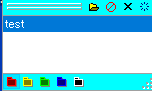
ToMoClip 設定 (K)/カラー タブ/ の「ウインドウ」指定で、左図の様に headerと footer の色が変えられる。
第二 ToMoClip などの window の区別に良い。
3色 tuning 一覧
黒 赤(255)緑(255)青(255)
水色 赤(0)緑(255)青(255)
ピンク 赤(255)緑(0)青(255)
黄色 赤(255)緑(255)青(0)
「削除不可」と「削除不可選択」の違いが不明。
Bug がある。「カラー」tab で、「削除不可選択」で「
サンプル」指定しているのに、アイテムの編集で「☑削除不可(I)」のアイテムは「黒」、「☐削除不可(I)」のアイテムは「ピンク」に出来ない。 ---- 最初、正しく表示していたが、どこかイジッタラ、不正の色表示のまま。
下記の様に指定したら、直った。 やりたいことは、文字の色は既定はピンク。編集画面に「☑削除不可(I)」指定があると「黒」
「リストテキスト ピンク色文字」「奇数行 ピンク色文字」「削除不可 黒色文字」と「削除不可選択 黒色文字」
さらに、私の場合、「リスト選択 黄色背景、黒色文字」指定している。
ToMoClip 設定k の変更は、時々刻々、tmc.txt 更新されている。なので、ToMpoClip を再立ち上げしても、、元には戻らない。
- ページボタンのチップにアイテム数
- リストのチップに種別
- チェーン処理にSendMessageTimeout使用
- ページボタン上ホイールでページ変更(要フォーカス)<taroさんありがとう
- ツールバー右クリックでアイコンメニュー表示
意味不明。
- Vか7以降でチップのカラー指定が反映されない問題修正
Version 3.8 (2017/08/12)
- 通知アイコンホイールクリックで新規作成
- 履歴名に先頭空白改行を...に変換やめた
= キーフックを新規スレッドへ
- チップにマウスジェスチャー
= マウスジェスチャー実装
- マクロ仮想キー指定のバグ修正
- 使えそうならAddClipboardFormatListener使用<履歴取得失敗時教えて-人-
- マウスジェスチャー無効をアイコンメニューに追加
- ジェスチャー開始後候補にななめがない場合ななめ操作はどちらかに振り分
- 同時押しでもキーを押し下げたときの動作を再現
- ソフトによるキー操作でスキャンコードも指定
- ジェスチャ開始時始点と確定点を画面に描画
- ジェスチャ設定時問題がある場合問題点を選択
- アイテムダブルクリック時貼り付け以外装飾キーが放されるのを待たない
- 寄付して頂いた方限定、設定に裏タブ
- 検索にマウスジェスチャー設定アイテム追加
- マウスジェスチャ中候補が無くなった時の処理修正
Version 3.9 (2017/08/21)
- 正規表現の.をすべてから改行以外の文字に変更<すべては[^\x00]
当たり前の話。今までが非常識。正規表現の . は、いわわる「ワイルドカード *」とは異なる。も少し、厳密。
- マウスジェスチャーに領域
- ルールに編集&書換
- マウスジェスチャーで設定済みの場所を読み出す▼メニュー
- 同時押しを設定したキーを単独で押し下げたときの動作修正
- 置換演算子の検索文字を空欄にしたときの動作修正
- ツールチップの表示位置など変更
= チップタブの表示にマウスとキー&キー用時間設定
- 初起動時設定見直し
- マウスジェスチャのタイトルを検索でなく比較していた問題修正
- キータブにマウスジェスチャ無効追加
- 付箋紙の色もチップの設定色に
ツールチップ、と、付箋紙の、背景色は同一、だって。尚、ツールチップの背景色は、TMoClip設定/カラー、で定義・変更。
- フォーカスが無い編集の内容をクリックしたときの動作変更
- 補完コンボボックス,区切りにした,は\,今まで通り改行区切りも使えます
= 裏タブにマウスホイールメッセージポインタ直下へ
- 左右キーなどでページ移動時ボタン非表示のページは飛ばすように
= マウスジェスチャー確定点描画を矢印に
- ウインドウ情報取得スタティックからエディタに
Version 4.0 (2017/09/09)
- ジェスチャー設定最小値を8に
- キー同時押しでAltキーが使えない問題修正
- マウスジェスチャの領域、複数指定で問題修正
- ホットキーを自前処理
- マウスジェスチャ設定時メインツールをEnableに
- 同時押しを設定したキーを単独で押した時2回押した事になる問題修正
= マウスジェスチャ速度&反応&認識アップ
- ウインドウ背景色&文字色&枠色変更可に
- マルチモニタでマウスジェスチャを設定したボタンが利かなくなる問題修正
- フォーカスそのままキー操作中のEscキーの動作修正
- アクティブでないときの移動&サイズ変更時動作修正
= Migemo実装
- ウインドウ&ダイアログ表示時の位置調整作り直し
- Migemo . 入力でAND検索
- Migemoフォント変更可に
- Migemo1ページの表示アイテム数変更可に
- マウスジェスチャに装飾キー
- 右クリックメニュー表示時チップ表示を停止
Version 4.0.1 (2018/06/25)
- マウスジェスチャ設定後右クリックするとポインタが動く問題修正
- マクロでマウス操作
- ロッカージェスチャキャンセル領域を4ドットから8ドットにゆるくした
- MigemoメニューEscキーでキャンセルできない問題修正
- 関数keybd_eventをSendInputに変更<又八さんありがとう
- フォーム貼り付けでEnterキー操作後3秒待つようにした
- マウスジェスチャー設定表示を修正
Version 4.0.2 (2020/06/19)
- マクロで右クリック操作が出来ない問題修正
- マクロの記述でスペースや改行を読み飛ばすようにした
- マクロの無限ループを修正
- ルールに△△ページにコピー追加(複数ページに同時保存)<まーくんさん出来ました
- Migemo入力画面をバックスペースで閉じるようにした
- 右クリックメニュー貼り付け通常の動作修正
Version 4.1 (2020/11/13)
- ページ変更時のちらつき軽減
- リストのフォーカス描画処理修正
- アイテムをDeleteキーで削除後チップを表示するようにした
- マウスジェスチャー不具合修正
- 色タブのサンプル背景描画動作修正
●今後の予定
- 補完にチェックボックス
- 履歴のチップにサイズ、評価、文字数、行数
- ゴミ箱
- メインウインドウをアニメーション表示非表示
- ページ設定に選択位置に履歴を保存
●出来ないこと
- 画像対応
●伝言板
ぶるやまさんへ
$DATE format="ggy'年'M'月'd'日'" calendar="japan" editing="s//$F0/;"$
で全角日付貼付られるようにしました
ミゲルさんへ
$TIME gain="3600"$
で1時間進みます
$rand parameter="n1m10"$
で1~10の乱数返します
ミゲルさんと生徒さんたちのお勉強の助けになれば幸いです
HumHumさんへ
文頭のみ大文字にして貼り付けるには
ToMoClip設定>貼付タブ>タイトルに"文頭のみ大文字"を入力>編集に
s/(\w)(\w*)/$U1$L2/;
を入力>追加>OK>貼り付けたい履歴を右クリック>
貼り付け>文頭のみ大文字
syuさんへ
コピールールで振り分けできない件ですが、
OEを起動しメールの作成でウインドウを表示>コピールール設定>
コピーしたウインドウのクラス名にを選択>クラス名抽出>
メッセージの作成を選択>抽出>含むときを選択>
後はお好みに合わせて設定してもらい追加を押して閉じる
PS.お名前間違えてごめんなさい
ぶるやまさんへ
元号は $DATE format="gg yy'年'" calendar="japan"$ で
曜日は $DATE format="ddd" calendar="us"$ です
じんじんさんへ
カタカナは全角、英数字は半角にして貼り付けるには
ToMoClip設定>貼付タブ>タイトルに"カナ全英数半"を入力>編集に
s/[。-゚]+/$F0/;s/[0-z]+/$H0/;
を入力>追加>OK>貼り付けたい履歴を右クリック>
貼り付け>カナ全英数半、です
●最新版入手先 ↑ 目次
インターネットサイト「Vector」
http://www.vector.co.jp/
ToMoのソフト
http://ww36.tiki.ne.jp/~tmsoft/
↑ Top
●作者連絡先 ↑ 目次
ご意見ご感想ご質問など、どんな内容でもいいですので
メールをもらえるとうれしいです
E-mail
〒appendix ここはアンカー名 = #appendix です。 ↑ Top
■付録
My ToMoClip アイテムコード サンプル集
from 2022/02/01 ↓ サンプル最後尾 ↑ Top
これは ToMoClip 有用性検証サンプルです。
各項番には、 my番号NN というアンカー名を付けている。なので、 <a href="#myNN" で html 参照できます。
my1.
【名前】^c マジMdown↑Mup
【キー】なし
【種別】マクロ
【body】
KcC
『マジ(マウスジェスチャー)』
【タイトル】-ToMoClip
【操作】[M↓]↑[M↑]
反応距離 50d (default) ---- 以後全 マジの tuning 数値はこのまま。
取消時間 2000 ms (default) ---- 以後全 マジの tuning 数値はこのまま。
待機反応 1000 ms (default) ---- 以後全 マジの tuning 数値はこのまま。
c. [= comment] スバラシイ。
c. M = mouse Middle = wheel ボタン。ToMoClip は Wheel click を アイテム編集のキーとして割り当てているので、競合するので「-ToMoClip」で適用除外 AP とした。
c. clipboard へ upload の feeling.
| # | 名前 | キー | 種別 | body | マジ操作 | マジタイトル | マジ親クラス |
|---|
| 1 | ^c マジMdown↑Mup | | マクロ | KcC | [M↓]↑[M↑] | | |
| 2 | ^x マジMdown↗Mup | | マクロ | KcX | [M↓]↗[M↑] | | |
| 3 | ^v マジ中だぶるclick 没 | | | KcV | [M↓][M↑][M↓][M↑] | 没方向 ∵9 と少し競合 | -ToMoClip28 |
| 3' | ^v マジ中単一click | | | KcVKscl | [M↓][M↑] | 3 は自動 skip, +^left | -ToMoClip28 |
| 4 | ^F マジM↖M VSCode様 | | マクロ | KcCKcFKcVKcA | [M↓]↖[M↑] | | |
| 5 | ^a マジM←M | | マクロ | K#23KshomKcA | [M↓]←[M↑] | | |
| 6 | win+V マジ Mdown↘Mup (V 左) | | マクロ | KwV | [M↓]↘[M↑] | | |
| 7 | ~ マジMdown↓Mup | | マクロ | Ken | [M↓]↓[M↑] | | |
| 8 | {del} マジM↙Mup | | マクロ | Kdel | [M↓]↙[M↑] | | |
| 9 | {半sp} マジMH↓M 没 | | マクロ | Ks+ | [M↓][H↓][M↑] | 没∵[M↓][M↑]競合 | |
| 9' | {半sp} マジMH↓ 没 | | マクロ | Ks+ | [M↓][H↓] | | |
| 9'' | {半sp} マジRH↓ 没 | | マクロ | Ks+ | [R↓][H↓] | 中は押さずに回す | |
| 9''' | {半sp} マジRH↓ → | | マクロ | Ks+ | [R↓][H↓]→ | 中は押さずに回す | 2022/12 |
↑。これで「[R↓][H↓]」の「8方向操作」が確立した。
「右+ホイール back」インターフェース。「back」は、ボタン1個の価値がある。後倒し放しボタン
つまり、マウスジェスチャは、8方向矢印に対し、下記、修飾子が指定できる。
中+、右+、右+H_back、右+H_ahead、...前倒し放しボタン
更に、8方向は、2桁化も可能。 wheel なのに、 H と記す。許す。
|
| 10 | ^{home}マジMH↑ 没 | | マクロ | Kchom | [M↓][H↑] | | |
| 10' | ^{home}マジRMH↑ 没 | | マクロ | Kchom | [R↓][M↓][H↑] | 中は押して回す | |
| 10" | ^{home}マジRM ↑ | | マクロ | Kchom | [R↓][M↓]↑ | 中は押す、& 上方向 | |
| 11 | ^endマジRMH↓ 没 | | マクロ | Kc#23 | [R↓][M↓][H↓] | | |
| 11' | ^endマジRM ↓ | | マクロ | Kc#23 | [R↓][M↓]↓ | 中は押す、& 下方向 | |
| 12 | {bs} マジRH↓ ← | | マクロ | Ks+ | [R↓][H↓]← | 中は押さずに回す | 2022/12 |
| 13 | | | マクロ | | | | |
| 14 | 予備 | | マクロ | | | | |
my2.
【名前】^v マジMdown↓Mup
【キー】なし
【種別】マクロ
【body】
KcV
『マジ(マウスジェスチャー)』
【タイトル】-ToMoClip
【操作】[M↓]↓[M↑]
c. スバラシイ。
c. clipboard からの download の feeling.
my3.
【名前】^v マジMだぶるclick
【キー】なし
【種別】マクロ
【body】
KcV
『マジ(マウスジェスチャー)』
【タイトル】-ToMoClip
【操作】[M↓][M↑][M↓][M↑]
c. スバラシイ。
c. paste 位置を 左 click で確定したら、即、その場で、 ホイールボタンをダブル click。 まじ、スゴイ!!。
my4.
【名前】^x マジMdown↗Mup
【キー】なし
【種別】マクロ
【body】
KcX
『マジ(マウスジェスチャー)』
【タイトル】-ToMoClip
【操作】[M↓]↗[M↑]
c. スバラシイ。
c. 「いってらっしゃーい」の feeling.
my5. clipboard 履歴確認、必要なら paste。チェック。レ。✓(ペケまーく)。
【名前】win+V マジ Mdown↓↗Mup (V 字)
【キー】なし
【種別】マクロ
【body】
KwV
『マジ(マウスジェスチャー)』
【タイトル】-ToMoClip
【操作】[M↓]↓↗[M↑]
c. スバラシイ。カタカナの「レ」の軌跡
my6.
【名前】VSCode 漢字再変換
【キー】Win + 変換
【種別】テキスト
【body】
$CP editing="s/.*//;"$$FORM type="edit" name="VSCode 再変換 (paste 後、「変換」ボタンを押す。)" value="paste[Ctrl+V] して"$
--
c. 半自動 VSCode エディタの漢字再変換機能。再変換すべき単語を選択状態にして、「win+変換」ボタン。
my7.
【名前】byアプリ copy 唯一成功
【キー】Alt + 変換
【種別】アプリ
【body】
[1行目]cmd.exe
[2行目]/c sendkeys55k.exe "最前面" "%{tab}{sleep 500}^c{sleep 500}" & sendkeys_j.exe "tomoclip" "[win][#28]" & sleep.exe 2000 & sendkeys_j.exe "補完" "[ctrl]v"
[3行目]d:\tool\tomoclip\unzip
[4行目]S
--
c. 自動 VSCode エディタの漢字再変換機能。変換ボタンを叩く直前状態まで全自動。再変換すべき単語を選択状態にして、「alt+変換」ボタン。
c. sleep 時間 未 tuning のまま。とりあえず動くのでこのまま。
c. sendkeys55k.exe は海外 freeware. file 名は rename した。
https://www.softpedia.com/get/System/System-Miscellaneous/SendKeys.shtml#disqus_thread
c. sendkeys_j.exe は国産 freeware in Vector. file 名は rename した。
https://www.vector.co.jp/soft/win95/net/se250664.html
c. sleep.exe は国産 freeware. in Vector
https://www.vector.co.jp/soft/win95/personal/se452993.html?ds
c. アホおもちゃ、 but 、 超・便利。無駄時間削減してくれると、しみじみ実感させてくれる。computer の力を実感できる。
〒irra
my8. 置換演算子の練習問題
【名前】いらっ 統合
【キー】I = O
【種別】テキスト
【body】
$CP$$CP editing="s/a/チ/;s/b/コ/;s/c/ソ/;s/d/シ/;s/e/イ/;s/E/ィ/;s/f/ハ/;s/g/キ/;s/h/ク/;s/i/ニ/;s/j/マ/;s/k/ノ/;s/l/リ/;s/m/モ/;s/n/ミ/;s/o/ラ/;s/p/セ/;s/q/タ/;s/r/ス/;s/s/ト/;s/t/カ/;s/u/ナ/;s/v/ヒ/;s/w/テ/;s/x/サ/;s/y/ン/;s/z/ツ/;s/Z/ッ/;s/,/ネ/;s/\./ル/;s/\//メ/;s/\\/ロ/;s/1/ヌ/;s/2/フ/;s/3/ア/;s/4/ウ/;s/5/エ/;s/6/オ/;s/7/ヤ/;s/8/ユ/;s/9/ヨ/;s/0/ワ/;s/-/ホ/;s/\^/ヘ/;s/\\/ー/;s/\;/レ/;s/:/ケ/;s/\]/ム/;s/@/゛/;s/\[/゜/;s/#/ァ/;s/\$/ゥ/;s/%/ェ/;s/&/ォ/;s/'/ャ/;s/\(/ュ/;s/\)/ョ/;s/</、/;s/>/。/;s/\?/・/;s/あ/3/;s/ぁ/#/;s/い/e/;s/ぃ/E/;s/う/4/;s/ぅ/\$/;s/え/5/;s/ぇ/%/;s/お/6/;s/ぉ/&/;s/か/t/;s/き/g/;s/く/h/;s/け/:/;s/こ/b/;s/さ/x/;s/し/d/;s/す/r/;s/せ/p/;s/そ/c/;s/た/q/;s/ち/a/;s/つ/z/;s/っ/Z/;s/て/w/;s/と/s/;s/な/u/;s/に/i/;s/ぬ/1/;s/ね/,/;s/の/k/;s/は/f/;s/ひ/v/;s/ふ/2/;s/へ/\^/;s/ほ/-/;s/ま/j/;s/み/n/;s/む/\]/;s/め/\//;s/も/m/;s/や/7/;s/ゃ/'/;s/ゆ/8/;s/ゅ/\(/;s/よ/9/;s/ょ/\)/;s/ら/o/;s/り/l/;s/る/./;s/れ/\;/;s/ろ/\\/;s/わ/0/;s/ん/y/;s/゛/゛/;s/゜/゜/;s/ー/ー/;s/、/、/;s/。/。/;s/・/・/;s/.*/$N0/;"$
--
c. 日本語漢字変換で「ローマ字入力」変換ではではなく、「直接かな入力」変換をしている人向け、「半角/全角ボタン押し忘れ」の戻し tool
ime「あ」の下で、英単語をたたいた。 ime 「A」の下で、ひらがなを叩き、確定迄してしまった。
超イラッ、とします。まるで暗号解読です。そんな時に、使う。
■サンプル結果(選択した左部の隣に戻したものを付けます。 私的には、左側のメチャクチャ、人間離れ振りは奥深い・魅力あり。)
とかなしいみかstudent
こいちなかにはなりbeautiful
s4g)4ssZg)とうきょうととっきょ
6lyv[Zhおりんぴっく
e\fi-^sal1.いろはにほへとちりぬる
こららのほいみしbook-end
f[v[2[^[-[ぱぴぷぺぽ
゜ゅさ+んょ*ゅさほんょむふ[(x+y)*(x-y)]2
c. migemo で「ir」と入れると、「いらっ」が引っ掛かるので、即実行可能。
my9. --- my7.の別方式。
VSCode 日本語再変換機能
ToMoClip ご参考 coding。 on 2022/02/17(木)
先ほど、髙木美帆が北京 2022 オリンピックで、女子スピードスケート 1500 m で金メダルを取った。
それを記念してこれを載せます。
【名前】★アcall toy, inbox& wr VSCode 再変換
【キー】なし
【種別】アプリ
【body】
[1行目]00vbs_toy.vbs
[2行目]"0【%{tab}】: r0: str = inputbox (''再変換&確定して下さい。'',''ToMoClip-vbs 連携'',r0,0,0) : j0(str)"
[3行目]00vbs_toy.vbs がある folder path 名
---
解説
0 = 00vbs_toy.vbs 引数 、の format で AP 起動 する mode
【~】 = sendkeys(~) vbs method , ボタン押し模擬
%{tab} = alt+tab ボタン --- 一つ前の最前面 window を最前面に上げる。 focus 移動。
r0 = read selected data 自作関数, 変数 r0 に格納, user_area to clipboard to 00vbs_toy, copy/ read
inputbox() = vbs 入力ダイアログ 関数
j0(str) = 00vbs_toy to clipboard to user-area, paste/ write 自作関数
c. 本番 ToMoClip システムでは、「Alt+変換」のキーを割り当てた。第二システムでは、my7に「Alt+変換」を割り当てて、両方試し中。
----
00vbs_toy.vbs 本体 213 行 coding を以下に添付する。 興味のある人は コピペして動かすと良い。
vbs が分かる人は、解読してみて下さい。難しく無い、と思う。
' My name is 00vbs_toy.vbs 教育用サンプル 213 行 coding 2022/02/17 凍結 version
Set WshShell=Wscript.CreateObject("Wscript.Shell") ' ★オマジナイ 1/3
in_help = "略字記号 .he.= help, .【~】 = sendkeys(""~""), : = 複文区切り, ; = : sleep 500 : , .s.数字 = sleep msec, .o. = WshShell., .w. = Wscript., ' = 後ろ comment 化, 先頭 0 = invisible mode, 先頭 d = debug mode, ~ = WshShell.Run call, r0() or r0 = selected data read to var. r0 function, j0(~) = 文字列 write, "
emode = 1
Dim banner_ari , clip_str ' Decrare global var. in Subroutine, in Function 疲れる。
mess = "待機中" & vbCR & "OK = 下記マクロが自動スタート" & vbCR & "キャンセル = 終了" &vbCr&vbCR& "■↓マクロ / スクリプト 入力枠■ " & vbCR & "ex. msgbox ""hello"": WshShell.SendKeys(""^f"") : Wscript.Sleep 100 : str = ""test"": msgbox scri :"
title = "vbs_toy (dynamic editor)"
ibox = "init" ' 初期値
arg_cnt = Wscript.Arguments.Count ' 引数 cnt
if arg_cnt > 0 then ' 引数アリ 777
ibox = Wscript.Arguments(0)
ibox = replace(ibox,"{qq}","""") ' .vbs argument's wquot is deleted, so use 「{qq}」. After, replace to 「"」.
ibox = replace(ibox,"''","""") ' or 「''(2 quato)」=「"(w-quato)」 trick
if Left(ibox, 1) = "0" then ' 666
' 「0」 mode は、inbisible 透明人間・非常駐 mode。 「d」同時指定可能、但し、if so,「0d」と記すこと。0 優先。
emode = 0
end if ' 666
end if ' 777
Do while true ' 無限ループ 1111
is_bad = false
if Left(ibox,1) <> "0" then ' non invisible mode
ibox = inputbox(mess, title, ibox, 0, 0)
end if ' invisible direct mode 透明人間 mode は、待ち合わせ OK ボタン不要で走り出す。また、 loop 無し1回で終了。
if ibox = "" then ' 000
exit Do ' cancel button is end req.
end if ' 000
' WshShell.Run ~ の中での他AP spec. の [ctrl] の独自表記は、vbs_toy の 【~】 の表記と競合しない。
' 【~】 sendkeys 中身ザル chk。 一般英数文字(指定ミス)は危険なので許さない。
pos = InStr(1,ibox,"【")
Do while pos > 0 ' 333
ch_2 = Mid(ibox, pos, 2) ' 2 文字
if InStr(".【{.【^.【+.【%.【~", ch_2) = 0 then ' 不正修飾子 format 444
msgbox "不正 sendkeys found, ch_2 =" & ch_2 &vbCR & vbCr & "直して retry して。", vbCritical ,"vbs_toy debug"
is_bad = true
exit Do
end if ' 444
pos = InStr(pos+1,ibox,"【")
Loop ' 333
scri = ibox
if is_bad = false then ' 8888
' sendkeys が最優遇。 【~】 format
scri = replace(scri,".he.","msgbox in_help,, ""input help """)
scri = replace(scri,"【","WshShell.SendKeys(""") ' 短縮表記展開、 ex. 【+{right 4}^c】
scri = replace(scri,"】",""")") ' 「")」 img
scri = replace(scri,";",": Wscript.Sleep 500 :") ' sleep 500 付き複文区切り
scri = replace(scri,".s.","Wscript.Sleep ") ' ex. .s.500
scri = replace(scri,".w.","Wscript.")
scri = replace(scri,".o.","WshShell.")
scri = replace(scri,".cg.", "createobject(""htmlfile"").parentwindow.clipboarddata.getdata(""text"")")
scri = replace(scri,".cp.(", "call Sub_2clip_new(") ' clipboard への格納
scri = replace(scri,"","WshShell.Run ") ' ex. sendkeys_j.exe "" "[win][#28]",0,false #28 「変換」ボタン
scri = replace(scri,"",":")
if Left(scri, 1) ="0" then 'invisible option at head. 555
scri = Mid(scri,2)
end if ' 555
if Left(scri, 1) ="d" then 'debug option at head. 666
scri = Mid(scri,2)
msgbox "ibox = " & ibox & vbCR & vbCR & "scri = " & scri,, "vbs_toy scri expanding img. -- by 【d】 debug option"
end if ' 666
if emode = 1 then ' 222
On Error Resume Next ' 実行時エラー を無視 「Err.Number <> 0」 check 機構と pair 関係。
end if ' 222
execute scri ' scri = vbs coding img dynamic execute. 複文の区切り符号は「:」
If Err.Number <> 0 Then ' 555
msg_ret = msgbox ("実行時エラーが発生しました。" & vbCr & "現 directive を退避し、emode = 0 下で再実行して下さい。" & vbCr & "**** emode = 0 に切り変えますか? **** 【規定値】= No" & vbCr & "=====" & vbCr & "emode = " & emode & vbCr & "Err.Number = " & Err.Number & vbCr & "Err.Description = " & Err.Description & vbCR&vbCR & "scri = " & scri, vbYesNo + vbCritical + vbDefaultButton2, "【vbs_toy】実行時 err 発生")
if (msg_ret = vbYes) then '111
emode = 0 ' debug 環境に移動
end if '111
Err.Number = 0 ' init
Err.Clear ' ditto
On Error Goto 0 ' close "On Error Resume Next"
end if ' 555
end if ' 8888
if Left(ibox, 1) = "0" then ' invisible mode は、1回のみ ' 999
exit Do
end if ' 999
Loop ' 1111
Set WshShell = Nothing ' ★オマジナイ 2/3
WScript.Quit ' ★オマジナイ 2/3
' この Tool は書き直すと、入力マクロの記述はもっと簡便化できます。 しかしプログラムサイズが大きくなるので、とりあえずここで止める。
'-------------
' 関数、サブルーチン
Function r0() ' user が select した文字列を clipboard 経由で vbs_toy に copy/ read する。 r は read の r。
WshShell.SendKeys( "^c" )
Wscript.Sleep 500
r0 = createobject("htmlfile").parentwindow.clipboarddata.getdata("text")
End Function
Function j0(sv0) ' vbs_toy の変数 sv0 の文字列を clipboard 経由で paste/ write する。 j は japan の j。文字 code 乱れ無縁。
'======
'elseif (str = "clip0rv" or str = "0rv") Then ' restore sv0 to clipboard & ^v, from 2019/01
' *** Here, comes from "j0[" or "j0(" 偽装後半処理, too. ***
banner_ari = false ' Decrare global var. in Subroutine
clip_str = "" ' Decrare global var. in Subroutine
call Sub_2clip_new(sv0) ' from 2019/09/23
Wscript.Sleep 150 ' 100 msec , this needed. lest, MS Office, clipboard open err. happens.
' 2019/09/28 Sleep 100 が無いと、sendkey 結果が乱れる。 ex. j0[⑥いう,~,j0[⑦えお の結果が、改行されていない。 timing の話し。
WshShell.SendKeys( "^v" )
'msgbox "banner_ari = " & banner_ari
if banner_ari then ' バナー有無チェック and バナー削除処理 from 2022/01/09 notepad 介入は廃止。 9999
clip_org = clip_str ' Subroutine 内で clip_str に格納済。
'l_num = ( Len(clip_str) + Len(replace(clip_str,vbCRLF,"")) )\2 -63 ' 文字数 , 61 = 3行 63文字 相当 補正後
l_num = ( Len(clip_str) - Len(replace(clip_str,vbCRLF,"")) )\2 -6 ' 全改行数-バナー6行の 6
'msgbox "l_num = " & l_num,,"debug"
Wscript.Sleep 500 : WshShell.SendKeys("+{up 3}") ' +{up 3} not supported → ウソ , select 3 lines。「-」は27個アル。
Wscript.Sleep 20 : WshShell.SendKeys("{bs 2}") ' 3 行 ,left and go to -1 line's last
'msgbox "test pause3 : 下3行削除完" &vbCR& "+{left " & l_num &"}",vbyesno
' 論理行頭に位置付け、上の1行削除、そして一行上へ移動。
cnt_lin = ( len(clip_org)-len(replace(clip_org,vbCRLF,"")) )\2 -6 ' \ 整数割り算, 6= 上下バナー計 6 line
'msgbox "cnt_lin = " & cnt_lin
cnt_do =1
Do while cnt_do < cnt_lin ' 111
Wscript.Sleep 20 : WshShell.SendKeys("{home 50}{bs}{up}") ' 折り返し max 50 回想定。もっと多いと、狂う。
'msgbox "pause!!",, "deb"
cnt_do = cnt_do +1
Loop ' 111
Wscript.Sleep 20 : WshShell.SendKeys("{home 50}") ' 補正
' 上3行バナー削除 i.e. 下2行と開始行 28 文字
Wscript.Sleep 20 : WshShell.SendKeys("+{up 2}{bs 29}") ' {up 2}{bs 2} = select 2lines, left and go to -1 line's last
end if ' 9999
'=======
End Function
Sub Sub_2clip_new (str1)
str2 = Replace(str1,"\n",vbCRLF) '文字コード表 改行指示
LenB_str2 = LenB(str2)
If LenB_str2 > 2046 or ux = 10 or ux = 11 Then ' bigbig ******
'WshShell.Popup "data size is too big > 2046: now LenB = "& LenB(str2) &vbCrLf& "最低 3 秒以上待ちます。 OKボタンを押して下さい。"
Len_s = Len(str1)
if Len_s > 65000 then ' 1111
msgbox "文字数が 6万5000 字 以上です。処理できず空振りする可能性が大きいです。この場合、文字数を減らし、分割して再実行して下さい。" & vbCR & "現文字数 = " & Len_s , vbCritical ,"j0( アナウンス"
end if ' 1111
wait_ms = 1000 + Len_s\10 ' 1000+ 文字数/10 整数。4万字の時は、1000+4000 ms
WshShell.Run "cmd /c sleep.exe " & wait_ms &" & SendKeys_J.exe ""pop_mess"" ""[ctrl]c[enter]""",0,false
WshShell.Popup str2,,"pop_mess"
uz = "big1" ' trace debug
' popupbox to clip の ^c は、普通の ^c では無く、裏で MS が書き直ししているので、普通の「^c~」では未だ未完のカモ。
' 用心して 更に待ち合わせする。
Wscript.Sleep Len_s\100 ' 40000 文字 なら 400 ms
' 2019/10/07 2684 を超えていても、 banner アリが存在。 従って、 bannerアリのチェックを実際に check する、に変更。
' つまり、毎回 clipboard メモの頭が banner で潰されているかを check する。
clip_str = createobject("htmlfile").parentwindow.clipboarddata.getdata("text")
str1_8 = Left(clip_str, 8) ' 1st line: 8 chs "-----"
cr_pos = InStr(clip_str,vbCrLf) ' "vbCrLf" の w_quate 囲みは、NG, vbCrLf は変数名
str2_8 = Mid(clip_str,cr_pos+2,8)
cr_pos = cr_pos &"" ' 数 to 文字列化
'msgbox "str1_8 = " & str1_8 & ", str2_8 = " & str2_8 & ", cr_pos = " & cr_pos
if ( str1_8 = "--------" and str2_8 = "pop_mess") or ux = 11 then 'under Banner Exist Mode BBBBB
banner_ari = true
end if ' BBBBB
else ' bigbig ****** ↓以下は、2046 より少の input box mode 処理 case
xpos = 0
ypos = 0
WshShell.Run "cmd /c sleep.exe 300 & SendKeys_J.exe ""input_2_clip"" ""[ctrl]c[enter]""",0,false : InputBox "","input_2_clip",str2,xpos,ypos
Wscript.Sleep 500 ' 500 msec complete wait
end if 'bigbig ******
'msgbox "in Sub; banner_ari = " & banner_ari
End Sub
↑ my9 頭へ戻る。
--------------
my10. VSCode 日本語再変換ボタン my 9. の軽量特化版。 VSCode, project2 何処でも動作する。すこぶる goo.
【名前】ア00VSCode_conv_bt.vbs
【キー】M = ,
【種別】アプリ
【body】
00VSCode_conv_bt.vbs
00VSCode_conv_bt.vbs の folder の path 名
(私の場合、D:\old_del_d\Vista_D_drive\Etymology\5_tree)
c. 3行 body。 2行目の 00VSCode_conv_bt.vbs の引数は、空。
c. ToMoClip は、caller の役目のみ。
c. アイテム起動「キー」 shortcut として、「M = ,」ボタン M とその右隣の「,」の同時押し。とした。
「M」のボタンは「変換」ボタンの真上にあるので、覚えやすくて良い。 ToMoClip さん、有難う。
c. しかし、ToMoClip に不具合がある。メイン画面から起動した場合と、Shortcut キーから起動した場合で、focus の最新画面が異なる。統一して欲しい。
-- 下記 設定をすると、統一される、と判明。 ToMo 氏に聞きました。
ToMoClip設定/表示 tab の位置(S) 直下の、キー(K) の右横の 選択 box の値を 「保持(非AT)」とする。 だって。--- やってみたら、統一されました。
その後、「保持」に戻しても、統一されたままだったので、「保持」にしておく。
昔のポンコツラジオみたいに、音が出ない時引っ叩くと、鳴る様になるのと似ている。少し、アホしすてむ。
[= ToMoClip の Window ダイアログ画面を最前面画面管理外とする。の設定にする。]
c. 00VSCode_conv_bt.vbs のアプリのイメージは下記。 .vbs coding。
c. sendkeys_j.exe は、Vector の sendekeys.exe の freeware (作成者 con 氏)を rename したもの。
c. sleep.exe は、Vector の sleep.exe の freeware
' My name is 00VSCode_conv_bt.vbs VSCode 「再変換」ボタン模擬。 .vbs なのでメモ帳は、文字コード ANSI 指定 write。
' 2022/02/18 作成。 27 行 coding.
Set WshShell=Wscript.CreateObject("Wscript.Shell") ' ★オマジナイ 1/3
'WshShell.SendKeys("%{tab}") ' 1つ古くなっている user の focus 階層を最前面に戻す。①
' ToMoClip に不具合がある。
' TpMoClip メイン画面のリストのアイテムを click/ wclick して起動した場合、① の補正必要。コメントを外すこと。
' しかし、Shortcut key から起動したときは、① はコメントのままで良い。
Wscript.Sleep 500 ' これ必須。
WshShell.SendKeys("^c") ' copy user area
'msgbox "debug"
before = createobject("htmlfile").parentwindow.clipboarddata.getdata("text")
after = inputbox("選択された data 文字列は下記です。再変換&確定して下さい。","ToMoClip-vbs 連携", before, 0, 0)
if after = "" then ' Cancel 000
Set WshShell = Nothing '★オマジナイ 2/3
WScript.Quit '★オマジナイ 3/3
end if ' 000
WshShell.Run "cmd.exe /c sleep.exe 500 & sendkeys_j.exe ""vbs 連携"" ""[ctrl]c"" & sleep.exe 200 & sendkeys_j.exe ""vbs 連携"" ""[enter]""", 0, false
' 手操作模擬のブーメランを投げました -- input 枠を clipboard へ copy し、OK ボタンを押してくれます。
after = inputbox("clipboad へ copy 中..","vbs 連携", after, 0, 0)
WshShell.SendKeys("^v") ' paste to user area
Set WshShell = Nothing '★オマジナイ 2/3
WScript.Quit '★オマジナイ3/3
my11. Html エンティティ変換 [実体参照] 『 選択文字列内の & を & 、> を > 、< を < 、 に変換します。』
【アイテム名】&>< entity変換 VSCode
【キー】E = R
【種別】テキスト
【body】 ☑拡張文字 の指定が無いと、動作しない。 また、「;」は escape 不要。
$CP editing="s/&/&/;s/>/>/;s/</</;"$
c. VSCode: エンコード・デコードしてくれる拡張機能 in TOP › VS Code入門
この拡張機能を私も入れているが、マウスの右クリックで context menu を出し、「convert selection」を選択し、さらに次に出る英語の画面の沢山ある行の中から「String to HTML Entities」を選択する。疲れるったらありゃしない。イイ迷惑でした。
尚、Project2 HTML editor では一発ボタンでした。
c. $CP editing="s/&/&/; s/>/>/; s/</</;"$
は、動かなかった。 bug じゃないの?。 詰まっていて見難いので、見易い様に、 space を入れたら先頭以外動かなくなった。--- 直して欲しい。あるいは、注意事項として明記しておくべきです。
---
ちなみに、【マクロ】KAKBKC KA KB KC の結果は、正しく、abcabc が書かれた。つまり、マクロの記述では、見易い様に space を入れられる。
c. E = R は、ボタンE と 右隣の R の同時押し。 E は entity(= 実体/ 実体参照) の E のつもり。
c. VSCode, メモ帳では、正しく動作するが、project2 だと、&<> が &<>&<> になる。置換では無く、追加になって、元のイメージが残る。 why?。
--- これは、project2 側の問題である。 project2 は、ある data を選択し、Ctrl+C すると copy されるが、選択状態が解除されマウスのカーソルが data の右端に移る。選択状態は保持されない。これが原因で、前述の現象が発生した。つまり、project2 の下では、 Ctrl+C, copy した data 加工、Ctrl+V では無く、Ctrl+X、 加工、Ctrl+V とする必要がある。
c. 力のある人は、「但し、<br> のパターンの < 、> は対象から外す」の練習問題を図って下さい。
my12. ペアサンドイッチ --- 左括弧と右括弧のペアのサンドイッチ
【アイテム名】◆ペア頭選択
【種別】テキスト
【body】
$FORM type="combobox" name="ペア頭の選択" value="【,[,(,「,『,(,[,{,<b>,<b class=""r"">,<a target=""_blank"" href="""">,<a href="""">"$
---
【アイテム名】◆ペアサンドイッチ
【種別】テキスト
【body】
$CP editing="s/^【.*/$0】/;s/^[.*/$0]/;s/^(.*/$0)/;s/^「.*/$0」/;s/^『.*/$0』/;s/^\(.*/$0)/;s/^\[.*/$0]/;s/^\{.*/$0}/;s/^<([^ >]+).*/$0<\/$1>/;"$
c. まず、補完の combobox (≒ pulldown menu) で複数の文字列の選択肢から一つを選択し、選択域先頭直前に貼り付ける。次に、選択域を新しい頭とお尻まで含む形で選択し直し、サンドイッチ処理させる。「^」 hat は、行頭 or 選択域先頭位置の正規表現マーク。
c. 現 ToMoClip は2つのアイテムを1回の操作で実行させることはできないので、2つアイテムを順番に選択範囲を変えて実行する。----→ 1アイテムで出来るようにして欲しい。
c. VSCode の snippet では、選択した頭と同じ文字列を尻に貼り付けることはできるが、自動で、異なる形のペアのサンドイッチは出来ない。
"${1|【,(,[|}$TM_SELECTED_TEXT${2|】,),]|}$0" ①
あるいは、
"<${1|i,s|}><${2|b,b|}>$TM_SELECTED_TEXT</${2}></${1}>$0" ②
の様な事はできるが、「【」に対し自動で「】」は、出来ない。
①は人間が、頭部の選択された相棒に対応するものを選択(自動選択の能力はナイ)。②は、自動だが、頭の相棒と同じ文字列。
cf. Snippets in Visual Studio Code
c. vbs coding も通常は、当然可能であるが、vbs には pulldown menu input interface が無いので、ToMoClip に負けます。or 番号入力で選択代行。
c. HTML Tag サンドイッチ
ex. <b>~, or , <a target=" ..>~ 等が先頭のとき、 </b> or </a> で受ける。<big>~、は、 </big>で受ける。
s/^<([^ >]+).*/$0<\/$1>/; --- group1, 「space or >」でなく、1文字以上。「/」は escape 必要。
c. 2022/10/17 bug 修正。◆ペアサンドイッチで複数行を選択すると、先頭行のみをサンドイッチしてしまう。
.* を [\s\S]* に変更。 ∵
. = Matches any character except linebreaks. Equivalent to [^\n\r].
[\s\S] = A character set that can be used to match any character, including line breaks, without the dotall flag (s).
An alternative is [^], but it is not supported in all browsers.
my13. VSCode <br> tag 一括付与 選択範囲の全行末に<br>を付ける。
【アイテム名】◆改行<br>付与
【種別】テキスト
【body】
$CP editing="s/$/<br>/;"$
c. \r\n を使用すると、最終行には <br> が付かない等の問題が有るので、上記の方が良い
c. 削除は、$CP editing="s/<br>.?$//;"$ or $CP editing="s/<br>$//;"$
c. 「付与 or 削除」をダイアログで問い合わせて、「1アイテム化」とすることは、現 ToMoClip では無理。
vbs なら出来る。
c. Insert <br> Tag
--- この vtr を見ると簡単そうにやっているが、実際には面倒である。?。
c. html editor の編集域に、html ソースで無い他の文章を挿入すると、行末に br tag は付いていない。br tag 付与を手操作でやるとかなり疲れる。日が暮れる。
my14. 半角/全角ボタン押し 模擬
【アイテム名】マ半角ボタン
【種別】マクロ
【body】
K#F3
my15. ♦選tag小文字化 模擬
【アイテム名】♦選tag小文字化
【種別】テキスト
【body】
$CP editing="s/.*/$L0/;"$
c. $0 を Lower 化して、 $L0。
ex. 大文字html TAG coding の小文字化。
<TABLE><TR><TD>
テスト
</TD></TR></TABLE>
(たまに、こう言う copy 元 html coding がある。 VSCode では err 扱い。イイ迷惑。)
(VSCode の html Tag 名は、小文字のみは、個人的にはキライ。例えば、 div は、Div も許して欲しい。∵ div ~ Div ~ /Div ~ /div の様に、入れ子にしているとき、ペア具合を見易くしたい。)
my16. ♦選$CP$右クリック 模擬
【アイテム名】♦選$CP$右クリック
【種別】テキスト
【body】
$CP$
c. これは、 my15 の汎用化である。my15 は、「小文字化」のみの単一機能である。 menu 選択し、カタカナ化、半角化、...、なんでもアリ。の機能。
用法: 変換対象文字列部を選択状態とし、tomoclip の「選$CP$右クリック」アイテムを「右クリック/貼り付け(V)/...」で、下記(8機能)から機能選択する。アイテムは、左クリック、しない、が、ミソ。
通常(V), 引用符(Q), 大文字(U), 小文字(L), 全角(F), 半角(H), ひらがな, カタカナ
〒end_my サンプル最後尾 ↑ サンプル頭
〒claim ↑ Top
苦情
使い難い・良くない、を列挙。
c1. 操作ミスで data 破壊。戻せない。後の祭り。
ex1. アイテムの種別「テキスト」の内容を変更する test をしていて、変更画面を開いたまま、テキスト貼り付け対象の事前 focus を忘れて、ToMoClip のリストのアイテムを実行してしまったら or 何かの拍子に OK ボタン相当が走り、編集画面の名前欄に、テキストが paste され、data 破壊された。
名前欄は、元の値が潰されたので、作り直し出来なくなった。
教訓:編集画面は、確定したら、即閉じておくこと(OK ボタン)。
ex2. 編集画面の各内容を copy しようとして、ctrl+c したら、「キー」の枠で、やったら、 data 破壊された。Ctrl + C に化けた。マウスジェスチャのダイアログも同様。 ctrl+c なら、 C = Ctrl の時もある。
編集画面の各枠の内容を clip board へ copy する、一発マクロを作ってください。
編集画面は、data 更新 があったら、tab 名に、 * 印が付き、変更されたことが分かる様にして下さい。操作ミスで、更新されたときの、警告となる。キャンセルぼたんを未だ押せる。
ex3. 編集画面内の枠移動を Tab ボタンを叩いて行なったら、キー(K) の内容が 「Tab」に data 破壊された。この操作をユーザミスと言うのは酷である。
キー(K)に 鍵(キー)を付けて、ロック可能として欲しい。キーにキーをつけろ、は、冗談ではない。
ex4. 【コメントアウト】がサポートされていない。
body 表記において、コメントが書けない。全種別において、コメント表記の規則を設定すべきである。 言語として失格である。
マウスジェスチャの定義にも、コメント命令(後ろ、全スキップ、機能)が必要。
c. コメントが無いと、後で作った本人が見ても意味不明な代物になる。考古学者にとっては飯のタネになるかもしれないが、作った本人からすれば、イイ迷惑である。なので、コメントが書けないと、困るんです。
コメントアウト機能 って、イロハのイ、です。
また、(テスト)アイテムを一時無効化したいとき、コメント化する。debug として必須機能である。無効化したいときは、全削除では、操作性が悪い(復活したいときは、再作成、では酷である)。
ex. /* ~ */ サンドイッチでイイよ。あるいは、アイテムダイアログに、備考という別入力枠を作っても良い。あるいは、拡張文字に$comment$ と言うのをつくる。等。
【種別】テキスト、でのコメントの記述。 経験則
ToMoClip には、 body 部内でのコメント記述のインタフェースが無い。
しょうが無いので、私は、下記の様にしている。
☑拡張文字(E) 環境下、
$cp editing="m//;コメント文"$ [つまり、空文字列 by マッチ演算子] ①
① の指示は、 ToMoClip にとって、カラブリになる文字列指示です(透明人間的)。但し、イヤホーンに「ピンポーン」の err 音が鳴る、が、実質無害である。
[観察したら、err 音の「ピンポーン」は、ToMoClip さんは、【テキスト】種別のアイテム実行時、マウスの選択文字のサイズがゼロのときにも(つまり、挿入指示)、「ピンポーン」が鳴る。文字列を選択して潰すとき(つまり、上書き指示)は、鳴らナイ。なので、 err ではないのかも知れない。]。
① の指示に対し、 ToMoClip が裏で何をしているかなんて、知っちゃこっちゃない。 overhead が増えてもコメントが書ける方が良い。
tool https://regexr.com/ で確認すると、上記パターン // の「空」は、WARNING が出ている。なので、パターンを /[]/ とする(空の1文字)。∵ err も warning も出ない。
最終解 👉 $cp editing="m/[]/;コメント文"$
|
アイテムの「名前」欄の中にコメント append する。長さ制限は無いみたい。 Ctrl+A, Ctrl+C して、メモ帳に paste して、ゆっくり読む。--- 疲れる。
ex5. ToMoClip をシステムに組み込むと、他の sendkeys キーボード自動押しの動きが狂う。
ToMoClip のアイテム作成の新規・編集の定義に、キー(K) の枠が埋まっていて、キーが割り当てられているとき、そのキー操作を手で叩いた時は ToMoClip が介入し、指定されたアイテム処理がなされる。
--- これは、ToMoClip をそう言う風に作ったのだから、そうなる。
しかし、そのキー操作を他の自動運転 tool の sendkeys 機能で模擬すると、ToMoClip は処理しない・無視する。---- 実装の仕方が悪く、手動でキーボード叩きをしたときと、ソフト的にキーボード叩きをしたときでは、どこかに差異があり、ToMoClip の判定が狂う様である。
ex. MS (Micro Soft) の sendkeys freeware 「INDEPENDENT SENDKEYS for Microsoft VBA」のサンプル
‘Windows Button’ key only downing, then the ‘R’ key, and finally the ‘Windows Button’ key normally to release it, like this: {VK_91}{VK 82}{VK 91}
は、当然動作し、 MS の sendkeys Tool で、{VK_91}{VK 82}{VK 91} を指定すると、「{win}+r」相当が走る。
しかし、MS の sendkeys tool で、「F = G」相当の、キーボード F と G の同時押しの模擬である {VK_70}{VK 71}{VK 70} を実行すると、ToMoClip にひっかかるが、捨てられ・無視される。
(tracer によると F down と G down の間隔時間は、 1ms 以内であった。{VK_70}{VK_71}{PAUSE 1}{VK 70}{VK 71} でも駄目だった。)
AutoHotkey で 「~f & g::MsgBox,"f と g の同時押しを検出しました" 」という.ahk ファイルを作り、実行・待機させて、ToMoClip. AutoHotkey と 手と MS sendkeys の4者が存在する環境で、
手で「F = G」をやったら、AutoHot が反応。MS sendkeys で「F = G 」相当をやったら、AutoHot が反応した。つまり、ToMoClip は、メインに居ない。つまり、ToMoClip の判定は一味間違っていると言える。
ex6. 「ToMoClip設定/チップ」の指定数値。
初期値
左側- 表示- 全ての chexbox は、□ のペケ印ナシ。
右側 (I) 0, (N) 0, (W) 0, (J) 500/0, 表示時間 32000/0, 再表示時間 500/0
このままだと、 実質、tip 表示はしてくれなかった。下記の様に直したら、表示された。
左側- 表示- ☑キー、☑マウス、☑作成日時、☑張り付けた回数、☑内容
右側 (I) 500, (N) 6, (W) 300, (J) 500/500, 表示時間 32000/32000, 再表示時間 500/100
--- この手の不具合を世間では、 bug or spec. miss と言う。
多様な環境で動作させると、今まで発覚していなかった不具合が、ボロボロ出てくる。--- それは、良いことです。
ex5. マクロで、「同時キー押し」 のインタフェースがあるが、tmc 内のアイテム call は出来ない。。たとえば、A = L を指でやれる人は、居ないだろう。だから、そういうのは、人と競合しないので内部用のキー割り当てとしては最適である。(∵ ボタンが 20 cm 離れている。)--- 実現して欲しい。
ex7. 「ToMoClip メインダイアログ画面が隠れてる」
ToMoClip メインダイアログ画面は、通常、常に最前面に表示される。しかし、時々、隠れている時がある。タスクバーにタスク icon も無いので、隠れたダイアログを出すのに一苦労する。
発生条件不明。--- 疲れる。
ex8.
■ 本文枠内(body 内) utf 文字(unicode) の文字化け IPA の発音記号を定型登録しようとしたら、文字化け。
新規・編集を使わず、タイトル一覧枠(= メインダイアログ画)に直接 文字列を D&D し、編集の「名前枠と body 枠」に同時格納させる。この方法だと、文字化け無しに body 枠に入る。
本件&回避策は、マニュアルの D&D の所にも書いた。
ex9. 予備
〒vbs ↑ Top
.vbs 連携
良く考えると、ちまちまレベルで「~が出来る」なんて、不要。
tomoclip と .vbs 連携は非常に有効。
.vbs 運用している人なら分かるハズ。
現状レベルの tomoclip で十分 .vbs 連携可能である。
しかし、 vbs user から見ると、結論は、1つ。下記が有ると有り難い。
tomoclip の【種別】に「vbs」を新設し、
【body】vbs_code 引数
をサポート。
実装は容易、vbs エンジンを内蔵し、vbs code をインタープリターする
execute 関数※
を内部サポートし、
「execute vbs_code 引数」を実行するだけ。
vbs は、凍結された言語なので、言語仕様は世界共通。
※ execute 関数は、評価関数 eval のもっと本格的な関数です。
HTML と innerHTML の関係に似ています。 インタープリター機能です。
code 文字列の動的実行機能です。
vbs 実践において、最も重要な基本関数です。MS はバカです。それを認識していない。
傍目には、正規表見、migemo エンジンを内蔵するのと
同じ感覚で実装可能?。
私は、作る人では無いので、好きなことが言える。ワン。
cf. VBScriptで任意の文字列を実行 --- 2007-12-01 (C) ぽっくるのITざっき
cf. [VBScript] Executeステートメントを使えばロジック動的変更できる
--- by 2020年 11月 22日 (C) どーもボキです。
---
もし、実装されるならば、全世界の vbs 愛好家は ToMoClip を使うだろう。
on 2022/03/23(水) 記。
(耳の穴 カッポジッテ良く聞いて欲しい、日本の愛好家では無い、全世界です。)
さっき、午後 6時、ウクライナ大統領による日本国会演説が行われた。
|
私は、自作した VBS マクロのオモチャを持っている[くまらボタン※、と言う。]。そのマクロの InputBox 入力画面を常駐で表示したままにしている。マクロ処理が必要になったら、その一行入力枠にマクロを記述し、OK ボタンを押して、動的実行させている。vbs の全機能を呼び出すことができる。
※ くまらボタンは、公開していない。ウナギ屋の秘伝のタレみたいなところがあり、出すのが恥ずかしい。と言うか、疲れるのでやりたくない。
しかし、非常に年季が入っているいるので、使い勝手は良いと思う。
また、vbs 自身は言語としては凍結されており、仕様は時代遅れである。例えば、キーボードの win ボタンや日本語変換周りの特殊キーは未サポート、他の外部 freeware 等を呼ぶ必要がある。Ctrl+C, Ctrl+V はあるが、AP の変数の値をクリップボードに put するインターフェースが貧弱で、 標準では unicode 未対応。ハングル文字や、発音記号は文字化けする。なので、実装には、回避策が必要。キーボードボタンの同時押し機能なんてナイ。
----
on 2022/03/26
「くまらボタン」の私の個人マニュアル
AA_Kumara_list.html を公開する。ソフトは、公開しない。
私一人で使っていても、社会に貢献しない、絵に書いた餅、なので、spec. のみを公開するとする。
vbs 愛好家は spec. の参考にして下さい。10 年以上試行錯誤を掛けて現在の姿がある。
vbs で楽(らく)しようと思ったら、誰が作っても、このような物になると思う。
かなり時間を掛けているので、色々な know how が詰まっていると思う。 vbs が初めての人には勉強になるだろう。
ソフトは、公開しない。自分で作って下さい。
例えば、123/57 の分数の小数点の値を知りたいときは、「al(123/57」または、「exe( msgbox 123/57」と叩く。 (al は javascript の alert の al である。作ったのは私なので、名前は、メチャクチャです。また、くまら表記では、括弧閉じの右カッコは、目障りなので廃止した。カギ括弧[ 内の文字列式は「"」不要 mode である。「"」サンドは邪魔なので[~ 表記インターフェースを作った。その代わり変数の方を「&」 でサンドイッチさせる。)
変数定義は、
「[こんにちは]str1」 or 「("こんにちは")str1」 or 「exe(str1 = "こんにちは"」。
マクロ複文は「,」 で区切る。
「[皆さん &str1&]str2,al(str2」 or「("皆さん " & str1)str2,al(str2」 or 「exe(str2 = "皆さん " & str1: msgbox str2:」
「exe(」マクロは、execute(~) 関数を実行するので (html における innerHTML プロパティ に相当。)、~ は、 vbs coding そのまんま。短縮形が無いので疲れる。しかし、 loop 処理の Do while ~ Loop なんて当然可。なんでも出来る。
ToMoClip と くまらボタン の連携は、結果的に、簡単でシンプルであった。
① くまらボタンを active し、入力枠に focus を当てる ToMoClip アイテム実行。
② 直後に、くまらボタンのマクロの文字列を ToMoClip の フォーカス機能を使って「貼り付け、OK ボタンを叩く」アイテムを実行。
この、2回のクリック操作でくまらボタンは走り出す。
vbs では、user との入力ダイアログは、 inputbox 関数のみで、pulldown menu 形式の複数から選択クリックのインターフェースは無い。実に、イイ迷惑である。
ToMoClip 連携でこのイイ迷惑は緩和される。
【名前】フくまtmcサンド選Tag
【種別】フォーム
【body】
$FORM type="combobox" name="p3d定義くまら" value="[<i>^</i>],[<s>^</s>],[<a href=""#"">^</a>]"$p3d,3d タブ
リターン
----
combobox ダイアログは、ToMoClip 側で事前に出し、user から何を選択するかを聞いていおき、それを反映したマクロ記述に直し、くまらに送る。
つまり、マクロの処理がしょっぱな複数選択肢から、一つを選ぶタイプの物だったらこの方式し、選択イメージを変数化して、くまらに渡せば良い。しかし、処理途中で、複数選択肢から選択するタイプの物は NG 。
別の例。
cf. あっどくりっぷ (文字列の“採集”に便利。連続コピーした文字列を、連結した状態でまとめて貼り付けられる)--- こんな機能、くまらボタンのマクロでサポートされている。小学生の練習問題です。
--- と言うか、コレは、 win10 で win+V がサポートされた時点で、必要価値が減った。また、append で一次元化でき、 delimmiter も選べるが、売りなら、 vbs の小学生の練習問題。
ToMoClip に出来ることは、.vbs でもほぼ出来ます。ToMoClip にはコメントが書けないので、コメントを付けておきたい時は、くまらマクロで記述し、コメントも付ければ良い。
改行の別アイテム群 統合
【名前】◆改行<br>付与
【種別】テキスト
【body】$CP editing="s/$/<br>/;"$
--
【名前】◆改行<br>削
【種別】テキスト
【body】$CP editing="s/<br>.?$//;"$
--
【名前】◆改行 space 化
【種別】テキスト
【body】$CP editing="s/\r\n/ /;"$
----- 1 アイテム化 (くまら移管 call 方式)----
【名前】フ改行置換3種
【種別】フォーム
【body】
r0,$FORM type="combobox" name="改行の<br>付与、<br>削除、space化、のどれ?" value="repl(w0{}""\r""{}""<br>"",repl(w0{}""<br>.?$""{}"""",repl(w0{}""\r\n""{}"" """$,j0(r_repl,@"repl(w0{}""$""{}""<br>""" is bad -- why? タブ
リターン
c. 解説: くまらマクロの正規表現置換関数は repl( である。関数内「,」の escape 形は「{}」である。r0 は、user selected data の clipboard copy 関数 [Ctrl+C 実行]である。w0 は、r0 が copy した clipboard image の くまら内写しの変数名である。j0(r_repl とは、正規表現置換の結果の変数 r_repl の image の user area への paste (Ctrl+V) 関数[japanese 書き出しの j0 のつもり。 0 はclipboard save/ restore ナシ高速 mode の当初の名前のなごり。]である。
マクロ名の頭に@ マークを付加すると、後方は全てコメント扱い。コレ優秀。
「"repl(w0{}""$""{}""<br>"""」にすると、br が2コ付いてしまい、tmc と結果が異なる。しょうがないので、$ を \r へ変更したが、未だオカシイ。selected の最終行には br が付かなくなった。$ の解釈が tmc と vbs で異なるようだ(tmc の方が世間と違う)。最終行の br は、手操作で追加で我慢する、とする。--- 疲れる。
---- 最終行の追加も自動化で付け足した。
この test 中、1回、tmc のメインダイアログがつかめなくなった。編集画面を開いたままアイテム実行とかすると、何かの条件の時、tmc ストールなのかも知れない。×での終了も拒否されたので、タスクマネージャから殺した。立ち上げたら、最後に作ったアイテムが消えていて、ストールしなくなっていた。内容を別なところに copy していたので、再度作り直した。 copy があったから少し助かったが、無かったら、作り直すのは疲れる作業で良くない。枯れてないシステムとの印象。もっと利用者数を増やして、使い込み test をしてもらう必要がある。
時々、やはり起こる。くまら側が、2枚のダイアログが走っていて?(1枚カモ?)、タスクマネージャを見ると vbs が background process になっている、ダイアログを閉じたら、tmc のだんまりは解けた。くまら側の問題の様だ。--- 疲れる。どうやったら、こうなるのか不明。
コメントのインタフェースサンプル。
下記は、インド語・カンガルー画面で、40ファイルを正規表現の検索語 (うなぎ|ウナギ|鰻) で 全自動で順番に検索し、検索語を含む行イメージを累積し、レポートする。の vbs. マクロである。
ToMoClip は、道具箱、引き出し屋さん、その中身を操作するのは人間。 vbs は、その人間の操作を模擬する。棲み分けが発生している。vbs. を使うと、道具箱の中の釘をトンカチが、人も居ないのに、板に釘を打つことが出来る。
[言いたいから言うが、下記 くまらマクロ
は、非常に有能。コンピュータってすごいと実感させてくれる。 39 file を全検索して、レポートまで作成。全自動。(手操作はルーチンワークだが人がやるべき仕事ではない、ロボットがやるべき作業。)]
【名前】テくまらIndo k_wd
【キー】なし
【種別】テキスト
【body】
al環境ok?,^f{esc},x1-,if(k_wd=""),[(うなぎ|ウナギ|鰻)]k_wd,ed(k_wd,[]report,sk+2,@1,s_Jarg"日本語の" "[ctrl]l",{tab},%a,{tab},~,%m,sl100,^a,r0/100,if(w0="完")-3,+{tab},%a,r0/100,(w0)f_name,{tab},%m,{tab}^a,sl500,^c,sl700,cget(w0,+{tab},k_wd(w0{}"^.*" & k_wd & ".*$",sl500,,s_Jarg"「くまらボタン」" "~",x1+,if(x1<39),sk@1,@
コメント --- 「テキストなので」改行して コメントが書ける。「フォーム」だと無理。
0. サイズが inputbox 入力枠表示 max 文字数 254 を越えたので、単独 「@big」 directive 方式で実行の事。
つまり、
cget(big,@big を ToMClip クリック(clipboard 破壊発生) で inputbox の入力枠に入れておく(事前に必要)。
ToMoClip の「テくまらIndo k_wd」アイテムを「右クリックし、コピー (C) option を選択」実行し、 body の txt image を clipboard へ copy。
次に、くまらボタンから
inputbox の既入力の cget(big,@big の OKボタンを押す。[cget( とは、 clipboard get directive]これで、アイテムの image が くまらの変数 big に格納される。次に、頭の cget(big, を削除する。 これで、256 over 用の汎用の @big 単独 directive が得られる。user から inputbox 経由ではなく、 clipboard 経由でマクロ directive イメージを渡したので、文字数制限ナシ mode になっている。
1. Ctrl+F がしてあったら外すこと。select が乱れるので。--- マクロに組み込んだ。頭。
2. 正規表現 directive k_wd( の第一引数は、この場合、ファイル全体なので、変数とすること。 {} がファイル内にナイ保証はナイ。
3. ファイルサイズが大きいと、sendkeys の sl 待ち時間の tuning 必要。面倒。hit ミスすることアリ。
4. 「^c,sl700,cget(w0,」は、「r0/700,」 と等価。さっき、作った。
5. accesskey のjump Alt+キー は、inputbox 位置では効かない。tab で、外へ出て Alt+キー する必要がある。--- 疲れる。
6. 結果は al(report で表示。
7. 必要なら loopck で loop_ck の値 100 を 1000 等にすること。
カンマとdirective は、必ず詰めて記述すること。手抜きチェックの仕様。「,@~」は、@以降全てコメント扱い。なので、動的にコメント化したいときは directive の頭に @ を付ける。
一つの directive を単独に skip・無効化 するには、「,nop~」の様に「nop (= no operation)」の 3 文字を付ける。
上記サンプルの body 本体の1行目は、編集ダイアログでは、折り返し表示しない完全一行で、見難い。(メモ帳の様に、「折り返し表示、非折り返し表示」の選択が出来ない。)
しかし、リストアイテムの Tip 表示は、折り返ししてくれていて、大変見易い。--- なので、Tip を見れば、各 body の全内容が見れる。しかも、コメント行も見れる。
----
自作ソフトなので、spec. は、好き勝手、メチャクチャ。
くまらボタンと ToMoClip の連携を色々模索してきたが、結果は、上記が良い様な気がする。
「つまり、ToMoClip は、倉庫番に徹するで良いのかも知れない。種別「テキスト」で、くまらのマクロを補完してくれれば良い。複雑な自動化を ToMoClip に求めるのは酷。 .vbs に任せればよい。餅屋は餅屋に任せれば良い。」
ToMoClip の folder の階層管理は、page/ item の階層。補完の combobox の アイテム/ combobox の階層。の2段の階層構成。が存在する。「何がどこにあるかは、アイテムを作った本人が学習して覚えていく。使い難かったら、場所を変える。」。 migemo は、何が何処にあるの記憶を支援してくれる。アイテム名だけ見て、内容が思い出せる様に日頃から訓練しておく必要がある。
migemo で「ボタンの上段の英文字の特殊文字。特に "_ (アンダーバー)"」が扱えないのは、致命傷である。馬鹿 migemo よ、即、作り直せ。
【名前】テ選択範囲印 数 (連番部品)
【種別】テキスト
【body】
im0入力枠にマークの印を入れ、選択範囲を定めたらOKボタン。,^c1,=mat_=split(sv1{}im),al(UBound(mat_),@
c. コメント:vbs の汎用関数をそのまま使える。
c. ToMoClip の置換演算子の中に、カウンター変数 $CNT$ および $CNT$+定数、を導入するように強化すると、ToMoClip で「連番付与」機能がサポートされる。ToMo さんに余裕が有るならばやって欲しい。
c. 尚、このカウンタは、vbs の split 関数の配列の要素番号、あるいは、正規表現の match method の配列の要素番号、あるいは、Chrome の page 検索の Ctrl+F の F3 移動時に表示された検索表示枠内の「m/n」 の形式の件数表示のカウンター値に対応する。
メモ帳の検索 Ctrl+F は、古くて賢く無いので、分数のカウンター値の表示などしないボンクラである。
先日 prject2 で作った昔の html ソースの err chk を掛けたら「</tr> が無い」と言われた。tr と /tr のペアを目検で調べたが、不明。3H 位時間を無駄にした。頭に来たので、このマクロを二分法で範囲を狭めて行ったら、/tr 抜け箇所はスグに判明。上記マクロは必須 tool である。
on 2022/09/03 ロシア、ウクライナ侵略 半年過ぎた。ロシア負けムードの近況。ハイマース投入後、急激にウクライナ優勢にひっくり返った。
• tomoclip はやはりオモチャ。多くを期待しない。.vbs でカバーして運用。
ex. VSCode で、「--<br>」の文字列を新しい行に叩くとき、tomoclip 「テキスト」 body 「--<br>」で定義して、実行すると、
---<br> では無く、
............---<br> のイメージに VSCode が勝手に indentation してくれる。イイ迷惑で、 indentation 削除を、手で、毎回やっている。省エネになっていない。
tomoclip は、「テキスト」と「マクロ」の同時記述は未サポートなので、くまらマクロで、
j0[--<br>,^{left 2},+{home}{del}
とすれば、indentation 削除 も自動化できるが、 tomo は、アホなので無理。なので、棲み分け共存して運用している。
↑ Top
Link free. (C) 2020, 鳩摩羅童子. All Rights Reserved.
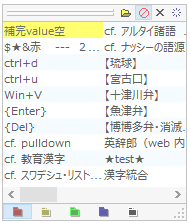 ToMoClip メインウィンドウ
ToMoClip メインウィンドウ 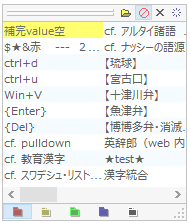 ToMoClip メインウィンドウ
ToMoClip メインウィンドウ 
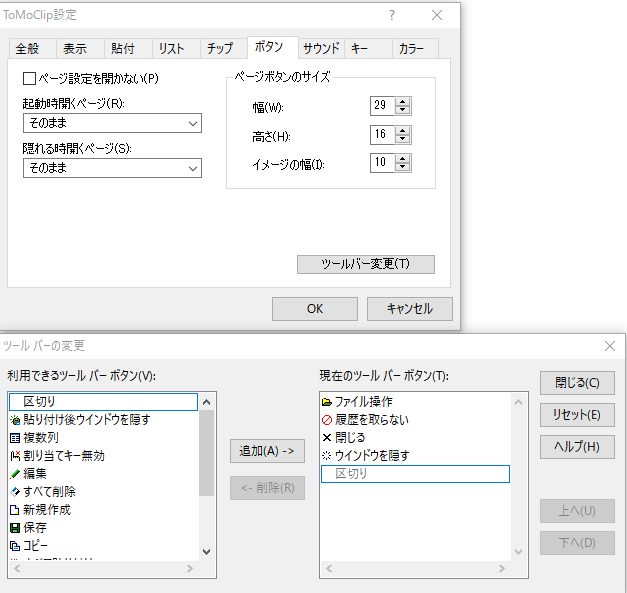 ページバーで右クリック
ページバーで右クリック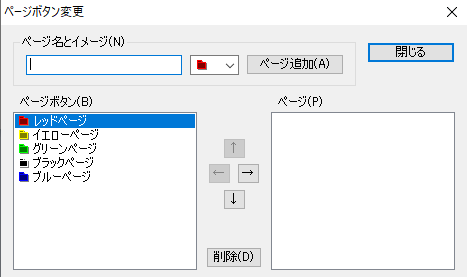 ページ(P)、
ページ(P)、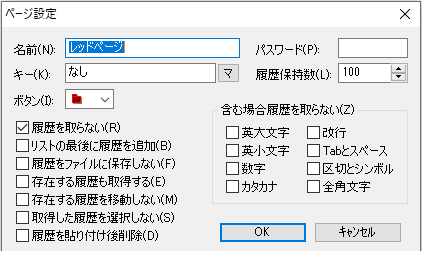
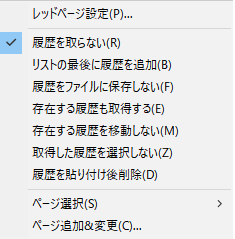
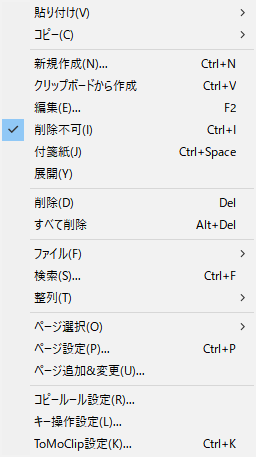
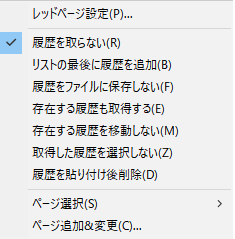
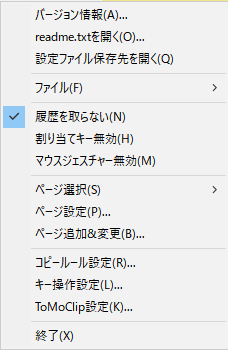
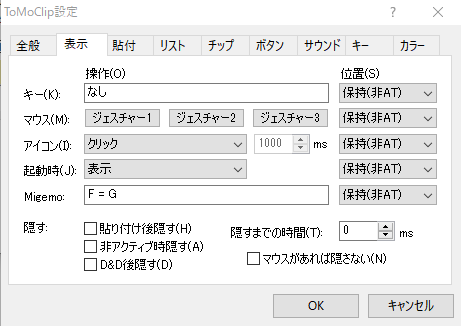 migemo の shortcut は、F と G 同時押し。
migemo の shortcut は、F と G 同時押し。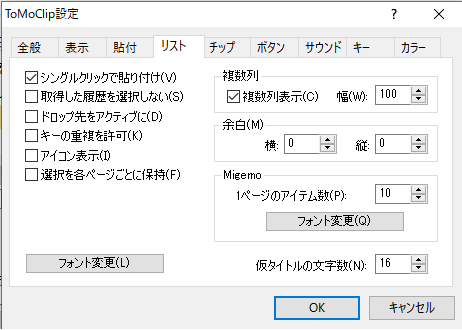
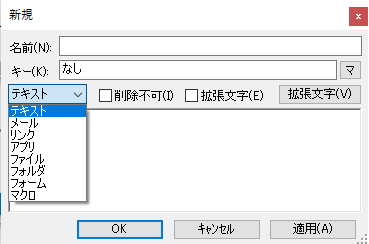
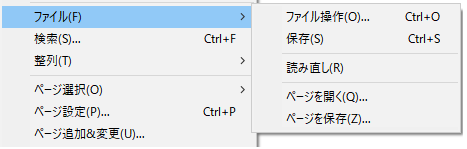
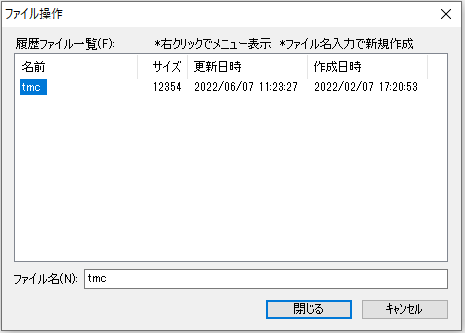 ←「ファイル操作」画面
←「ファイル操作」画面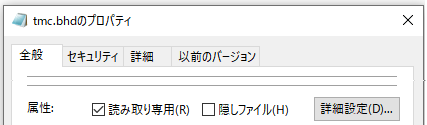
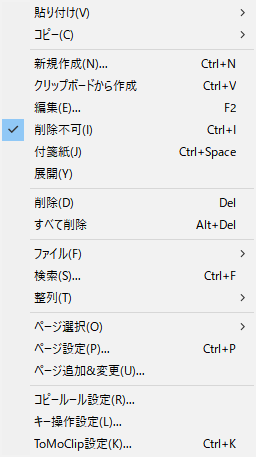
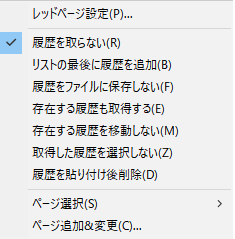
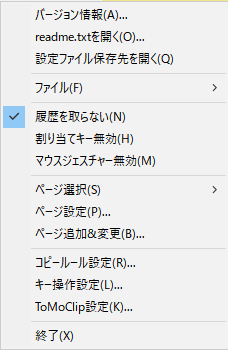
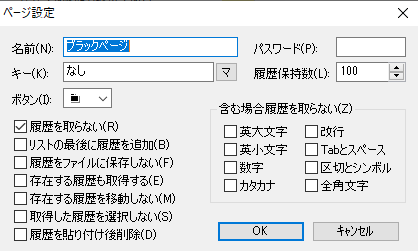 ここで、名前の変更も可能。
ここで、名前の変更も可能。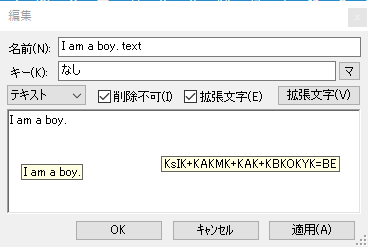
 浮いている2つの付箋紙に、drag&drop して、中身を全置換してみた。
浮いている2つの付箋紙に、drag&drop して、中身を全置換してみた。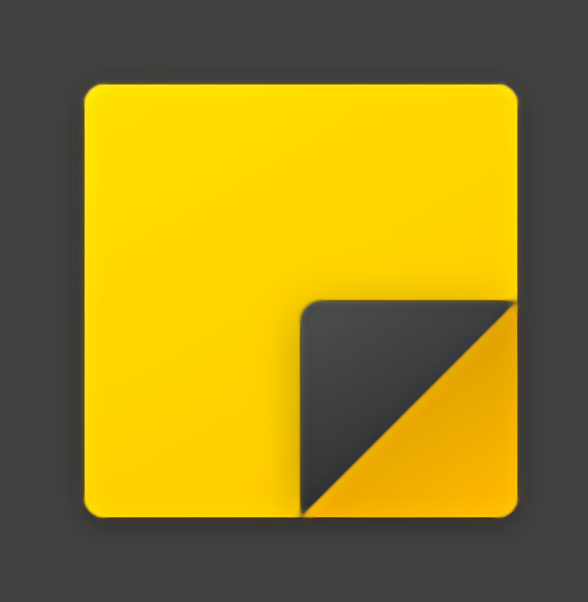 初心者パソコンにもスマホにも付箋紙を入れよう。とっても便利は使い方解説 (YouTube) 「付箋 in 「は行」win10 標準機能」。実 memory = 32 MB
初心者パソコンにもスマホにも付箋紙を入れよう。とっても便利は使い方解説 (YouTube) 「付箋 in 「は行」win10 標準機能」。実 memory = 32 MB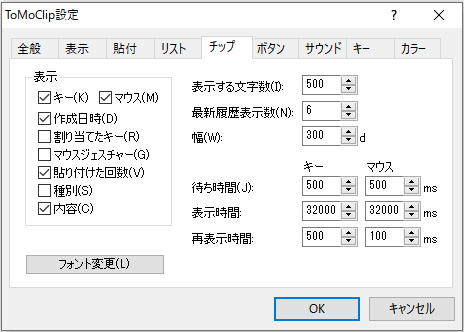
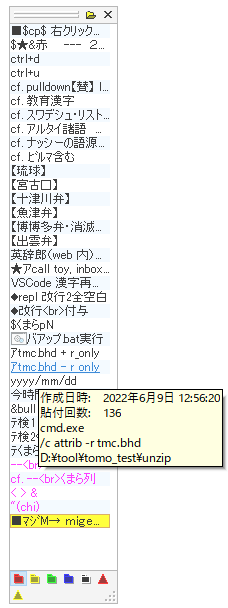
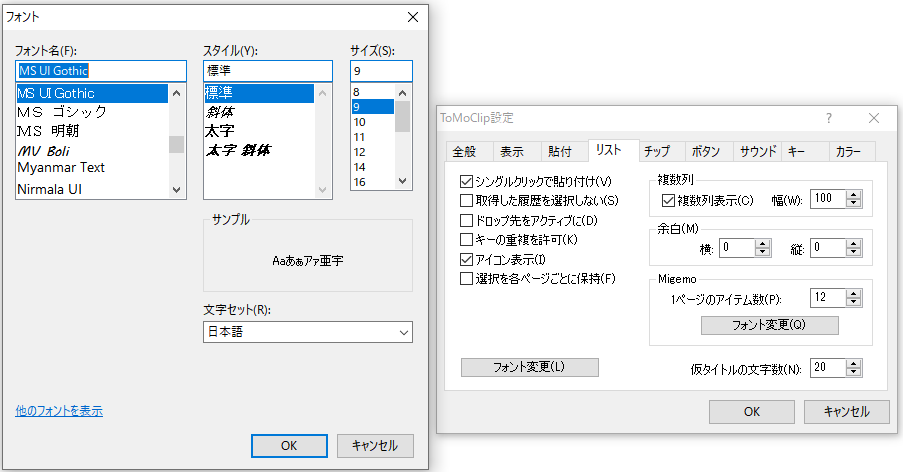 font 規定値、多分。
font 規定値、多分。
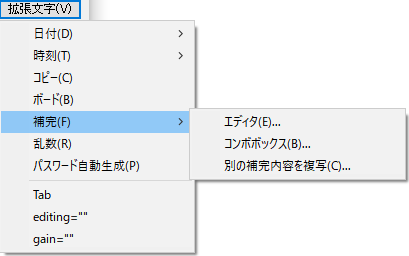
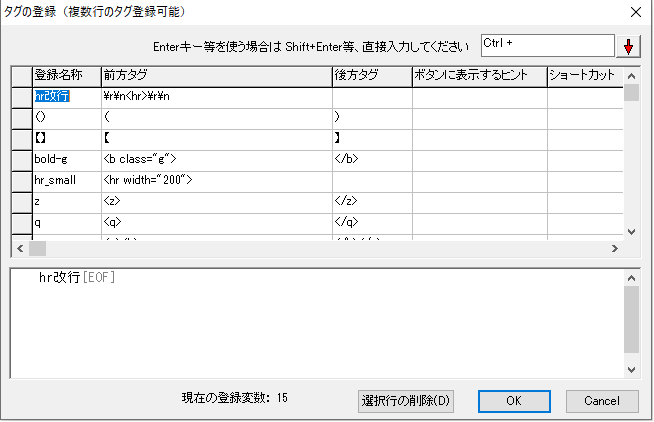
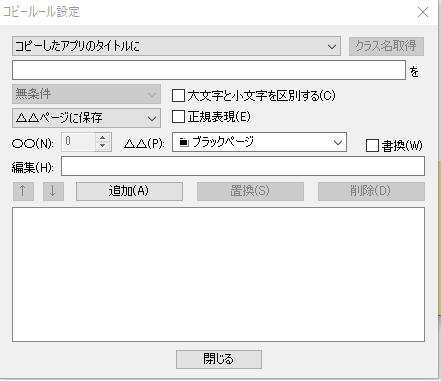
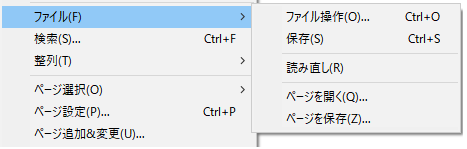
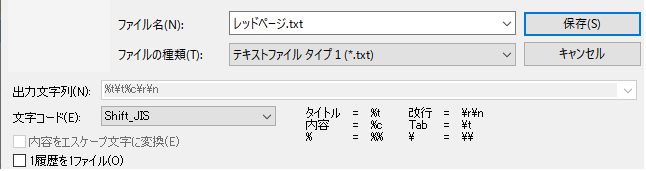
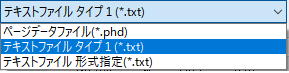
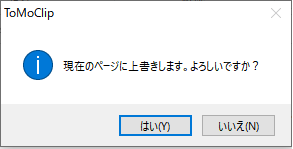

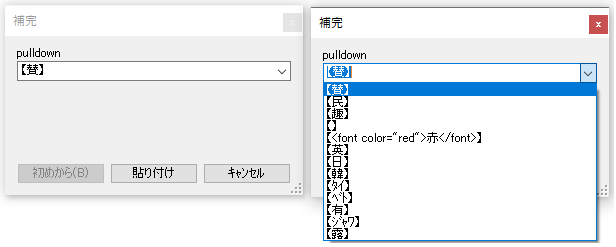
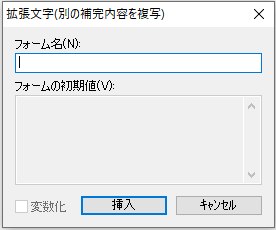
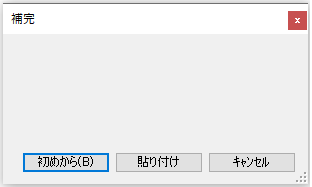
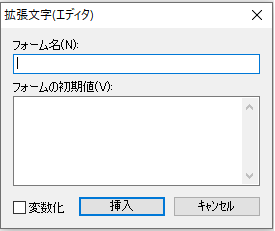
 ☜ これが、表示されない。 という bug.
☜ これが、表示されない。 という bug.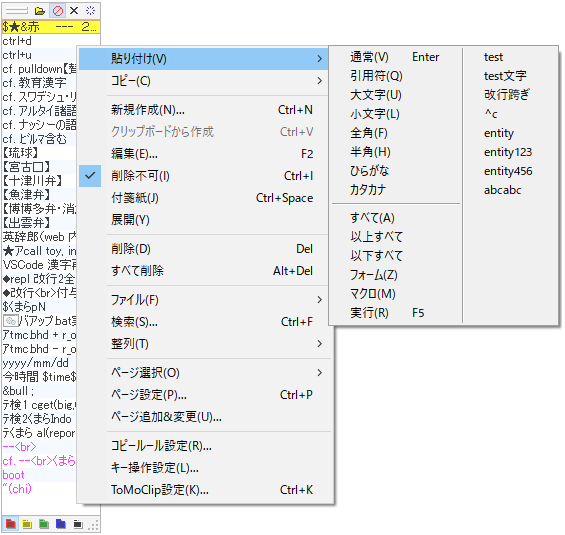 右 click/貼り付け(V) の画面
右 click/貼り付け(V) の画面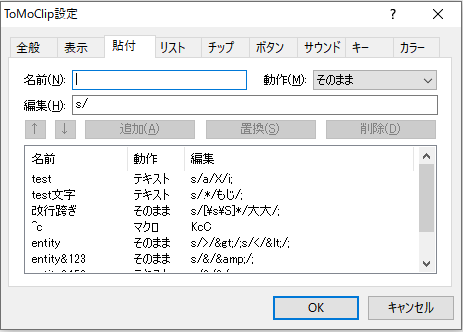 動作不正の feeling.
動作不正の feeling.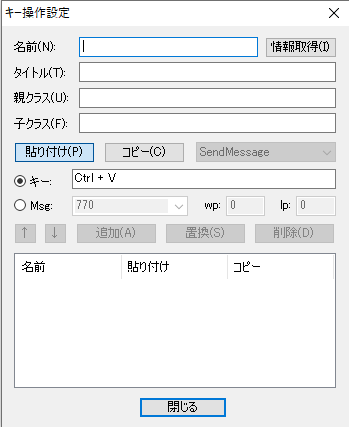 最初の枠に「名前(N)」とあるが、そもそも、これは何か。アイテム名のことだと思うが、そうか。
最初の枠に「名前(N)」とあるが、そもそも、これは何か。アイテム名のことだと思うが、そうか。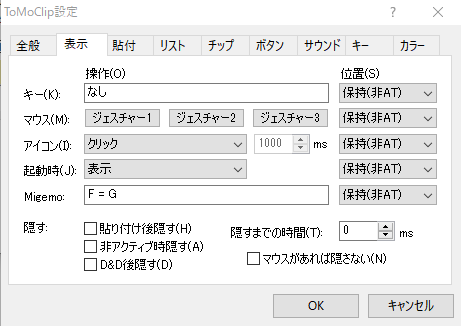 キーの表示の位置を保持する。--- 勝手にすれば。
キーの表示の位置を保持する。--- 勝手にすれば。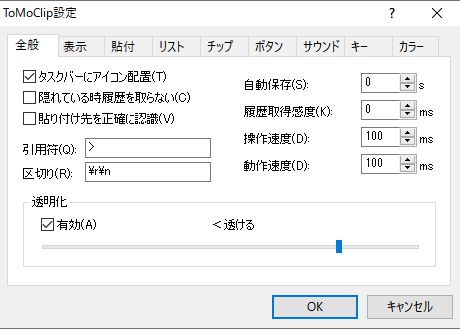

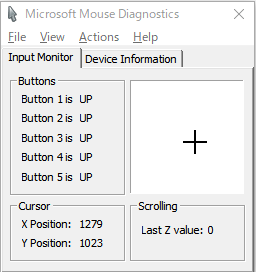
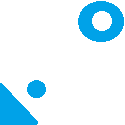
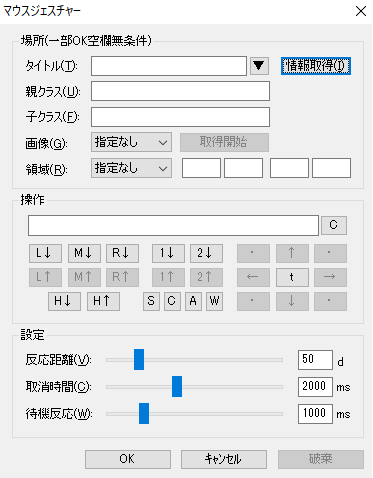
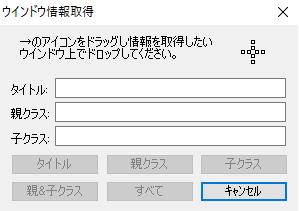
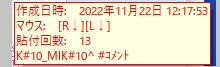 「マウス:」とは、「マウスジェスチャー」のこと。
「マウス:」とは、「マウスジェスチャー」のこと。

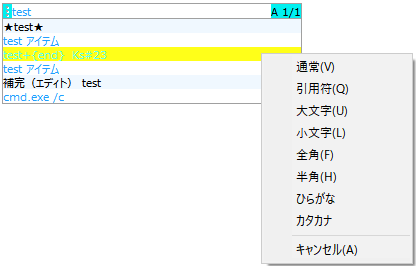 検索語を入れ、アイテムを選択し、右クリック or アプリケーションキー押下、したときの様子。(Tip の風船表示はナイ。)
検索語を入れ、アイテムを選択し、右クリック or アプリケーションキー押下、したときの様子。(Tip の風船表示はナイ。)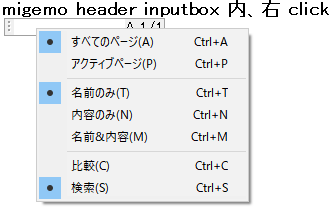
 アプリケーションキー
アプリケーションキー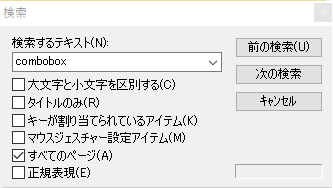 通常の、リスト領域でのマウス右クリックの menu/検索 の画面
通常の、リスト領域でのマウス右クリックの menu/検索 の画面 migemo00 sample
migemo00 sample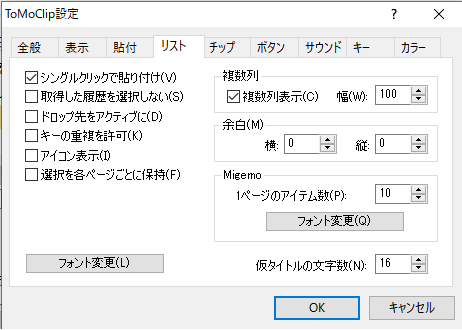
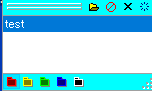 ToMoClip 設定 (K)/カラー タブ/ の「ウインドウ」指定で、左図の様に headerと footer の色が変えられる。
ToMoClip 設定 (K)/カラー タブ/ の「ウインドウ」指定で、左図の様に headerと footer の色が変えられる。